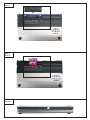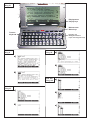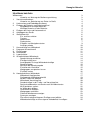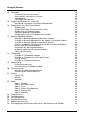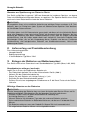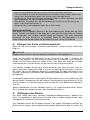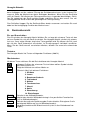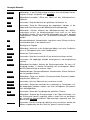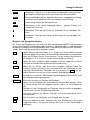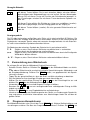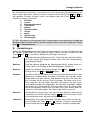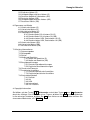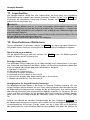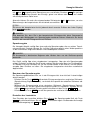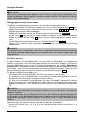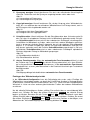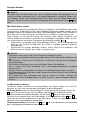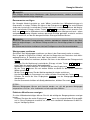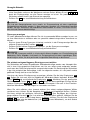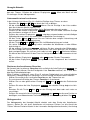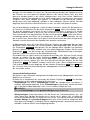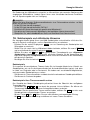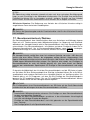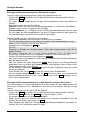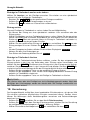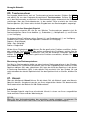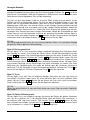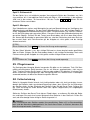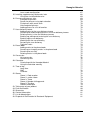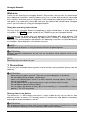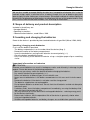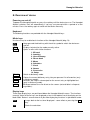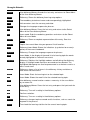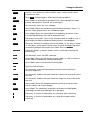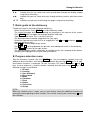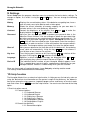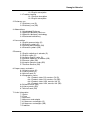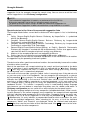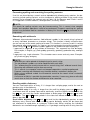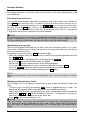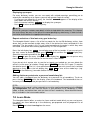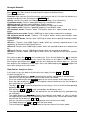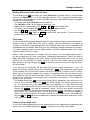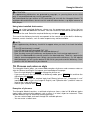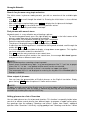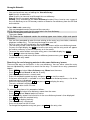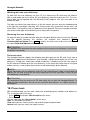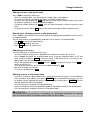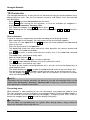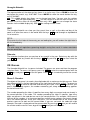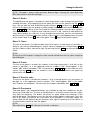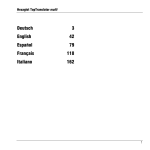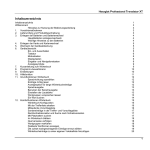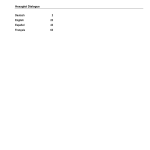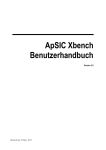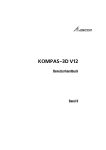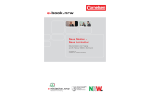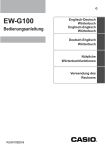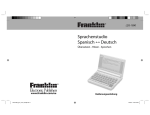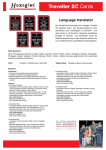Download Hexaglot Attaché
Transcript
Abb. I Diag. I Abb. II Diag. II Abb. III Diag. III Abb. IV Diag. IV Displaytasten Display keys Modustasten Mode keys Tastatur Keyboard Abb. V Diag. V Eingabe- und Navigationstasten Input and navigation keys Abb. VII Diag. VII a) a) b) b) Abb. VIII Diag. VIII a) Abb. VI Diag. VI a) b) b) c) Abb. IX Diag. IX Abb. X Diag. X Abb. XI Diag. XI Abb. XIV Diag. XIV a) Abb. XI Diag. XI b) b) Abb. XII Diag. XII a) a) b) b) c) a) Abb. XIII Diag. XIII Hexaglot Attaché Inhaltsverzeichnis Willkommen! Hinweise zur Nutzung der Bedienungsanleitung 1. Vorsichtsmaßnahmen Hinweise zur Speicherung von Daten im Gerät 2. Lieferumfang und Produktbeschreibung 3. Einlegen der Batterien und Batteriewechsel Hauptbatterien einlegen/wechseln Wichtige Hinweise zu den Batterien 4. Einlegen der Karte und Kartenwechsel 5. Aufklappen des Geräts 6. Geräteübersicht Ein- und Ausschalten Tastatur Modustasten Displaytasten Eingabe- und Navigationstasten Anzeigesymbole 7. Kurzanleitung zum Wörterbuch 8. Programm-Auswahlmenü 9. Einstellungen 10. Hilfefunktion 11. Lupenfunktion 12. Grundfunktionen Wörterbuch Sprachrichtung auswählen Einträge richtig lesen Anzeigeoption für lange Wörterbucheinträge Sprachausgabe Benutzen der Sprachausgabe Einstellen der Lautstärke Wortgruppen vorsprechen lassen Ein Wort suchen 13. Komfortfunktionen Wörterbuch Wörterbuch-Konfiguration Festlegen der Wörterbuchpriorität Mit der Trefferliste arbeiten Mitlaufende Vorschlagsliste Sondereinträge in der Treffer- und Vorschlagsliste Rechtschreibkorrektur und Suche nach Schreibvarianten Mit Platzhaltern suchen Im Wörterbuch blättern Querverweise verfolgen Wortgruppen markieren Flektierte Wortformen anzeigen Synonyme anzeigen Die zuletzt nachgeschlagenen Einträge erneut wählen Wörterbucheinträge zu einer eigenen Vokabelliste hinzufügen 3 3 3 4 4 4 4 4 5 5 6 6 6 6 7 9 10 10 10 11 12 14 14 14 14 14 15 15 15 16 16 17 17 19 20 20 20 21 22 22 23 23 23 24 24 25 1 Hexaglot Attaché 14. Lernmodus Listenansicht eines Lernthemas Sortieren des Lernthemas Favoriten Abfragemodus Lernmodus-Konfiguration 15. Ergänzungswörterbücher installieren Benutzung nachträglich installierter Wörterbücher 16. Satzbeispiele und stilistische Hinweise Satzbeispiele Satzbeispiele über Themenauswahl suchen Satzbeispiel mit Suchwort finden Sprachausgabe der Satzbeispiele Satzbeispiele zu einer Favoritenliste hinzufügen 17. Benutzerwörterbuch/Notizen Einträge im Benutzerwörterbuch/Notizbuch anlegen Einträge im Benutzerwörterbuch/in den Notizen suchen oder ändern Einträge im Benutzerwörterbuch/Notizbuch löschen Sichern, Bearbeiten und Wiederherstellen des Benutzerwörterbuchs Sichern des Benutzerwörterbuchs Bearbeiten des Benutzerwörterbuchs Wiederherstellen des Benutzerwörterbuchs Technische Hinweise 18. Telefonbuch Einträge im Telefonbuch anlegen Einträge im Telefonbuch suchen oder ändern Eintrag suchen Einträge im Telefonbuch löschen 19. Umrechnung Einheitenumrechnung Umrechnung von Konfektionsgrößen 20. Taschenrechner Rechnen mit dem Hexaglot Attaché Benutzung des Rechenspeichers 21. Uhrzeit Lokale Zeit Weltzeit Kalender 22. Spiele Spiel 1: Decoder Spiel 2: Schlangenslalom Spiel 3: Turm Spiel 4: Zahlen-Schiebepuzzle Spiel 5: Zahlenwürfel Spiel 6: Wortquiz 23. Pflegehinweise 24. Fehlerbehebung 25. Herstellergarantie 26. Kontaktinformationen 27. Abkürzungsverzeichnis 28. Entsorgung von gebrauchten elektrischen und elektronischen Geräten 2 25 26 26 26 27 28 28 29 29 29 30 30 30 31 32 32 33 33 34 34 34 35 35 35 36 36 36 36 37 37 38 38 38 38 38 39 39 39 39 40 40 40 41 41 41 41 42 42 42 43 Hexaglot Attaché Willkommen! Vielen Dank, dass Sie sich für den Hexaglot Attaché entschieden haben. Bitte nehmen Sie sich ein paar Minuten Zeit, um diese Bedienungsanleitung vor dem ersten Einsatz sorgfältig und vollständig durchzulesen, damit Sie alle Funktionen dieses Geräts nutzen können und viele Jahre Freude an Ihrem Gerät haben. Bitte bewahren Sie diese Bedienungsanleitung zum späteren Nachschlagen gut auf. Hexaglot wünscht Ihnen viel Erfolg und Freude mit Ihrem Hexaglot Attaché! Hinweise zur Nutzung der Bedienungsanleitung In dieser Bedienungsanleitung werden die Tasten Ihres Hexaglot Attaché als weiß umrandete Box dargestellt: Das Symbol TRANS steht für die Taste TRANS auf Ihrem Hexaglot Attaché. Die Funktionen der Displaytasten werden als schwarze Box mit weißer Beschriftung dargestellt: Das Symbol PHRASE steht für die Displaytaste, über der invers die Beschriftung PHRASE angezeigt wird. Die in der Bedienungsanleitung beschriebenen Bildschirmabbildungen sind exemplarisch, es sind Abweichungen zur tatsächlichen Darstellung im Gerät möglich. Wichtige Hinweise sind besonders gekennzeichnet. Beachten Sie diese Hinweise unbedingt, um Schäden am Gerät oder eine fehlerhafte Funktion zu vermeiden: HINWEIS: Beschreibt Besonderheiten in der Benutzung und warnt vor Fehlbedienung. ACHTUNG: Weist auf mögliche Gefährdungen für den Benutzer, das Gerät, andere Sachwerte oder die Umwelt hin. TIPP: Hebt Tipps und Informationen für Sie hervor. 1. Vorsichtsmaßnahmen Damit Sie lange Freude an unserem Produkt haben und Ihre Gewährleistungsansprüche gewahrt werden, beachten Sie bitte die nachfolgenden Hinweise. ACHTUNG: - Niemals Reparaturen selbst durchführen! Im Inneren des Geräts gibt es keine wartbaren Teile. Gerät nicht Wasser, Sand oder Staub aussetzen! Niemals Farbverdünner oder andere chemische Reinigungsmittel verwenden! Beachten Sie die Pflegehinweise. Gerät keinen hohen Temperaturen, hoher Luftfeuchtigkeit oder direkter Sonnenbestrahlung aussetzen! Nicht fallen lassen oder starken Stößen aussetzen! Setzen Sie Ihr Gerät keinen übermäßigen Druck- und Knickbelastungen (z. B. Transport in der Hosentasche) aus: Displaybruch Gefahr. 3 Hexaglot Attaché Hinweise zur Speicherung von Daten im Gerät Das Gerät verfügt über insgesamt 1 MB vom Anwender frei nutzbaren Speicher, um eigene Daten wie Wörterbucheinträge oder Memos zu speichern. Der Speicher behält seinen Inhalt auch nach einem Batteriewechsel oder bei leeren Batterien. ACHTUNG: Wir empfehlen Ihnen, eine schriftliche Aufzeichnung wichtiger Daten anzulegen (z.B. Telefonbuch), denn im Prinzip kann jedes System mit elektronischem Speicher unter bestimmten Umständen Daten verlieren. Wir haften daher nicht für Datenverluste, ganz gleich, ob diese auf eine fehlerhafte Benutzung, eine Reparatur, einen technischen Fehler, die Auswechslung der Batterien, die Verwendung der Batterien über deren Haltbarkeitsdatum hinaus oder auf andere Umstände zurückzuführen sind. Wir haften weder direkt noch indirekt für finanzielle Einbußen oder Beschwerden Dritter, die auf die Verwendung dieses Produkts und dessen Funktionen zurückzuführen sind: beispielsweise Diebstahl von Kreditkartennummern, Verlust oder Änderung von Daten. 2. Lieferumfang und Produktbeschreibung Zum Lieferumfang gehören: - Hexaglot Attaché - Bedienungsanleitung - 2 Vorführbatterien Typ Micro / AAA 3. Einlegen der Batterien und Batteriewechsel Das Gerät erhält seinen Strom durch zwei Standardbatterien Typ AAA (Micro, Lr03, AM4). Hauptbatterien einlegen/wechseln Legen Sie als Erstes die mitgelieferten Batterien ein: - Das Batteriefach befindet sich auf der Unterseite des Geräts (Abb. I). - Nehmen Sie den Batteriefachdeckel ab. - Setzen Sie zwei Batterien mit richtiger Polung (+/–) ein. - Schließen Sie den Batteriefachdeckel wieder. - Drücken Sie mit einer aufgebogenen Büroklammer o. Ä. die Reset-Taste auf der Geräterückseite. Wichtige Hinweise zu den Batterien ACHTUNG: Falsche Verwendung der Batterien kann zu einem Auslaufen oder Bersten führen und Ihr Produkt beschädigen. Bitte beachten Sie die folgenden Vorsichtsmaßnahmen: - Schalten Sie das Gerät vor jedem Batteriewechsel unbedingt aus. - Auf richtige Polung (+/–) achten. - Niemals Batterien verschiedenen Typs oder alte und neue Batterien mischen. - Keine verbrauchten Batterien im Batteriefach belassen, da diese zu Fehlbetrieb führen können. - Die Batterien entfernen, wenn das Produkt für längere Zeit nicht verwendet wird. - Die mitgelieferten Batterien können nicht aufgeladen werden. 4 Hexaglot Attaché - Batterien keiner direkten Wärme aussetzen, nicht kurzschließen oder öffnen. - Falls eine Batterie ausläuft, das Batteriefach des Produktes sofort reinigen; dabei darauf achten, dass die Batterieflüssigkeit nicht mit Ihrer Haut in Kontakt kommt. - Sie können das Gerät auch mit wieder aufladbaren Batterien (Akkus) betreiben und somit die Energiekosten des Geräts bedeutend verringern. - Bitte beachten Sie jedoch, dass die Betriebsdauer des Geräts bei der Benutzung von Akkus in der Regel etwas kürzer ist. - Geeignete Akkus und Ladegeräte finden Sie im Fachhandel. Entsorgungshinweis Bitte werfen Sie nur entladene Batterien in die Sammelboxen beim Handel oder den Kommunen. Entladen sind Batterien in der Regel dann, wenn das Gerät abschaltet und „Batterie leer“ anzeigt oder nach längerer Gebrauchsdauer der Batterien nicht mehr einwandfrei funktioniert. Um einen Kurzschluss zu vermeiden, kleben Sie die Batteriepole z. B. mit einem Klebestreifen ab oder geben Sie die Batterien einzeln in einen Plastikbeutel. 4. Einlegen der Karte und Kartenwechsel Bevor Sie eine Karte einlegen, entnehmen oder wechseln, schalten Sie das Gerät unbedingt aus. ACHTUNG: Klappen Sie das Gerät zu, da das Kartenfach anderenfalls nicht zugänglich ist. Öffnen Sie die Batteriefach-Abdeckung auf der Geräterückseite (Abb. I). Entfernen Sie zunächst die Batterien, um eine Karte einzulegen bzw. zu entfernen. Zum Entnehmen drücken Sie die Karte zunächst mit sanften Druck in das Gerät, dies öffnet den Verriegelungsmechanismus. Danach können Sie die Karte aus dem Gerät herausziehen. Zum Einlegen schieben Sie die Karte mit den Kontakten nach vorne und nach unten zeigend in den leeren Kartenschlitz (Abb. II), bis die Verriegelung die Karte erfasst und fixiert hat. Legen Sie nun die Batterien wieder ein und beachten Sie dabei die Hinweise zum Einlegen von Batterien. Schließen Sie die Batteriefach-Abdeckung wieder. Die Karte ist nun betriebsbereit. Im Hexaglot Attaché können handelsübliche SD-Speicherkarte bis zu einer Größe von 2 GB benutzt werden. Bitte beachten Sie die korrekte Formatierung der Speicherkarte im FAT16Format. Hinweise zur Formatierung Ihrer Karte erhalten Sie in der Bedienungsanleitung für Ihren PC. Weitere Wörterbücher für Ihren Hexaglot Attaché (z. B. Ergänzungswortschätze) können Sie als Zubehör bei Hexaglot erhalten (siehe Kontaktinformationen). 5. Aufklappen des Geräts Das Gerät verfügt über einen speziellen Aufklapp-Schiebemechanismus, wodurch eine kleine Transportgröße im geschlossenen Zustand und ein möglichst großer Bedien- bzw. Anzeigebereich im offenen Zustand erreicht wird. Zum Aufklappen fassen Sie mit beiden Daumen in die vordere Griffmulde und öffnen das Gerät durch vorsichtiges Auseinanderziehen der beiden Gehäuseteile (Abb. III). Achten Sie 5 Hexaglot Attaché beim Aufklappen auf die saubere Führung des Schiebemechanismus in der hinteren Führungsnut. Sollte der Mechanismus beim Aufklappen blockieren, öffnen Sie das Gerät bitte nicht mit Gewalt, Sie könnten den Öffnungsmechanismus irreparabel beschädigen. Schließen Sie stattdessen das Gerät zunächst wieder und öffnen Sie es dann erneut. Das vollständig geöffnete Gerät arretiert bei größtmöglicher Öffnungsstellung. Zum Schließen klappen Sie die Gehäusehälften wieder zusammen und achten Sie auch dabei auf die leichtgängige Funktion des Mechanismus'. 6. Geräteübersicht Ein- und Ausschalten Zum Einschalten des Hexaglot Attaché drücken Sie so lange die schwarze Taste mit dem weissen Symbol, bis sich das Gerät einschaltet. Der Hexaglot Attaché schaltet sich automatisch aus, wenn einige Minuten lang keine Taste gedrückt wird. Sie können die Zeit, nach der sich das Gerät automatisch ausschaltet, im Einstellungsmenü individuell auswählen. Wenn Sie das Gerät manuell ausschalten möchten, drücken Sie erneut die schwarz/rote Taste. Tastatur Der Hexaglot Attaché hat Tasten mit folgenden Funktionen (Abb IV): Modustasten Mit diesen Tasten aktivieren Sie die Basisfunktionen des Hexaglot Attaché. HELP MENU TRANS FAVORIT VOICE ZOOM 6 Längeres Drücken der schwarzen Taste mit dem weißen Symbol schaltet das Gerät an bzw. aus. Zeigt den Hilfetext zum aktiven Modus an. Öffnet ein Menü mit weiteren Funktionen: 1. SD-Karte 2. Lernen 3. Benutzerwörterbuch 4. Telefonbuch 5. Notizen 6. Taschenrechner 7. Uhrzeit 8. Spiele 9. Umrechnung 10. Einstellungen Schaltet in den Wörterbuchmodus. Kopiert den aktuellen Wörterbucheintrag in Ihre persönliche Favoritenliste (nur im Wörterbuchmodus) Aktiviert die englische Sprachausgabe für den aktuellen Eintrag bzw. für die bestehende Markierung (nur im Wörterbuchmodus). Vergrößert/verkleinert die Bildschirmschrift (nicht in allen Betriebsmodi verfügbar). Hexaglot Attaché Displaytasten Unter dem Bildschirm des Hexaglot Attaché finden Sie drei große Displaytasten. Die aktuellen Funktionen dieser Tasten werden in der untersten Zeile des Displays auf den schwarzen Feldern als Text angezeigt. Nachfolgend finden Sie eine Übersicht aller möglichen Funktionen der Displaytasten in alphabetischer Reihenfolge: Abbrechen Benutzerwörterbuch/Memo: Verwirft den zuletzt eingegebenen Eintrag und kehrt in das Auswahlmenü des Benutzerwörterbuchs/Memo zurück. Alle zeig. Bei der Anzeige der Wortliste eines Lernthemas werden die ausgeblendeten (gelernten) Wörter wieder angezeigt. An Wörterbuch: Aktiviert eine Einstellung in den Wörterbuch-Optionen. Ändern- Einstellungen/Optionen: Ändert Geräteeinstellungen/-optionen. Ändern+ Einstellungen/Optionen: Ändert Geräteeinstellungen/-optionen. Ansehen Lernmodus: Zeigt den vollständigen Wörterbucheintrag zu einem ausgewählten Wort aus der Wortliste eines Lernthemas. Aus Wörterbuch: Deaktiviert eine Einstellung in den Wörterbuch-Optionen Beenden Benutzerwörterbuch/Memo: Speichert den zuletzt eingegebenen Eintrag und kehrt in das Auswahlmenü des Benutzerwörterbuchs/Memo zurück. Deutsch Wörterbuch: Wechselt die Sprachrichtung bei den Satzbeispielen. Einheit Startet den Einheitenrechner. Einh1+ Einheitenrechner: Aktiviert das Eingabefeld der Ausgangseinheit und blättert zur nächsten Einheit. Einh2+ Einheitenrechner: Aktiviert das Eingabefeld der Zieleinheit und blättert zur nächsten Einheit. Einh- Einheitenrechner: Blättert zur vorangehenden Einheit des aktiven Eingabefelds – Ausgangs- oder Zieleinheit. Ende Lernmodus: Beendet die Vokabelabfrage und kehrt zurück in das Auswahlmenü des Lernmodus'. Englisch Wörterbuch: Wechselt die Sprachrichtung bei den Satzbeispielen. Falsch Lernmodus: Die abgefragte Vokabel wurde nicht gewusst und entsprechend markiert und wird zu einem späteren Zeitpunkt erneut abgefragt. Favorit Kopiert die aktuelle Redewendung in Ihre persönliche Favoritenliste. Form Wörterbuch/Lernmodus: Zeigt zum aktuellen Stichwort die jeweiligen Beugungsformen (z.B. Konjugationen oder Deklinationen) an. Geld Einheitenrechner: Startet den Währungsrechner. Größen Einheitenrechner: Startet die Kategorie Konfektionsgrößen. Ignorieren Lernmodus: Markiert die aktuell abgefragte Vokabel als "gelernt", d.h. diese Vokabel wird zukünftig nicht mehr abgefragt. 7 Hexaglot Attaché Komplett Wörterbuch: In der Eintragsanzeige erscheint eine vollständige Darstellung des Eintrags. Vergleiche auch Übersicht Konfig. Wörterbuch/Lernmodus: Öffnet das Menü mit den Wörterbuch/LernOptionen. Liste Lernmodus: Zeigt die Wortliste des gewählten Lernthemas an. Lösen Lernmodus: Zeigt die Übersetzung der abgefragten Vokabel (in der Regel wird hierzu der passende Wörterbucheintrag angezeigt). Markieren Wörterbuch: Schaltet während der Wörterbuchanzeige den Markierungsmodus an/aus. Im Markierungsmodus kann mehr als ein Wort ausgewählt werden. Diese markierte Wortgruppe kann dann komplett vorgesprochen werden oder als Querverweis-Suchbegriff verwendet werden. Neu Benutzerwörterbuch, Memofunktion: Legt einen neuen Eintrag im Benutzerwörterbuch bzw. in der Memoliste an. OK Bestätigt eine Eingabe. Phrase Wörterbuch: Wechselt in den Satzbeispiel-Modus und seine Funktionen wie z. B. Schlagwortsuche in den Satzbeispielen. Rechner Startet den Taschenrechner. Reset Lernmodus: Setzt die Lernstatistik für das aktuelle Lernthema zurück. Richtig Lernmodus: Die abgefragte Vokabel wurde gewusst und entsprechend markiert. Sortieren Wörterbuch/Lernmodus: Aktiviert die Sortierungsfunktion. So kann z.B. festgelegt werden, in welcher Reihenfolge die verschiedenen Wörterbuch/Favoriteneinträge erscheinen sollen. Suchen Redewendungen, Benutzerwörterbuch, Memofunktion: Startet Suchfunktion im jeweiligen Bereich. Synonym Wörterbuch: Zeigt zum aktuellen Eintrag passende Synonyme (bedeutungsähnliche Wörter) an. Themen Lernmodus: Kehrt zur Übersicht der Lernthemen zurück. Timer an Timer aus Lernmodus: Startet bzw. beendet die Lernabfrage im Timermodus, d.h. die abgefragten Vokabeln werden nach einer festlegbaren Zeit automatisch weitergeblättert. Üben Lernmodus: Startet die Lernabfrage des gewählten Themas. Übersicht Wörterbuch: Schaltet die Eintragsanzeige in den Übersichtsmodus, d.h. der Eintrag wird "gerafft" angezeigt, indem in jeder Zeile nur der Beginn der semantisch unterschiedlichen Übersetzungen angezeigt wird. Vergleiche auch Komplett Verbergen Lernmodus: Bei der Anzeige der Wortliste eines Lernthemas werden die Wörter ausgeblendet, die vom Gerät als "gelernt" markiert wurden. 8 Hexaglot Attaché Verlauf Wörterbuch: Zeigt eine Liste der zuletzt im Wörterbuch nachgeschlagenen Begriffe und gestattet die erneute Suche nach diesen Begriffen. Weiter Benutzerwörterbuch/Memo: Speichert den zuletzt eingegebenen Eintrag und öffnet die Eingabemaske für einen weiteren neuen Eintrag. Zeit Umrechnung: Startet den Weltzeitrechner. Zurück Rücksprung in die zuletzt angezeigte Ebene – gleiche Funktion wie Drücken der Taste esc. ? Wörterbuch: Dient bei der Suche als Platzhalter für ein beliebiges Zeichen. * Wörterbuch: Dient bei der Suche als Platzhalter für eine beliebige Zeichenkette. Eingabe- und Navigationstasten Die Tasten zum Eingeben von Text sind nach dem internationalen QWERTY-Muster angeordnet. Alle Eingaben im Wörterbuchmodus erfolgen in Kleinbuchstaben, nur bei der Eingabe eigener Einträge im Benutzerwörterbuch bzw. in der Memoliste können auch Großbuchstaben, Ziffern und Sonderzeichen eingegeben werden. acc Wenn Sie einen der Buchstaben a, e, i, c oder n mit einem Akzent versehen möchten, geben Sie zunächst den betreffenden Buchstaben ein und drücken dann acc. Drücken Sie die Taste mehrmals, um ein anderes Akzentzeichen einzufügen (z. B. é, è, ë) bzw. um den Akzent wieder zu entfernen. shift Wenn Sie einen Großbuchstaben eingeben möchten, tippen Sie zunächst shift und anschließend die gewünschte Buchstabentaste. CHAR Wenn Sie ein Sonder- oder Satzzeichen eingeben möchten, tippen Sie zunächst CHAR und wählen Sie anschließend mit den Pfeiltasten das gewünschte Sonderzeichen. Bestätigen Sie Ihre Auswahl mit enter, das gewählte Zeichen erscheint nun an der aktuellen Schreibposition. space Erzeugt ein Leerzeichen. Während der Sprachausgabe wird mit dieser Taste die Lautstärkeregelung aufgerufen. DELETE Dient zum Löschen von Zeichen und Einträgen. Wenn sich die Einfügemarke innerhalb einer Zeichenfolge befindet, löscht ein Druck auf die Taste das folgende Zeichen (rechts von der Einfügemarke). Befindet sich die Einfügemarke am Textende, wird das zuletzt eingegebene Zeichen (links von der Einfügemarke) gelöscht. Dient zum Löschen von eigenen Einträgen im Benutzerwörterbuch und in der Memoliste. enter Die Taste dient zum Bestätigen einer Eingabe oder Auswahl. esc Dient zum Abbrechen eines Vorgangs oder zum Rücksprung in die zuletzt angezeigte Ebene. (Die genaue Funktion der Taste ist vom aktiven Modus abhängig.) 9 Hexaglot Attaché ◄ ► Mit diesen Tasten blättern Sie je nach aktuellem Modus zwischen Wörterbucheinträgen oder Redewendungen vor und zurück. Bei der Worteingabe können Sie mit diesen Tasten die Position der Schreibmarke bewegen. In den Einstellungen schalten Sie mit diesen Tasten bestimmte Optionen aus bzw. ein. ▼▲ Mit diesen Tasten wählen Sie Einträge aus Listen aus und blättern (scrollen) durch die Displayanzeige, falls der Eintrag größer als das Display ist. Mit diesen Tasten blättern (scrollen) Sie eine gesamte Bildschirmseite auf oder ab. Anzeigesymbole Die Flüssigkristallanzeige verfügt über zehn Zeilen mit je durchschnittlich 35 Zeichen. Die unterste Zeile der Anzeige wird wie bereits beschrieben zumeist für die Beschriftung der Displaytasten verwendet. Rechts neben der normalen Anzeige befindet sich die Statusleiste, in der unterschiedliche Symbole aufleuchten können. Die Bedeutung der einzelnen Symbole der Statusleiste ist nachstehend erklärt: : Zeigen an, dass Sie mit diesen Pfeiltasten auswählen bzw. in senkrechter Richtung durch das Anzeigefenster scrollen können. : Zeigen an, dass Sie mit diesen Pfeiltasten auswählen bzw. durch die Einträge des Wörterbuchs blättern können. : 7. Zeigen an, dass Sie mit diesen Pfeiltasten seitenweise blättern können. Kurzanleitung zum Wörterbuch So schlagen Sie ein Wort im Wörterbuch Englisch-Deutsch nach: - Schalten Sie das Gerät an. Drücken Sie TRANS, um den Wörterbuch-Modus zu aktivieren. - In der oberen Bildschirmzeile erscheint die aktuelle Sprachrichtung des Wörterbuchs und die Eingabeaufforderung. Drücken Sie TRANS erneut, um gegebenenfalls die Sprachrichtung zu ändern. - Tippen Sie das gesuchte Wort ein, ohne die Groß- und Kleinschreibung zu beachten. - Das Gerät bietet zu Ihrer jeweiligen Eingabe passende Vorschläge an. - Wählen Sie den gewünschten Eintrag mit ▼ und ▲ aus der Vorschlagsliste aus und drücken Sie enter, um den Wörterbucheintrag zu öffnen. - Verwenden Sie ▼ ▲, um innerhalb längerer Einträge zu blättern. - Benutzen Sie ◄ bzw. ►, um zum vorangehenden bzw. nachfolgenden Eintrag im Wörterbuch zu wechseln. - Drücken Sie TRANS, um zum Eingabebildschirm zurückzukehren. - Hinweise zum Einstellen der Bedienersprache des Geräts, zur Änderung der Sprachrichtung und weitere ausführliche Informationen zum Nachschlagen finden Sie auf den folgenden Seiten. 8. Programm-Auswahlmenü Die Wörterbuchfunktion rufen Sie mit der Taste TRANS auf. Weitere Gerätefunktionen und -einstellungen erreichen Sie über das Programm-Auswahlmenü. Drücken Sie MENU, um 10 Hexaglot Attaché das Auswahlmenü aufzurufen. Es erscheint eine Liste mit weiteren Gerätefunktionen. Um eine Funktion aufzurufen, wählen Sie diese zunächst mithilfe der Tasten ▲ bzw. ▼ aus (die gewählte Funktion erscheint invers) und drücken dann die Taste enter. Folgende Funktionen stehen zur Auswahl: 1. SD-Karte 2. Lernen 3. Benutzerwörterbuch 4. Telefonbuch 5. Notizen 6. Taschenrechner 7. Uhrzeit 8. Spiele 9. Umrechnung 10. Einstellungen TIPP: Sie können im Auswahlmenü die Zusatzfunktionen auch direkt durch Eingabe der entsprechenden Funktionsnummer aufrufen, beispielsweise startet die Eingabe der Zahlentaste 6 den Taschenrechner. 9. Einstellungen Wählen Sie Einstellungen aus dem Programm-Auswahlmenü, um die Grundeinstellungen des Gerätes anzupassen. Um eine Option zu ändern, wählen Sie diese zunächst mit den Tasten ▲ bzw. ▼ aus. Sie können folgende Einstellungen vornehmen: Batterie Zeigt den aktuellen Batteriezustand an. Halten Sie bei schwachen Batterien einen neuen Satz Batterien bereit, damit Sie ohne Unterbrechung weiterarbeiten können. Speicher Zeigt die aktuelle Belegung der Speicherkapazität für eigene Daten an. Hierzu zählen Ihre Einträge im Benutzerwörterbuch, Memo u. Ä. Kontrast Regelt die Helligkeit der Displayanzeige. Mit ◄ bzw. Ändern- wird die Anzeige heller, mit ► bzw. Ändern- dunkler. Passwort Hier können Sie ein Kennwort zum Schutz Ihrer persönlichen Daten in der Memo- bzw. Telefonfunktion einrichten. Sie können das Passwort später ändern oder auch ganz löschen, aber beachten Sie, dass Sie hierzu das alte Passwort wissen müssen. Zum erstmaligen Einrichten eines Passworts markieren Sie die Option Passwort und drücken Sie dann enter. Anschließend werden Sie aufgefordert, ein Kennwort einzugeben. Geben Sie danach zur Bestätigung das neue Kennwort erneut ein. Nach erfolgreicher Bestätigung ist das neue Passwort aktiv. Zum Ändern oder Löschen eines Passworts geben Sie zunächst das alte Passwort ein. Auto-Aus Hier bestimmen Sie die Zeit, nach der sich das Gerät bei Nichtnutzung automatisch ausschaltet. Mit den Tasten ◄ ► können Sie zwischen einer Ausschaltzeit von einer, drei oder fünf Minuten wählen. Tastenton Schaltet das akustische Signal beim Drücken einer Taste aus bzw. ein. Durch Drücken der Taste ► bzw. An wird der Tastenton eingeschaltet. Durch Drücken der Taste ◄ bzw. Aus wird der Tastenton ausgeschaltet. 11 Hexaglot Attaché Sprache Legt fest, in welcher Sprache die Bildschirmmeldungen angezeigt werden. Geräte-ID Hier erscheint die individuelle Gerätenummer Ihres Hexaglot Attaché. Diese Geräte-ID wird benötigt, wenn Sie zusätzliche Wörterbücher für den Hexaglot Attaché kaufen möchten. Wenn Sie alle gewünschten Änderungen vorgenommen haben, verlassen Sie die Einstellungen, indem Sie einen anderen Modus aufrufen. Die geänderten Einstellungen werden sofort wirksam. 10. Hilfefunktion Der Hexaglot Attaché verfügt über eine umfangreiche Hilfefunktion. Sie finden in der Hilfe nicht nur Hinweise zur Bedienung des Geräts, sondern auch Informationen zum allgemeinen Wörterbuchgebrauch, zu den verwendeten Abkürzungen, zur Lautschrift, zur Grammatik, wichtige Eigennamen und literarische oder musikalische Werke und weiteres mehr. Zum Aufrufen der Hilfefunktion drücken Sie HELP. Sie erhalten eine Übersicht der verfügbaren Hilfethemen: 1. Kurzanleitung 1.1 Funktionen/Einstellungen 1.1.1 Tastatur deutsch 1.1.2 Tastatur englisch 1.1.3 Displaytasten deutsch 1.1.4 Displaytasten englisch 1.1.5 Geräteeinstellungen deutsch 1.1.6 Geräteeinstellungen englisch 1.2 Suche im Wörterbuch 1.2.1 Deutsche Beschreibung 1.2.2 Englische Beschreibung 1.3 Fehlerbehebung 1.3.1 Deutsche Beschreibung 1.3.2 Englische Beschreibung 2. Wörterbuchgebrauch 2.1 Wörterbuchgebrauch (D) 2.2 Wörterbuchgebrauch (GB) 3. Abkürzungen 3.1 Großwörterbuch 3.2 Fachwörterbuch Wirtschaft 3.3 Fachwörterbuch Technik 3.4 Gastronomisches Wörterbuch 4. Aussprache 4.1 Englische Aussprache (D) 4.2 Lautschrift (D) 4.3 Deutsche Aussprache (GB) 4.4 Lautschrift (GB) 5. Grammatik 5.1 Englische Adjektive & Adverbien (D) 12 Hexaglot Attaché 5.2 Englische Verben (D) 5.3 Unregelmäßige englische Verben (D) 5.4 Deutsche Adjektive & Adverbien (GB) 5.5 Deutsche Verben (GB) 5.6 Unregelmäßige deutsche Verben (GB) 5.7 Deutscher Genitiv (GB) 6. Eigenname und Werke 6.1 Historische Namen (D) 6.2 Literarische Werke (D) 6.3 Musikalische Werke (D) 6.4 Geographische Namen 6.4.1 Bundesländer D/A, Kantone CH (D) 6.4.2 Bundesländer D/A, Kantone CH (GB) 6.4.3 Bundesstaaten USA, Grafschaften UK (D) 6.4.4 Bundesstaaten USA, Grafschaften UK (GB) 6.5 Historische Namen (GB) 6.6 Literarische Werke (GB) 6.7 Musikalische Werke (GB) 7. Hilfreiche Informationen 7.1 Datumsangaben 7.2 Zeitangaben 7.3 Zahlen 7.4 Maße und Gewichte 7.4.1 Maße und Gewichte (D) 7.4.2 Maße und Gewichte (GB) 7.5 Berufsbezeichnungen 7.5.1 Deutsche Berufbezeichnungen 7.5.2 Englische Berufsbezeichnungen 7.6 Chemische Elemente 7.7 Postalische Ausdrücke 7.7.1 Deutsche postalische Ausdrücke 7.7.2 Englische postalische Ausdrücke 7.8 Buchstabieralphabet 7.8.1 Deutsch 7.8.2 UK 7.8.3 USA 7.8.4 International 7.8.5 Zivil-Luftfahrt 8. Copyright Information Sie blättern mit den Tasten seitenweise und mit den Tasten ▲ bzw. ▼ zeilenweise durch den Hilfetext. Zum Auswählen eines Themas drücken Sie enter, zum Zurückkehren in die vorherige Textebene drücken Sie esc. Zum Verlassen der Hilfefunktion drücken Sie eine andere Modustaste, z.B. TRANS. 13 Hexaglot Attaché 11. Lupenfunktion Der Hexaglot Attaché verfügt über eine Lupenfunktion, die Ihnen durch eine vergrößerte Textdarstellung die Lesbarkeit der Anzeige erleichtert. Drücken Sie die Taste ZOOM zum Einschalten der vergrößerten Darstellung. Erneutes Drücken von ZOOM schaltet die vergrößerte Darstellung wieder aus. HINWEIS: Bei sehr langen Wörtern kann es zu einem erzwungenen Zeilenumbruch kommen. Die Trennung erfolgt dann am Ende der Zeile und wird durch das Trennzeichen „-" markiert. Die Trennung erfolgt automatisch und entspricht nicht unbedingt den Silbentrennregeln der entsprechenden Sprache. In der vergrößerten Darstellung können einzelne Zeichen leicht verzerrt erscheinen. Dies ist technisch bedingt und stellt keinen Fehler dar. Bei den Spielen steht keine Lupenfunktion zur Verfügung. 12. Grundfunktionen Wörterbuch Um das Wörterbuch zu aktivieren, drücken Sie TRANS. Je nach eingestellter Sprachrichtung fordert Sie das Gerät auf, einen englischen oder deutschen Suchbegriff einzugeben. Sprachrichtung auswählen Um die Sprachrichtung zu wechseln, drücken Sie TRANS erneut. Die Bedienersprache ändert sich durch diese Einstellung nicht. Einträge richtig lesen Das Wörterbuch enthält neben den reinen Übersetzungen auch Informationen zu Aussprache, Grammatik und Gebrauch der Wörter. Aufbau und Gestaltung entsprechen dabei dem Erscheinungsbild hochwertiger gedruckter Wörterbücher. Beispiele: A: Stichwort in Fettschrift B: Übersetzung in Normalschrift C: Lautschrift in eckigen Klammern D: Grammatikalische Angaben in Kursivschrift E: Semantische Angaben oder Begriffserklärungen in Kursivschrift F: Idiomatische Wendung in Fett-/Kursivschrift Anzeigeoption für lange Wörterbucheinträge Die Wörterbucheinträge werden in der Regel als normaler Fließtext angezeigt. Bei sehr langen Einträgen oder bei Wörtern mit sehr vielen unterschiedlichen Übersetzungen besteht die Möglichkeit einer komprimierten Anzeige, bei der pro Zeile jeweils eine unterschiedliche Übersetzung (semantisch oder grammatikalisch bedingt) aufgeführt ist. So können Sie sehr schnell und ohne viel Blättern auf die benötigte Übersetzung zugreifen. Beispiel: Nachfolgend sehen Sie die Eintragsanzeige des Stichworts „guide“ im normalen Fließtext (Abb. Va). Drücken Sie während der normalen Eintragsanzeige die linke Displaytaste Übersicht, um die komprimierte Anzeige einzuschalten. Nun erhalten Sie wie nachfolgend abgebildet eine zusammengefasste Ansicht des Eintrags „guide", bei der in jeder Zeile eine semantisch oder grammatikalisch unterschiedliche Übersetzung angeboten wird (Abb. Vb). Wählen Sie 14 Hexaglot Attaché mit ▲ bzw. ▼ die gewünschte Übersetzung aus und drücken Sie dann enter. Sie springen dann genau zu diesem Bereich des Eintrags „guide“ und können den Eintrag nun wieder vollständig ab dieser Stelle lesen. Alternativ können Sie auch die entsprechenden Zahlentasten 1 bis 0 benutzen, um eine Übersetzung in der komprimierten Ansicht direkt auszuwählen. TIPP: Sie können die komprimierte Ansicht jederzeit durch erneutes Drücken der linken Displaytaste Komplett beenden. HINWEIS: Bitte beachten Sie, dass Sie in der komprimierten Eintragsansicht keine Querverweise verfolgen oder Wortgruppen zur Sprachausgabe markieren können. Wechseln Sie hierzu wieder in die normale Eintragsansicht mit Fließtext. Sprachausgabe Der Hexaglot Attaché verfügt über eine englische Sprachausgabe, die aus echten Tonaufnahmen besteht. Dadurch können Sie sich die Originalaussprache eines Muttersprachlers zu den allermeisten englischen Wörtern und Satzbeispielen anhören. HINWEIS: Die Aussprache in bestimmten Regionen oder Ländern kann von der Geräteaussprache abweichen. Das Gerät verfügt über einen eingebauten Lautsprecher, über den die Sprachausgabe erfolgt. Zusätzlich verfügt das Gerät an der rechten Gehäuseseite über eine Ohrhörerbuchse. Stecken Sie einen Ohrhörer mit 3,5 mm Klinkenstecker in die Buchse, um die Sprachausgabe über Ohrhörer zu hören. Der eingebaute Lautsprecher wird dann automatisch abgeschaltet. Benutzen der Sprachausgabe Die Sprachausgabefunktion kann nur in der Eintragsansicht also nicht bei Listeneinträgen aktiviert werden. - Drücken Sie die Taste VOICE während der Eintragsanzeige eines englischen Stichworts (Sprachrichtung Englisch-Deutsch), so wird die Aussprache des aktuellen Stichworts abgespielt. - Während der Eintragsanzeige eines deutschen Stichworts (Sprachrichtung DeutschEnglisch) müssen Sie das gewünschte englische Wort erst markieren: Drücken Sie zunächst enter und markieren Sie das gewünschte Wort mit den Tasten ▲ ▼ ◄ ►. - Drücken Sie die Taste VOICE, um die Aussprache des markierten Wortes abzuspielen. Einstellen der Lautstärke Zum Einstellen der Lautstärke drücken Sie, während die Sprachausgabe läuft, die Taste space. Anschließend können Sie mit ◄ ► die Lautstärke regeln. Sie beenden die Anzeige der Lautstärkeregelung mit enter oder esc. 15 Hexaglot Attaché ACHTUNG: Achten Sie insbesondere beim Gebrauch von Ohrhörern auf die aktuell eingestellte Lautstärke und benutzen Sie bei großer Lautstärke niemals Ohrhörer. Sie könnten Ihr Hörvermögen nachhaltig schädigen. Wortgruppen vorsprechen lassen Sie können auch Wortgruppen markieren, um sich diese vorsprechen zu lassen: - Um mehrere Wörter zu markieren, drücken Sie hierzu in der Eintragsansicht enter. Bewegen Sie die Markierung innerhalb des Eintrags mit den Tasten ▲ ▼ ◄ ► zum ersten Wort des gewünschten Mehrwortbegriffs. - Sobald das erste Wort markiert ist, drücken Sie die linke Displaytaste Markieren. - Mit der Taste ► können Sie nun weitere Wörter zusätzlich zu den bereits markierten Wörter auswählen. Mit der Taste ◄ können Sie den Markierungsbereich wieder verkleinern. - Um die Markierung vorsprechen zu lassen, drücken Sie die Taste VOICE. - Drücken Sie erneut die linke Displaytaste Markieren, um die Wortgruppenmarkierung abzubrechen. HINWEIS: Im Einzelfall kann es vorkommen, dass für ein englisches Wort keine Vertonung vorliegt. Enthält eine markierte Textpassage ein nicht vertontes Wort, so wird die Textpassage nicht vorgesprochen. Ein Wort suchen Es gibt zahlreiche Einstellmöglichkeiten, um die Suche im Wörterbuch so individuell wie möglich zu gestalten. Diese Einstellungen beeinflussen wesentlich Ergebnis und Darstellung der Wörterbuchsuche. Lesen Sie daher unbedingt auch das Kapitel WörterbuchKonfiguration. Nachfolgend wird das grundsätzliche Vorgehen bei der Wörterbuch-Suche beschrieben, wenn Sie die mitlaufende Vorschlagsliste deaktiviert haben. Tippen Sie das gesamte Wort oder den Anfang eines Wortes ein und drücken Sie dann enter. Es gibt drei mögliche Suchergebnisse: - Es wird genau ein Eintrag gefunden. Der Eintrag erscheint in der Anzeige. - Es wird mehr als ein Eintrag gefunden. Dann wird eine Trefferliste angezeigt, aus der Sie den gewünschten Eintrag zur Anzeige auswählen können. - Es wird kein passender Eintrag gefunden. Der dem Suchbegriff alphabetisch nächste Eintrag erscheint in der Anzeige oder das Gerät sucht nach Schreibvarianten des eingegebenen Suchbegriffs – dies hängt von der Einstellung in der Wörterbuch-Konfiguration ab. HINWEIS: Werksseitig ist die mitlaufende Vorschlagsliste aktiviert, um Ihnen die Suche so einfach wie möglich zu machen. Es kann vorkommen, dass ein Stichwort mehrmals in der Trefferliste auftaucht oder dass für ein Stichwort in einer bestimmten Sprache keine Übersetzung zur Verfügung steht. Dies ist aufgrund der komplexen Datenstrukturen unvermeidlich und ist keine Fehlfunktion des Gerätes. Berücksichtigen Sie folgende Hinweise bei der Eingabe des Suchbegriffs: - Diakritische Zeichen (wie z. B. ü, ö, ä, é usw.) werden bei der Suche normalisiert: ä = a, ü = u usw. 16 Hexaglot Attaché - Leerzeichen (z. B. in „parking light“) müssen nicht mit eingegeben werden. - Sonderzeichen (z. B. ein Bindestrich wie in „know-how“) müssen nicht mit eingetippt werden (also z. B. „knowhow“). - Wenn Sie sich vertippt haben, können Sie die Einfügemarke mithilfe der Tasten ◄ bzw. ► an die Fehlerstelle bewegen und dann einzelne Zeichen mit der Taste DELETE wieder löschen und/oder neue Zeichen eingeben. - Um die gesamte Eingabe zu verwerfen und ein neues Wort einzutippen, drücken Sie esc. - Der Suchbegriff kann maximal eine Zeile umfassen. 13. Komfortfunktionen Wörterbuch Der Hexaglot Attaché bietet Ihnen eine Vielzahl von Zusatz- und Komfortfunktionen, um Ihr Wörterbuch noch effektiver einsetzen zu können. Wörterbuch-Konfiguration In der Wörterbuch-Konfiguration können Sie zahlreiche Einstellungen vornehmen, die das Suchergebnis und die Darstellung der Ergebnisse wesentlich beeinflussen. Sie können die einzelnen Einstellungen mit der linken Displaytaste Aus ausschalten bzw. deaktivieren, mit der rechten Displaytaste An Funktionen einschalten bzw. aktivieren. Eine eingeschaltete Funktion wird durch ein angekreuztes Kästchen symbolisiert. Eine ausgeschaltete Funktion wird als leeres Kästchen angezeigt. Zusätzlich können Sie die Priorität der eingebauten Wörterbücher bei der Suche durch Druck der mittleren Displaytaste Sortieren verändern. Folgende Einstellungen sind möglich: 1. Allgemeines Wörterbuch: Hier bestimmen Sie, ob das allgemeine Wörterbuch (Hauptwörterbuch) bei der Suche berücksichtigt werden soll oder nicht. Außerdem definieren Sie mit der Position im Wörterbuch-Konfigurationsmenü, an welcher Stelle die Suchtreffer aus diesem Wörterbuch in Listen angezeigt werden. 2. Wirtschaftswörterbuch: Hier bestimmen Sie, ob das Fachwörterbuch Wirtschaft bei der Suche berücksichtigt werden soll oder nicht. Außerdem definieren Sie mit der Position im Wörterbuch-Konfigurationsmenü, an welcher Stelle die Suchtreffer aus diesem Wörterbuch in Listen angezeigt werden. 3. Technikwörterbuch: Hier bestimmen Sie, ob das Fachwörterbuch Technik bei der Suche berücksichtigt werden soll oder nicht. Außerdem definieren Sie mit der Position im Wörterbuch-Konfigurationsmenü, an welcher Stelle die Suchtreffer aus diesem Wörterbuch in Listen angezeigt werden. 4. Gastronomisches Wörterbuch: Hier bestimmen Sie, ob das Zusatzwörterbuch gastronomische Begriffe bei der Suche berücksichtigt werden soll oder nicht. Außerdem definieren Sie mit der Position im Wörterbuch-Konfigurationsmenü, an welcher Stelle die Suchtreffer aus diesem Wörterbuch in Listen angezeigt werden. 5. Phrasenwörterbuch: Hier bestimmen Sie, ob Einträge aus den Satzbeispielen bei der Suche berücksichtigt werden sollen oder nicht. Außerdem definieren Sie mit der Position im Wörterbuch-Konfigurationsmenü, an welcher Stelle die Suchtreffer aus diesem Wörterbuch in Listen angezeigt werden. 17 Hexaglot Attaché 6. Benutzerwörterbuch: Hier bestimmen Sie, ob Einträge aus dem Benutzerwörterbuch bei der Suche berücksichtigt werden sollen oder nicht. Außerdem definieren Sie mit der Position im Wörterbuch-Konfigurationsmenü, an welcher Stelle die Suchtreffer aus diesem Wörterbuch in Listen angezeigt werden. HINWEIS: Es muss mindestens ein Wörterbuch aktiviert sein. 7. Mitlaufende Vorschlagsliste: Schaltet die mitlaufende Vorschlagsliste ein bzw. aus. Nach jeder Eingabe eines Buchstabens zeigt Ihnen die mitlaufende Vorschlagsliste passende Vorschläge aus dem Wörterbuch. Abb. VI: a) Suche mit eingeschalteter mitlaufender Vorschlagsliste b) Suche mit ausgeschalteter mitlaufender Vorschlagsliste. 8. Eintragsvorschau: Aktiviert die Eintragsvorschau, d.h. zu einem ausgewählten Listenelement werden die ersten drei Zeilen des entsprechenden Wörterbuchseintrags angezeigt. Abb. VII: a) Listenanzeige mit eingeschalteter Eintragsvorschau b) Listenanzeige mit ausgeschalteter Eintragsvorschau. HINWEIS: Die Eintragsvorschau kann nur bei aktivierter mitlaufende Vorschlagsliste und ausgeschalteter gekürzte Listenanzeige-Option aktiviert werden. 9. Gekürzte Listenanzeige: Schaltet die gekürzte Listenanzeige ein bzw. aus, d.h. bei der gekürzten Listenanzeige werden Treffer mit der gleichen Schreibweise zu nur einem Listeneintrag zusammengefasst, der bei Bedarf erweitert werden kann. Zusammengefasste Listeneinträge erkennen Sie an dem vorangestellten Symbol +. Zur Erweiterung eines solchen Listeneintrags markieren Sie ihn bitte und drücken enter. Sie erhalten dann alle gleich geschriebenen Einträge einzeln aufgelistet. Abb. VIII: a) normale Listenanzeige b) gekürzte Listenanzeige c) vollständige Listenanzeige HINWEIS: Die gekürzte Listenanzeige kann nur bei aktivierter mitlaufende Vorschlagsliste und ausgeschalteter Eintragsvorschau aktiviert werden. 10. Formen/Synonyme: Hiermit bestimmen Sie, ob generell bei Suchoperationen Wortformen oder Synonyme berücksichtigt werden sollen. Bei ausgeschalteter Funktion findet das Gerät nur noch reine Stichwörter - vergleichbar einem gedruckten Wörterbuch. 11. Wortformen anzeigen: Hiermit bestimmen Sie, ob in der mitlaufenden Vorschlagsliste auch die Wortformen angezeigt werden sollen oder nicht. Bei eingeschalteter Funktion führt das Gerät z. B. im Englischen die Vergangenheitsform „went“ auf die Grundform „go“ zurück. Abb. IX: a) Listenanzeige mit Wortformen b) Listenanzeige ohne Wortformen. 18 Hexaglot Attaché 12. Synonyme anzeigen: Hiermit bestimmen Sie, ob in der mitlaufenden Vorschlagsliste und einer Trefferliste auch die Synonyme angezeigt werden sollen oder nicht. Abb. X: a) Listenanzeige mit Synonymen b) Listenanzeige ohne Synonyme 13. Copyright anzeigen: Hiermit bestimmen Sie, ob der Ursprung eines Wörterbucheintrags, d.h. aus welchem der verschiedenen Wörterbüchern ein Eintrag stammt, auch in der Eintragsansicht eingeblendet werden soll. Abb. XI: a) Eintragsansicht ohne Copyrighthinweis b) Eintragsansicht mit Copyrighthinweis. 14. Schreibkorrektur: Hiermit aktivieren Sie die Schreibkorrektur bzw. Variantensuche für den Fall, dass Ihr eingebenes Suchwort nicht im Wörterbuch gefunden wurde. Bei aktiver Schreibkorrektur wird versucht für den unbekannten Suchbegriff schreibungsähnliche Wörter im Wörterbuch zu finden, sofern auch kein anderer Wortbeginn gleichlautend ist ansonsten wird der Begriff angezeigt, der mit der gleichen Buchstabenfolge beginnt. Z. B. wird bei Eingabe von „baster“ im englischen Wörterbuch auch der Eintrag „buster“ gefunden, wenn die Funktion Schreibkorrektur angeschaltet ist. Bei ausgeschalteter Schreibkorrektur wird zu dem unbekannten Suchbegriff alphabetisch nächsten folgenden Eintrag im Wörterbuch gesprungen. Abb. XII: a) Schreibkorrektur deaktiviert b/c) Schreibkorrektur aktiviert 15. Autom. Favoritenmodus: Wenn der automatische Favoritenmodus aktiviert ist, wird bei Drücken der Taste FAVORIT der aktuelle Eintrag automatisch, d.h. ohne Rückfrage in die persönliche Favoritenliste übernommen. Ist der automatische Favoritenmodus deaktiviert, so muss jede Übernahme in die Favoritenliste einzeln per Tastendruck bestätigt werden. Abb. XIII: Bestätigungsabfrage bei deaktiviertem automatischen Favoritenmodus. Festlegen der Wörterbuchpriorität In der Wörterbuch-Konfiguration kann die Reihenfolge der ersten sechs Einträge (die Wörterbücher) verschoben werden, um damit die Priorität ihrer Anzeige in Suchoperationen zu bestimmen. Dadurch können Sie bestimmen, dass z. B. Treffer aus dem Fachwörterbuch Wirtschaft in Listen vor allen anderen gleichlautenden Treffern der anderen Wörterbücher erscheinen. Um die aktuelle Reihenfolge zu ändern, wählen Sie zunächst das zu verschiebende Wörterbuch aus. Drücken Sie dann die mittlere Displaytaste Sortieren, der aktuelle Eintrag beginnt zu blinken. Benutzen Sie die Tasten ▲ bzw. ▼, um das Wörterbuch nach oben (höhere Priorität) oder nach unten (niedrigere Priorität) zu verschieben. Drücken Sie erneut die mittlere Displaytaste Sortieren oder enter, um die neue Position zu bestätigen, zum Abbrechen des Verschiebevorgangs ohne Änderung drücken Sie esc. 19 Hexaglot Attaché HINWEIS: Die Einstellungen in der Wörterbuch-Konfiguration haben weit reichende Konsequenzen auf das Suchergebnis, gehen Sie daher bei allen Einstellungen mit Bedacht vor. Sollten Sie unbefriedigende Suchergebnisse erhalten (z.B. keine, zu wenige, zu viele oder unpassende Treffer bei der Wörterbuchsuche), überprüfen Sie immer zuerst die Einstellungen in der Wörterbuch-Konfiguration. Mit der Trefferliste arbeiten Wird bei einer Suche mehr als ein Treffer gefunden, generiert der Hexaglot Attaché eine Trefferliste mit passenden Treffern. Wählen Sie dann mit den Tasten ▲ bzw. ▼ einen Eintrag aus der Trefferliste aus und drücken Sie enter, um diesen Eintrag anzeigen zu lassen. Alternativ können Sie auch die Zahlentasten 1 bis 0 der Tastatur benutzen, um einen Eintrag auszuwählen. In der Trefferliste stehen vor den Einträgen die entsprechend gültigen Ziffern. Nun erscheint der vollständige Wörterbucheintrag in der Anzeige. Mit der Taste esc gelangen Sie wieder zurück in die Trefferliste und können dort einen anderen Eintrag auswählen und anzeigen lassen. HINWEIS: Die Trefferliste wird automatisch gelöscht, sobald Sie einen anderen Suchbegriff oder einen anderen Modus aufrufen oder das Gerät ausschalten. Mitlaufende Vorschlagsliste Um die Suche noch einfacher und komfortabler zu gestalten, verfügt dieses elektronische Wörterbuch über eine mitlaufende Vorschlagsliste. Während der Eingabe eines Suchbegriffs wird simultan im Wörterbuch nachgeschlagen und die der Eingabe entsprechenden passenden Einträge werden in einer mitlaufenden Vorschlagsliste angezeigt. Während der Eingabe eines Suchbegriffs können Sie jederzeit mit der Taste ▼ in die Vorschlagsliste wechseln, um dort einen Eintrag auszuwählen. Mit enter springen Sie dann sofort zum gewünschten Eintrag. Alternativ können Sie auch die Zahlentasten 1 bis 0 der Tastatur benutzen, um einen Eintrag auszuwählen. In der Liste stehen vor den Einträgen die entsprechend gültigen Ziffern. Sie verlassen die Vorschlagsliste mit esc, um beispielsweise den Suchbegriff zu ändern. Die mitlaufende Vorschlagsliste können Sie in der Wörterbuch-Konfiguration an- bzw. ausschalten. HINWEIS: - Die mitlaufende Vorschlagsliste enthält maximal die ersten 20 Treffer. - Sollte der gewünschte Eintrag nicht dabei sein, verfeinern Sie bitte zuerst den Suchbegriff. - Um die Geschwindigkeit bei der Eingabe von Suchbegriffen zu erhöhen, schalten Sie die mitlaufende Vorschlagsliste aus. - Die mitlaufende Vorschlagsliste funktioniert nicht zusammen mit der Platzhaltersuche. Sondereinträge in der Treffer- und Vorschlagsliste Der Hexaglot Attaché verfügt über mehrere fest installierte Wörterbücher, die in den Listen wie folgt erscheinen: 1. Collins Großwörterbuch Deutsch-Englisch, Englisch-Deutsch von HarperCollins wird gekennzeichnet mit S| (wie Standard). 20 Hexaglot Attaché 2. Fachwörterbuch Wirtschaft kompakt Deutsch-Englisch, Englisch-Deutsch vom Langenscheidt Fachverlag wird gekennzeichnet mit B| (wie Business). 3. Fachwörterbuch Technik kompakt Deutsch-Englisch, Englisch-Deutsch vom Langenscheidt Fachverlag wird gekennzeichnet mit T| (wie Technik). 4. Gastronomisches Spezialwörterbuch Deutsch/Englisch/Französisch/Spanisch/Italienisch-Deutsch bzw. Englisch von Hexaglot wird gekennzeichnet mit G| (wie Gastronomie). Darüber hinaus erscheinen Einträge, die aus den eingebauten Satzbeispielen und dem Benutzerwörterbuch stammen wie folgt in Listen: 5. Treffer in den Satzbeispielen werden gekennzeichnet mit P| (wie Phrase). 6. Einträge aus dem Benutzerwörterbuch werden gekennzeichnet mit M| (wie meine Einträge oder Memory). Sie erkennen die Einträge aus den einzelnen Wortschätzen bereits in der Treffer- bzw. Vorschlagsliste an den vorangestellten Kürzeln. Darüber hinaus verfügt das Gerät über besondere Komfortfunktionen, welche die Trefferrate bei der Suche noch einmal deutlich erhöhen: - Bei der Suche werden bereits die allermeisten Wortformen erkannt und auf den Grundeintrag zurückgeführt. Sie erkennen eine Wortform an einem vorangestellten F (wie Form). Beispiel: Der Listeneintrag „F saw“ weist Sie darauf hin, dass „saw“ eine Wortform ist. Bei Aufruf dieses Listeneintrags wird automatisch der Eintrag des Stichworts „see“ angezeigt. - Bei der Suche werden auch die hinterlegten Synonyme (sinnverwandte Wörter) als Verweis berücksichtigt, auch wenn diese nicht als eigener Eintrag in der Stichwortliste existieren. Sie erkennen einen Synonymverweis an einem vorangestellten S (wie Synonym). Beispiel: Der Listeneintrag "S galamäßig (feierlich a/o)" weist Sie darauf hin, dass "galamäßig" im Sinne von "feierlich" zwar nicht als eigener Wörterbucheintrag existiert, es aber als sinnverwandtes Wort für ein vorhandenes Stichwort eingetragen ist - in diesem Falle unter anderem "festlich". Bei Aufruf dieses Listeneintrags wird automatisch der Eintrag des Stichworts "festlich" angezeigt. Diese Funktion ist insbesondere für das Verständnis fremdsprachiger Texte sehr hilfreich, da man so auch für seltener benutzte Wörter wenigstens eine sinngemäße Übersetzung ableiten kann. Sie können die Anzeige der Sondereinträge in der Wörterbuch-Konfiguration an- und ausschalten. - Die deutsche Sprache besteht aus zahlreichen Komposita (zusammengesetzten Wörter). Bei einer Suche mit Deutsch als Ausgangssprache werden zahlreiche Komposita erkannt und für die Übersetzung in ihre einzelnen Wortbestandteile zerlegt. Sie erkennen die Komposita-Einträge in der Treffer- bzw. mitlaufende Vorschlagsliste an einem vorangestellten +. Beispiel: Der Listeneintrag „+ Abfallbranche“ weist Sie darauf hin, dass es sich um ein zusammengesetztes Wort handelt, für dessen einzelne Bestandteile Übersetzungen vorliegen. Bei Aufruf dieses Listeneintrags erscheint eine Liste der einzelnen Bestandteile „Abfall“ und „Branche“. Wählen Sie das gewünschte Wort aus und drücken Sie enter, Sie erhalten dann die Übersetzung des entsprechenden Einzelwortes. Mit esc kommen Sie zur Auswahlliste zurück und können die weiteren Bestandteile übersetzen lassen. Rechtschreibkorrektur und Suche nach Schreibvarianten Wird bei einer Suche kein Treffer gefunden und gibt es auch keinen passenden alphabetisch folgenden Eintrag, so versucht das Gerät, Schreibvarianten zu finden bzw. eine Rechtschreibkorrektur des eingegebenen Suchbegriffs vorzunehmen. So führt die fehlerhafte Eingabe von „daks“ für das deutsche Wort „Dachs“ zu einer Vorschlagsliste, die unter anderem auch den Eintrag „Dachs“ enthält. 21 Hexaglot Attaché HINWEIS: Die Suche nach Schreibvarianten kann unter Umständen längere Zeit benötigen. Dies ist normal, da hierbei aufwendige Such- und Vergleichsoperationen ausgeführt werden müssen. Häufiges Suchen nach Schreibvarianten kann daher auch die Batterielebensdauer verringern. Sie können einen laufenden Suchvorgang durch Drücken der Taste esc abbrechen. Mit Platzhaltern suchen Eine erweiterte Recherche gestattet die Suche mit Platzhaltern (auch Wildcard- oder Jokersuche genannt). Hierbei können Sie in den Suchbegriff Platzhaltersymbole einfügen, die für beliebige einzelne Buchstaben/Zeichen bzw. Buchstabenfolgen stehen. Diese Funktion ist ideal, wenn Sie sich bei der genauen Schreibweise eines Wortes nicht ganz sicher sind. Diese Funktion ist auch bei der Lösung von Kreuzwort- oder anderen Texträtseln sehr nützlich. Sobald Sie mindestens ein Zeichen des Suchbegriffs eingegeben haben, erscheinen auf der mittleren und rechten Displaytaste die Platzhaltersymbole * und ?: *: repräsentiert eine beliebig lange Folge beliebiger Zeichen. Diese Zeichenfolge kann auch leer sein. Beispiel im Englischen: gr*y findet u. a. grabby, gracefully, gradually, graduation day ?: repräsentiert ein einziges beliebiges Zeichen. Dieses Zeichen tritt mindestens und genau einmal auf. Beispiel: gr?y findet nur gray bzw. grey HINWEIS: - Platzhalter können nicht an der ersten Stelle des Suchbegriffs stehen. - Die beiden verschiedenen Platzhaltersymbole können nicht miteinander kombiniert werden. - Der Platzhalter * darf einmal, der Platzhalter ? mehrmals innerhalb eines Suchbegriffs verwendet werden. - Die Suche mit Platzhaltern kann unter Umständen längere Zeit benötigen. - Dies ist normal, da hierbei aufwendige Such- und Vergleichsoperationen ausgeführt werden müssen. - Häufiges Suchen mit Platzhaltern kann daher auch die Batterielebensdauer verringern. - Bei Verwendung eines Platzhaltersymbols wird die mitlaufende Suche für den Suchbegriff automatisch deaktiviert. - Die Ergebnisliste einer Platzhaltersuche umfasst maximal 20 Treffer; verfeinern Sie gegebenenfalls den Suchbegriff oder schränken Sie die zu durchsuchenden Wörterbücher ein. Im Wörterbuch blättern Sie können sowohl innerhalb eines Eintrags blättern, wenn dieser länger ist als eine Displayseite, als auch zum nächsten oder vorherigen Eintrag im Wörterbuch. Im Eintrag blättern: Wenn ein Eintrag länger ist als die mehrzeilige Anzeige, drücken Sie ▼ einmal, um eine Zeile nach unten zu blättern, oder halten Sie sie gedrückt, um den Displayinhalt fortlaufend weiterzubewegen. Mit der Taste können Sie den Bildschirminhalt auch um eine ganze Seite nach unten blättern. Zum Zurückblättern dient ▲ bzw. . Achten Sie auf die Pfeilsymbole rechts in der Statusleiste: bzw. zeigen an, dass nach oben bzw. unten weitergeblättert werden kann. Im Wörterbuch blättern: Verwenden Sie ◄ bzw. ►, um zum alphabetisch vorangehenden bzw. nachfolgenden Wörterbucheintrag zu blättern. 22 Hexaglot Attaché HINWEIS: Beim Blättern werden keine Wortformen- oder Synonymverweise, sondern ausschließlich reguläre Wörterbucheinträge angezeigt. Querverweise verfolgen Der Hexaglot Attaché gestattet es, auch Wörter innerhalb eines Wörterbucheintrags als Querverweis zu nutzen. Drücken Sie hierzu in der Eintragsansicht enter. Das erste Element (außer der Lautschrift) innerhalb des Eintrags wird invers markiert. Sie können die Markierung innerhalb des Eintrags mit den Tasten ▲ ▼ ◄ ► verschieben. Durch erneutes Drücken von enter wird im Wörterbuch nach dem invers markierten Wort gesucht und – sofern vorhanden – angezeigt. Werden mehrere passende Einträge gefunden, erscheint zunächst eine Auswahlliste, aus der Sie den gewünschten Eintrag auswählen können. HINWEIS: Wurde kein passender Eintrag gefunden, wird das alphabetisch folgende Wort in der Stichwortliste vorgeschlagen – vor diesem Eintrag erscheint als Vorschlagssymbol ein Fragezeichen (?). Die Querverweisfunktion funktioniert nicht bei Einträgen aus dem Benutzerwörterbuch. Wortgruppen markieren Sie können auch Wortgruppen markieren, um diese in der Querverweissuche zu nutzen. Dies ist gerade im Englischen hilfreich, weil dort im Gegensatz zum Deutschen viele Mehrwortbegriffe wie z. B. "practical nurse" oder "tenant farmer" existieren: - Um mehrere Wörter zu markieren, drücken Sie hierzu in der während der Eintragsansicht enter. - Bewegen Sie die Markierung innerhalb des Eintrags mit den Tasten ▲ ▼ ◄ ► zum ersten Wort des gewünschten Mehrwortbegriffs. - Sobald das erste Wort markiert ist, drücken Sie die linke Displaytaste Markieren. - Mit der Taste ► können Sie nun weitere Wörter zusätzlich zu den bereits markierten Wörter auswählen. - Mit der Taste ◄ können Sie den Markierungsbereich wieder verkleinern. - Um die Markierung als Querverweis zu nutzen, drücken Sie einfach die Taste enter. - Drücken Sie erneut die linke Displaytaste Markieren, um die Wortgruppenmarkierung abzubrechen. - Um die Querverweisfunktion vollständig abzubrechen, drücken Sie erneut esc. TIPP: Markierte Wortgruppen können auch benutzt werden, um sich die gesamte Wortgruppe vorsprechen zu lassen - dies funktioniert nur bei englischen Wörtern. Flektierte Wortformen anzeigen Zu vielen Wörterbucheinträgen können Sie sich die wichtigsten Beugungsformen anzeigen lassen: - Drücken Sie dazu die rechte Displaytaste Form, wenn ein entsprechender Eintrag geöffnet ist. Diese Displaytaste erscheint nur, wenn auch tatsächlich Wortformen für den Eintrag zur Verfügung stehen. 23 Hexaglot Attaché - Unter Umständen umfassen die Wortformen mehrere Seiten; blättern Sie mit ▲ ▼ ◄ ► durch die Displayanzeige, um alle Formen anzeigen zu lassen. Die jeweils möglichen Pfeiltasten werden Ihnen in der Statusleiste angezeigt. - Drücken Sie esc, um zum Wörterbucheintrag zurückzukehren. HINWEIS: Die Liste der Beugungsformen muss jeweils im Zusammenhang mit dem zugehörigen Stichworteintrag gesehen werden, in dem genauere Angaben zur Anwendung gemacht werden. Um das Verzeichnis der Wortformen überschaubar zu halten, sind unter Umständen nicht alle Formen berücksichtigt. Synonyme anzeigen Zu vielen Wörterbucheinträgen können Sie sich sinnverwandte Wörter anzeigen lassen, um so Ihren Wortschatz zu erweitern oder um sprachlich abwechslungsreicher formulieren zu können: - Sind zu einem Eintrag Synonyme hinterlegt, erscheint in der Eintragsanzeige über der mittleren Displaytaste die Funktion Synonym. - Drücken Sie die mittlere Displaytaste Synonym , um die Synonyme anzuzeigen. - Drücken Sie esc, um zum Wörterbucheintrag zurückzukehren. HINWEIS: Die Liste der Synonyme enthält in Kursivschrift nähere Angaben zur Einschränkung der Bedeutung. Diese Angaben sind jeweils im Zusammenhang mit dem zugehörigen Stichworteintrag zu sehen, um eine passende sinngemäße Übersetzung zu bestimmen. Die zuletzt nachgeschlagenen Einträge erneut wählen Die Stichwörter der letzten 50 geöffneten Wörterbucheinträge werden vom Hexaglot Attaché in einer Liste gespeichert und können von hier aus sofort erneut aufgerufen werden, auch wenn das Gerät zwischenzeitlich ausgeschaltet wurde. Die Sortierung der Stichwörter in der Liste entspricht der Reihenfolge, in der sie aufgerufen wurden, d. h. der jeweils zuletzt geöffnete Eintrag steht an erster Position. Um einen der letzten Einträge erneut anzuzeigen, drücken Sie die linke Displaytaste Verlauf. Sollten Sie sich noch nicht im Startbild des Wörterbuch-Modus' befinden, drücken Sie zuerst TRANS und anschließend die Displaytaste Verlauf. Markieren Sie das gewünschte Stichwort mit den Tasten ▼ bzw. ▲. Mit enter öffnen Sie den zugehörigen Eintrag. Mit der mittleren Displaytaste FAVORIT können Sie einen Eintrag der Liste auch in Ihre FavoritenMerkliste übernehmen, um den Begriff im Lernmodus zu nutzen. Wenn Sie nicht möchten, dass jemand anderes Ihre zuletzt nachgeschlagenen Wörter nachlesen kann, können Sie die komplette Verlaufsliste auf Knopfdruck löschen. Drücken Sie hierzu einfach bei geöffneter Verlaufsliste DELETE. Zum Bestätigen des Löschvorgangs drücken Sie dann J. Die Liste wird dann unwiderruflich gelöscht. Möchten Sie die Liste verlassen, ohne einen Eintrag daraus zu öffnen, drücken Sie die linke Displaytaste Zurück, esc oder eine der Modustasten (z.B. TRANS für das Wörterbuch), um eine andere Funktion zu aktivieren. 24 Hexaglot Attaché Wörterbucheinträge zu einer eigenen Vokabelliste hinzufügen Sie können ein Stichwort aus dem Wörterbuch zu einer persönlichen Vokabelliste hinzufügen. Drücken Sie hierzu während der Eintragsanzeige des Stichworts die Taste FAVORIT. Das Stichwort des aktuellen Eintrags wird dann in Ihre persönliche Vokabelliste übernommen. TIPP: Die Übernahme erfolgt entweder automatisch oder nach einer vorherigen Bestätigungsabfrage, je nach Einstellung in der Wörterbuch-Konfiguration. Die Einträge Ihrer persönlichen Vokabelliste können Sie im Lernmodus ansehen, sortieren, löschen und zum Vokabel lernen nutzen. Ausführliche Informationen hierzu erhalten Sie im Kapitel Lernmodus. 14. Lernmodus Der Hexaglot Attaché verfügt über einen umfangreichen Lern- und Abfragemodus, mit dem Sie die zuletzt im Wörterbuch nachgeschlagenen Wörter, eigene und bereits programmierte Vokabellisten trainieren können. Drücken Sie MENU und wählen Sie aus dem Menü Lernen. Drücken Sie enter. Sie erhalten dann einen Überblick zu den verfügbaren Lernthemen. Dies sind im Einzelnen: Favoriten: Hier finden Sie alle Einträge, die Sie mit Hilfe der FAVORIT-Taste vom Wörterbuch bzw. den Satzbeispielen in diese Lernliste übertragen haben. Verlauf: Umfasst die zuletzt im Wörterbuch nachgeschlagenen Wörter (maximal 50 Einträge). D häufige Wörter: Umfasst knapp 500 häufig benutzte deutsche Wörter. GB Grundwörter: Umfasst etwa 850 grundlegende englische Wörter. GB häufige Wörter: Umfasst rund 1000 häufig benutzte englische Wörter. GB häufige Verben: Umfasst gut 90 häufig benutzte englische Verben. GB akadem. Wörter: Umfasst etwa 770 englische Wörter, die auch einen gehobenen Sprachstil abdecken. GB Business-Verben: Umfasst 350 englische Verben, die im geschäftlichen Sprachgebrauch eingesetzt werden. GB Aussprachefallen: Umfasst 90 englische Wörter, deren Aussprache häufig Probleme bereiten. GB Schreibfallen: Umfasst über 115 englische Wörter, deren Schreibung häufig Fehler verursacht. GB Test 1: Enthält über 4500 englische Wörter, die üblicherweise bei amerikanischen Highschool-Absolventen vorausgesetzt werden. GB Test 2: Umfasst über 1300 englische Wörter, die für wirtschaftsbezogene Studienfächer vorausgesetzt werden. GB Test 3: Enthält etwa 1100 englische Wörter, die bei Akademikern vorausgesetzt werden. GB Test 4: Umfasst rund 1500 englische Wörter, die für nicht muttersprachliche Studienanfänger vorausgesetzt werden. Wählen Sie zunächst mit ▼ bzw. ▲ oder den Zahlentasten ein Thema aus. Drücken der linken Displaytaste Liste öffnet die Listenansicht des ausgewählten Themas, d.h. Sie sehen alle Einträge zu diesem Thema in Form einer Liste. Drücken der rechten Displaytaste Üben startet sofort den Abfragemodus für das ausgewählte Thema, d.h. Sie üben dann die Voka- 25 Hexaglot Attaché beln des Themas. Drücken der mittleren Displaytaste Konfig. öffnet das Menü mit den Einstellungen für den Abfragemodus. Listenansicht eines Lernthemas In der Listenansicht können Sie sich sämtliche Einträge eines Themas ansehen: - Benutzen Sie ▼ ▲ bzw. , um durch die Liste zu blättern. - Mit der mittleren Displaytaste Verbergen können Sie alle Einträge in der Liste ausblenden, die als bereits gelernt markiert sind. - Sie sehen dann nur noch die Einträge, die im Abfragemodus benutzt werden. - Drücken Sie die mittlere Displaytaste Alle zeig. erneut, um sich wieder sämtliche Einträge des Lernthemas anzeigen zu lassen. - Drücken der rechten Displaytaste Ansehen zeigt den entsprechenden und vollständigen Wörterbucheintrag (sofern vorhanden) zum ausgewählten Lerneintrag an. - Mit den Tasten ◄ bzw. ► kommen Sie zum nächsten bzw. vorigen Listeneintrag und dem entsprechenden Wörterbucheintrag. - Mit den Tasten▼ ▲ bzw. blättern Sie im Wörterbucheintrag auf und ab. - Die rechte Displaytaste Form zeigt sofern vorhanden die Wortformen zu dem Wörterbucheintrag an. - Mit der mittleren Displaytaste Timer an aktivieren Sie den automatischen Blättermodus, d.h. die Einträge der Lernliste werden automatisch nach einer gewissen Zeit im Wörterbuch nachgeschlagen; Sie müssen nicht selbst mit den ► bzw. ◄ Pfeiltasten blättern. Sie können das Zeitintervall für den Timer im Konfigurationsmenü des Lernmodus einstellen. - Mit der mittleren Displaytaste Timer aus oder esc beenden Sie den Timermodus. - Mit der linken Displaytaste Themen gelangen Sie in das Hauptmenü des Lernmodus zurück. Sortieren des Lernthemas Favoriten Bei Auswahl des Lernthemas Favoriten steht zusätzlich die linke Displaytaste Sortieren zur Verfügung. Damit können Sie die Einträge der Liste Favoriten sortieren, d.h. in eine beliebige neue Reihenfolge bringen. Diese Funktion ist praktisch, wenn Sie z.B. mehrere Satzbeispiele aus unterschiedlichen Bereichen in Vorbereitung eines Gesprächs zu einer Vorlage zusammenstellen möchten. - Wählen Sie zunächst das Lernthema Favoriten aus der Themenliste aus. - Es erscheinen die Einträge des Themas Favoriten in Listenformat. - Wählen Sie nun den gewünschten Eintrag mit ▼ ▲ bzw. oder den Zahlentasten aus. - Drücken Sie dann die linke Displaytaste Sortieren, der aktuelle Eintrag beginnt zu blinken. - Benutzen Sie die Tasten ▲ bzw. ▼, um den Eintrag nach oben oder nach unten zu verschieben. - Drücken Sie erneut die linke Displaytaste Sortieren oder enter, um die neue Position zu bestätigen; zum Abbrechen des Verschiebevorgangs ohne Änderung drücken Sie esc. Abfragemodus Der Abfragemodus des Hexaglot Attaché arbeitet nach dem Prinzip des KarteikastenLernens: Stellen Sie sich einen Karteikasten mit mehreren Fächern vor (die Anzahl der "Fächer" können Sie beim Attaché in der Lernmodus-Konfiguration bestimmen). Am Anfang 26 Hexaglot Attaché befinden sich alle Vokabel im ersten Fach. Mit jeder Abfrage wandern die Vokabel zwischen den Fächern, d.h. eine gewusste Vokabel kommt in das nächst höhere Fach, eine nicht gewusste Vokabel kommt in das nächst niedrigere bzw. erste Fach zurück. Sobald eine Vokabel im letzten Fach gelandet ist (also immer wieder gewusst wurde), kann man davon ausgehen, dass diese Vokabel jetzt „gelernt“ ist. Vokabeln mit der Markierung „gelernt“ werden dann nicht mehr abgefragt. Vokabeln in den niedrigeren Fächern werden verstärkt abgefragt, da es bei diesen wahrscheinlicher ist, dass sie noch nicht gewusst wurden. Um mit dem Abfragen zu beginnen, starten Sie den Lernmodus, wählen Sie das gewünschte Thema aus und drücken Sie die rechte Displaytaste Lernen. Wenn Sie möchten, können Sie jetzt die komplette Lernstatistik für das Thema zurücksetzen. In diesem Fall werden sämtliche Vokabeln wieder in das erste Fach einsortiert und alle Vokabel gelten als „neu“. Zum Löschen der Lernstatistik drücken Sie die linke Displaytaste Reset. Nach einer Sicherheitsabfrage werden alle Zähler auf 0 zurückgesetzt, d.h. alle Vokabeln befinden sich wieder im ersten Fach. Rechts oben im Display erscheinen die Anzahl der noch nicht gelernten Vokabeln und die Gesamtzahl der Vokabeln des aktuellen Lernthemas. Im Abfragemodus sehen Sie in der dritten Zeile des Displays das abgefragte Wort aus dem gewählten Thema. Überlegen Sie sich die Antwort zu dem abgefragten Wort. Mit der mittleren Displaytaste Ignorieren überspringen Sie die Abfrage dieser Vokabel und markieren diese als „gelernt", d.h. diese Vokabel wird nicht wieder abgefragt. Drücken Sie die rechte Displaytaste Lösen, um die Lösung, den entsprechenden Wörterbucheintrag, anzuzeigen. Unter der Trennlinie erscheint nun der Wörterbucheintrag. Entscheiden Sie nun selbst, ob Ihre Lösung korrekt war oder nicht. Wussten Sie die richtige Lösung, so drücken Sie die rechte Displaytaste Richtig. Die Vokabel „wandert" in das nächst höhere Fach und wird später erneut abgefragt bis die Vokabel im höchsten Fach angelangt ist und als „gelernt" gilt. War Ihre Lösung nicht korrekt, drücken Sie die linke Displaytaste Falsch. Die Vokabel "wandert" zurück nun in das nächst niedrigere bzw. erste Fach und wird später erneut abgefragt. Mit der mittleren Displaytaste Ende bzw. esc beenden Sie nach einer Sicherheitsabfrage den Abfragemodus und kehren in das Hauptmenü des Lernmodus zurück. Lernmodus-Konfiguration Sie können in der Lernmodus-Konfiguration die Arbeitsweise des Abfragemodus nach Ihren Bedürfnissen einrichten. Drücken Sie im Hauptmenü des Lernmodus die mittlere Displaytaste Konfig.. Das Konfigurationsmenü erscheint und bietet folgende Einstellungen: - Zufallsabfrage: Bei aktiver Zufallsabfrage werden die Vokabel eines Lernthemas in zufälliger Reihenfolge abgefragt. Ist die Zufallsabfrage ausgeschaltet, werden die Vokabeln in der Reihenfolge abgefragt, in der sie im Lernthema aufgelistet sind. HINWEIS: Für eine Zufallsabfrage mus die gestufte Abfrage ausgeschaltet sein. - Wiederholungen: Hiermit bestimmen Sie die Anzahl der „Karteikartenfächer“, d.h. wie viele Fächer eine Vokabel durchlaufen muss, bevor sie als „gelernt“ gilt. Je größer die Anzahl der Wiederholungen ist, desto intensiver ist das Training und somit der Lernerfolg. - gestufte Abfrage: Die gestufte Abfrage bewirkt, dass immer zunächst unbekannte bzw. nicht gewusste Vokabeln (=niedrigster Zähler) abgefragt werden, bevor bereits gewusste Vokabeln (=höherer Zähler) erneut abgefragt werden. 27 Hexaglot Attaché - Auto-Löschen-Favoriten: Diese Einstellung betrifft nur das Lernthema Favoriten. Bei eingeschalteter Auto-Löschen-Funktion wird ein Eintrag bzw. eine Vokabel automatisch aus dem Lernthema gelöscht, wenn diese „gelernt“ wurde, d.h. die Vokabel hat alle „Karteikartenfächer“ erfolgreich durchlaufen und befindet sich im obersten „Karteikartenfach“. - Timer: Hiermit bestimmen Sie das Zeitintervall für den Timer-Modus. Nach der hier eingestellten Zeit werden die Einträge in der Einzeleintragsansicht des Lernthemas automatisch weitergeblättert. Bewegen Sie sich durch die Einstelloptionen mit ▼ bzw. ▲ oder den Zahlentasten. Die Einstellungen ändern Sie mit ► und ◄ oder den Displaytasten Ändern+ und Ändern-. 15. Ergänzungswörterbücher installieren Der Hexaglot Attaché gestattet es Ihnen, weitere Wörterbücher nachträglich auf dem Gerät zu installieren. Sie erhalten zu Ihrem Gerät passende Ergänzungswörterbücher im Internet auf der Website www.hexaglot.com. Da auf dieser Internetseite auch Wörterbücher für andere Geräte angeboten werden, achten Sie bei Ihrer Bestellung darauf, dass das gewünschte Wörterbuch auch tatsächlich kompatibel zu Ihrem Hexaglot Attaché ist. Benötigen Sie weiterführende Hilfe, so steht Ihnen unsere Hotline gerne zur Verfügung. Bitte halten Sie beim Kauf eines Ergänzungswörterbuchs die Geräte-ID Ihres Hexaglot Attaché griffbereit, da Sie diese beim Kauf angeben müssen. Das Ergänzungswörterbuch wird mit dieser Geräte-ID und Ihrer E-Mailadresse verschlüsselt und somit für Ihr Gerät personalisiert. Nach dem Download des Ergänzungswörterbuchs auf Ihren PC kopieren Sie die Wörterbuchdatei vom PC auf eine handelsübliche SDKarte (mit ausreichend freiem Speicherplatz). Schieben Sie die SD-Karte anschließend in den Hexaglot Attaché. Danach können Sie auf das neue Ergänzungswörterbuch über das Programm-Auswahlmenü (Taste MENU und dann SD-Karte wählen) zugreifen. HINWEIS: Sie können mehrere Ergänzungswörterbücher auf einer einzigen SD-Karte speichern. Ihre personalisierten Ergänzungswörterbücher funktionieren nur auf dem Hexaglot Attaché mit der passenden Geräte-ID. ACHTUNG: Alle Ergänzungswörterbücher sind urheberrechtlich geschützt, d.h. die Weitergabe an unberechtigte Dritte ist unzulässig und wird strafrechtlich verfolgt. Wir empfehlen dringend, eine SD-Karte ausschließlich für die Nutzung im Hexaglot Attaché zu verwenden. Benutzen Sie diese Karte nicht auch für andere Geräte, wie z. B. Digitalkameras oder MP3-Playern, um Fehlfunktionen zu vermeiden. Benutzung nachträglich installierter Wörterbücher Zum Aufrufen eines nachträglich installierten Wörterbuchs benutzen Sie bitte das Programm-Auswahlmenü. Drücken Sie die Taste MENU und wählen Sie SD-Karte aus dem Menü aus. Sie erhalten dann eine Übersicht der auf der Karte installierten Wörterbücher. Wählen Sie das gewünschte Wörterbuch aus und drücken Sie enter. Sie haben nun Zugriff auf das zusätzliche Wörterbuch. 28 Hexaglot Attaché Die Bedienung des Wörterbuchs entspricht im Wesentlichen der normalen Bedienung der eingebauten Wörterbücher. Jedoch stehen Ihnen unter Umständen bestimmte Funktionen wie z.B. Sprachausgabe nicht zur Verfügung. HINWEIS: Sollten Sie beim Start des Ergänzungswörterbuchs eine Fehlermeldung erhalten, so überprüfen Sie zunächst Folgendes: - Ist die SD-Karte korrekt eingelegt? - Ist die SD-Karte korrekt formatiert (FAT16)? - Enthält die SD-Karte überhaupt das gewünschte Wörterbuch? - Entspricht der Dateiname des Wörterbuchs der benötigten Namenskonvention? - Überprüfen Sie, ob die Geräte-ID von Gerät und Download-Datei übereinstimmt. 16. Satzbeispiele und stilistische Hinweise Der Hexaglot Attaché bietet Ihnen rund 900 Satzbeispiele und zahlreiche stilistische Hinweise für Deutsch und Englisch, um Ihre Sprachkenntnisse zu verfeinern. - Drücken Sie die rechte Displaytaste Phrase, um zur Sammlung der Satzbeispiele und Stilangaben zu wechseln. - Sollten Sie sich noch nicht im Wörterbuch-Modus befinden, drücken Sie zuerst TRANS und anschließend die rechte Displaytaste Phrase. - Wählen Sie dann mit ▼ bzw. ▲ den gewünschten Themenbereich aus: Allgemeine Satzbeispiele, Language in use (enthält stilistische Hinweise für die Verwendung der englischen Sprache) und Sprache aktiv (enthält stilistische Hinweise für die Verwendung der deutschen Sprache). - Bestätigen Sie Ihre Auswahl mit enter. Satzbeispiele Zu insgesamt 30 verschiedenen Themen finden Sie im Hexaglot Attaché eine Vielzahl von Satzbeispielen, wie sie für die Kommunikation bei Auslandsaufenthalten typisch sind, etwa im Hotel, am Flughafen oder im Restaurant. Sie haben zwei verschiedene Möglichkeiten, nach passenden Satzbeispielen zu suchen: - Sie können ein Thema auswählen und dort durch die vorhandenen Satzbeispiele blättern. - Sie können ein Suchwort eingeben. Satzbeispiele über Themenauswahl suchen Das Startbild des Modus Satzbeispiele präsentiert Ihnen die Übersicht der verfügbaren Themenbereiche. - Verwenden Sie ▲, ▼, um durch die gesamte Liste zu blättern. Sie können ein Thema auch über die Eingabe seines Anfangsbuchstabens erreichen. - Nachdem Sie das gewünschte Thema markiert haben, drücken Sie enter, um das erste Satzbeispiel des entsprechenden Themas anzuzeigen. - Mit den Tasten ► bzw. ◄ blättern Sie zum nächsten bzw. vorhergehenden Eintrag. - Mit esc verlassen Sie den Eintrag und können ein neues Thema auswählen. 29 Hexaglot Attaché Satzbeispiel mit Suchwort finden Eine sehr effektive Methode zum Auffinden eines Satzbeispiels ist die Schlagwortsuche. - Um die Schlagwortsuche zu starten, drücken Sie im Startbild des Modus Satzbeispiele die rechte Displaytaste Suche. Sie können nun das gesuchte Schlagwort eingeben. - In der Anzeige erscheint eine mitlaufende Liste der zu Ihrer Eingabe passenden Schlagwörter. - Wählen Sie mit ▲ bzw. ▼ das gewünschte Schlagwort aus und drücken Sie enter. - In der Anzeige erscheint das entsprechende Satzbeispiel samt Übersetzung. - Sollten zu dem gewählten Schlagwort mehrere passende Satzbeispiele hinterlegt sein, können Sie mit ► bzw. ◄ durch diese Einträge blättern. - Sollten keine weiteren Satzbeispiele mehr vorhanden sein, erscheint ein großer nach unten gerichteter Pfeil in der Anzeige. Sie haben dann das Ende der Auswahlliste erreicht. - Mit esc verlassen Sie einen Eintrag und können ein neues Suchwort eingeben. - Falls es kein Satzbeispiel gibt, das das Suchwort enthält, erhalten Sie kurz die Meldung Nicht gefunden und können ein anderes Suchwort eingeben. HINWEIS: Beachten Sie folgende Hinweise zur Suche über ein Stichwort: - Thematisch unspezifische Suchwörter – z. B. Personalpronomen wie „ich“, „Sie“ etc. oder Präpositionen wie „in“, „bei“ etc. – werden ignoriert und führen zu keinem Suchergebnis. - Groß- und Kleinschreibung wird bei der Suchworteingabe nicht berücksichtigt; Sie müssen also keine Großbuchstaben verwenden. - Die mitlaufende Vorschlagsliste bei der Eingabe des Schlagworts wird nicht angezeigt, wenn in den Einstellungen die Option Vorschlagsliste ausgeschaltet wurde. Sprachausgabe der Satzbeispiele Sie können sich die englischen Satzbeispiele bzw. die englische Übersetzung ebenfalls vorsprechen lassen. Drücken Sie hierzu einfach die Taste VOICE während das Satzbeispiel auf dem Bildschirm angezeigt wird. HINWEIS: Damit der englische Text vorgesprochen werden kann, muss der englische Text oben stehen und die deutsche Übersetzung darunter. Ändern Sie die Anordnung gegebenenfalls durch Drücken der linken Displaytaste Englisch bevor Sie die Taste VOICE drücken. Satzbeispiele zu einer Favoritenliste hinzufügen Sie können ein Satzbeispiel zu einer persönlichen Favoritenliste hinzufügen. Diese Funktion ist besonders hilfreich, wenn Sie mehrere Satzbeispiele aus unterschiedlichen Bereichen in Vorbereitung eines Gesprächs zu einer Vorlage zusammenstellen möchten, z. B. Begrüßung aus der Kategorie Grüße und Wünsche, Bestellungen aus Kategorie Hotel, Zusatzfragen aus Kategorie Fragen und schließlich Verabschiedung aus der Kategorie Grüße und Wünsche. Drücken Sie hierzu während der Eintragsanzeige des Satzbeispiels die Taste FAVORIT. Das Satzbeispiel wird dann in Ihre persönliche Favoritenliste übernommen. 30 Hexaglot Attaché TIPP: Die Übernahme erfolgt entweder automatisch oder nach einer vorherigen Bestätigungsabfrage, je nach Einstellung in der Wörterbuch-Konfiguration. Die Einträge Ihrer persönlichen Favoritenliste können Sie im Lernmodus ansehen, sortieren, löschen und zum Vokabel lernen nutzen. Ausführliche Informationen hierzu erhalten Sie im Kapitel Lernmodus. Stilistische Hinweise: Die Bedienung zum Aufrufen der stilistischen Hinweise erfolgt in vergleichbarer Form wie bei den Satzbeispielen. HINWEIS: Die Suche, die Sprachausgabe und die Favoritenfunktion sind für die stilistischen Hinweise nicht verfügbar. 17. Benutzerwörterbuch/Notizen Die Benutzerwörterbuch- bzw. Notizenfunktion dient zum Aufnehmen und Abfragen eigener Daten wie z.B. Telefonnummern oder Wörterbucheinträgen. Im Gegensatz zum Standardwörterbuch des Hexaglot Attaché wird im Benutzerwörterbuch nicht nach Sprachrichtungen unterschieden. Das Benutzerwörterbuch / die Notizen und deren Funktionen finden Sie im Programm-Auswahlmenü. Um im Benutzerwörterbuch/Notizen neue Einträge anzulegen, bestehende Einträge zu suchen oder zu löschen, drücken Sie zunächst MENU. HINWEIS: Der Hexaglot Attaché verfügt über einen frei nutzbaren Speicher von zirka 1 MB, dies entspricht rund einer Million Zeichen, die eingegeben werden können. Angenommen, Ihre eigenen Wörterbucheinträge umfassen durchschnittlich 100 Zeichen, dann können Sie rund 10.000 eigene Wörterbucheinträge anlegen. Der Speicher wird sowohl von Einträgen im Benutzerwörterbuch als auch von Notizen genutzt, d.h. eine hohe Anzahl von Notizen reduziert den verbleibenden Speicherplatz für Einträge im Benutzerwörterbuch und umgekehrt. Es besteht die Möglichkeit, den Inhalt des Benutzerwörterbuchs auf die SD-Karte zu kopieren. So haben Sie eine Sicherungskopie Ihrer Einträge, außerdem können Sie so Ihr Benutzerwörterbuch auch anderen Benutzern eines Hexaglot Attachés zur Verfügung stellen. Als Zubehör gibt es ein PC-Programm, mit dem Sie die Einträge des Benutzerwörterbuchs bequem am PC bearbeiten können. Das am PC modifizierte Benutzerwörterbuch können Sie dann wieder zurück auf den Hexaglot Attaché kopieren. ACHTUNG: Das Zurückkopieren eines Benutzerwörterbuchs von SD-Karte auf das Gerät überschreibt unwiderruflich den bisherigen Inhalt des Benutzerwörterbuchs im Gerät. HINWEIS: - Innerhalb der Wörterbuchfunktion erkennen Sie Einträge aus dem Benutzerwörterbuch an dem vorangestellten Symbol M|. - Einträge aus dem Benutzerwörterbuch erscheinen in der mitlaufenden Vorschlagsliste erst nach vollständiger Eingabe des Begriffs. - Einträge aus dem Benutzerwörterbuch sind nicht gebunden an die Sprachkombination bzw. -richtung. - Die Einträge gelten für alle Sprachkombinationen. 31 Hexaglot Attaché Einträge im Benutzerwörterbuch/Notizbuch anlegen Um einen neuen Eintrag aufzunehmen, gehen Sie folgendermaßen vor: - Drücken Sie MENU und wählen Sie aus dem Menü Benutzerwörterbuch bzw. Notizen - Drücken Sie enter. - Sie haben nun drei Möglichkeiten mit dem Benutzerwörterbuch bzw. den Notizen zu arbeiten: Neu: Hiermit legen Sie neue Einträge an Ansehen: Hiermit sehen Sie sich das Benutzerwörterbuch an und können durchblättern. Suchen: Hiermit suchen Sie gezielt nach Einträgen. Download/Upload: (nur verfügbar für die Funktion Benutzerwörterbuch) Hiermit legen Sie eine Kopie des Benutzerwörterbuchs auf einer SD-Speicherkarte an oder spielen ein Benutzerwörterbuch von der SD-Karte zurück auf das Gerät. Wählen Sie Neu, um einen neuen Eintrag anzulegen. - Sie werden aufgefordert, den Namen des neuen Eintrags einzugeben. TIPP: Nach dieser Bezeichnung können Sie später im Benutzerwörterbuch suchen. - Geben Sie das Stichwort (maximal eine Zeile) ein. - Schließen Sie Ihre Eingabe mit enter ab. TIPP: Hinweise zur Eingabe von Großbuchstaben, Ziffern oder Sonderzeichen finden Sie im Kapitel Tastatur. - Sie werden aufgefordert, den zum neuen Eintrag gehörenden Text (z. B. Übersetzung, Erläuterung, Telefonnummer etc.) einzugeben. Dieser Text kann mehrzeilig sein. - Drücken Sie abschließend die linke Displaytaste Beenden. - Der neue Eintrag wird gespeichert und Sie kehren in das Menü des Benutzerwörterbuchs bzw. der Notizen zurück. - Oder Sie drücken die rechte Displaytaste Weiter, dann wird der neue Eintrag ebenfalls gespeichert und es erscheint die Eingabemaske für einen weiteren neuen Eintrag im Benutzerwörterbuch oder in den Notizen. - Mit der mittleren Displaytaste Abbrechen brechen Sie den Vorgang ab, ohne den neuen Eintrag zu speichern. - Durch Drücken der Taste enter gelangen Sie zurück in den Eingabemodus. - Um die Eingabe abzubrechen, drücken Sie esc, Sie kehren dann zum Auswahlmenü Benutzerwörterbuch/Notizen zurück. Durch Drücken der Taste enter gelangen Sie zurück in den Eingabemodus. Einträge im Benutzerwörterbuch/in den Notizen suchen oder ändern Um nach Einträgen im Benutzerwörterbuch zu suchen, haben Sie zwei Möglichkeiten: Sie können den Eintrag aus einer alphabetisch sortierten Liste auswählen oder den Eintrag suchen. Um einen Eintrag zu suchen, gehen Sie wie folgt vor: - Drücken Sie MENU und wählen Sie aus dem Menü Benutzerwörterbuch bzw. Notizen. - Drücken Sie enter. Wählen Sie Suchen, um einen Eintrag zu suchen. - Sie werden aufgefordert, ein Suchwort einzugeben. - Geben Sie das gesuchte Stichwort vollständig und in korrekter Schreibweise ein und drücken Sie zum Starten der Suche auf enter. - Wenn der gesuchte Begriff als Eintrag im Benutzerwörterbuch/Notizbuch vorhanden ist, erhalten Sie eine Liste der passenden Einträge. 32 Hexaglot Attaché - Wählen Sie den gewünschten Eintrag mit ▲ ▼ aus und drücken Sie enter, um den Eintrag anzeigen zu lassen. - Der ausgewählte Eintrag wird angezeigt. - Drücken Sie esc, um wieder zur Listenansicht zurückzukehren. Um einen Eintrag aus einer Liste auszuwählen, gehen Sie wie folgt vor: - Drücken Sie MENU und wählen Sie aus dem Menü Benutzerwörterbuch bzw. Notizen. - Drücken Sie enter. Wählen Sie Ansehen, um alle Einträge anzusehen. - Sie erhalten nun eine alphabetisch sortierte Liste aller Einträge des Benutzerwörterbuchs/Notizbuchs. - Benutzen Sie ▲ ▼, um den gewünschten Eintrag auszuwählen. - Drücken Sie enter, um den Eintrag anzeigen zu lassen. - Der ausgewählte Eintrag wird angezeigt. - Drücken Sie esc, um wieder zur Listenansicht zurückzukehren. - Um das Stichwort bzw. den Eintragstext zu ändern, drücken Sie in der Eintragsansicht enter. - Nehmen Sie dann Ihre Änderungen vor. - Zum Speichern der Änderung drücken Sie erneut enter. Einträge im Benutzerwörterbuch/Notizbuch löschen Wenn Sie einen Eintrag löschen möchten, wählen Sie ihn zunächst in der Listenansicht aus, wie weiter oben unter „Einträge suchen“ beschrieben, und drücken Sie dann DELETE. HINWEIS: Sie können einen Eintrag nicht in der Listenansicht löschen; markieren Sie den Eintrag immer in der Auswahlliste und drücken Sie dann DELETE. Es erscheint eine Sicherheitsabfrage, ob Sie den Eintrag tatsächlich löschen möchten: - Drücken Sie die angegebene Taste, um den markierten Eintrag zu löschen. - Drücken Sie die angegebene Taste, um den Löschvorgang abzubrechen und den Eintrag weiterhin im Benutzerwörterbuch zu belassen. - Drücken Sie die angegebene Taste, um alle Einträge im Benutzerwörterbuch zu löschen. ACHTUNG: Das Löschen eines oder aller Einträge kann nicht rückgängig gemacht werden. Nach dem Bestätigen des Löschvorgangs werden der aktuelle bzw. alle Einträge unwiderruflich aus dem Benutzerwörterbuch entfernt. Sichern, Bearbeiten und Wiederherstellen des Benutzerwörterbuchs Die Sicherung des Benutzerwörterbuchs erfolgt auf eine SD-Karte. TIPP: Wir empfehlen, dass Sie die Kopie auf der SD-Karte zur Sicherheit auch auf Ihren PC kopieren. Sie benötigen hierzu einen SD-Kartenleser für Ihren PC, der - falls nicht bereits vorhanden - problemlos im Fachhandel besorgt werden kann. 33 Hexaglot Attaché ACHTUNG: Das Zurückkopieren eines Benutzerwörterbuchs von SD-Karte auf das Gerät überschreibt den kompletten Inhalt des vorhandenen Benutzerwörterbuchs des Geräts. Legen Sie daher gegebenenfalls vorher eine Sicherungskopie des bisherigen Benutzerwörterbuchs an. Sichern des Benutzerwörterbuchs Legen Sie eine formatierte SD-Karte mit mindestens 2 MB freiem Speicherplatz in Ihren Hexaglot Attaché ein. Schalten Sie das Gerät ein und drücken Sie MENU, um ins Hauptmenü zu gelangen. Gehen Sie zum Benutzerwörterbuch, wählen Sie Download/Upload und dann Download. Durch Drücken der Taste enter lädt das Gerät nun das aktuelle im Gerät befindliche Benutzerwörterbuch in die Datei userdata.txt auf der SD-Karte. Auf der SD-Karte befindet sich nun eine Kopie Ihres Benutzerwörterbuchs aus dem Gerät. Bewahren Sie die Kopie an einem sicheren Ort auf, damit Sie Ihr Benutzerwörterbuch auf das Gerät zurückkopieren können, falls die Daten im Gerät versehentlich gelöscht wurden. Sie können die Kopie auf der SD-Karte auch dazu benutzen, Ihr Benutzerwörterbuch mit anderen Besitzern eines Hexaglot Attachés zu teilen. Beachten Sie dabei allerdings die Einhaltung etwaiger Urheberrechte. ACHTUNG: Die Datei auf der SD-Karte ist lediglich eine Kopie des Benutzerwörterbuchs im Attaché zum Zeitpunkt der Sicherung. Sollten Sie später Ergänzungen am Benutzerwörterbuch im Attaché vorgenommen haben, so sind diese Ergänzungen nur im Gerät gespeichert, aber noch nicht auf der SD-Karte gesichert. Wir empfehlen daher, nach jeder größeren Änderung am Benutzerwörterbuch eine neue aktuelle Sicherungskopie auf der SD-Karte anzulegen. Bearbeiten des Benutzerwörterbuchs Zum Bearbeiten des Benutzerwörterbuchs am PC entfernen Sie zunächst die SD-Karte aus dem Attaché. Mit einem Kartenleser können Sie das Benutzerwörterbuch von der Karte auf Ihren PC übertragen. Die Datei userdata.txt lässt sich mit dem Programm Microsoft Excel öffnen. Sie können die Datei nun bearbeiten oder erweitern. Die Datei userdata.txt hat zwei Spalten: In der linken Spalte können Sie das Stichwort eingeben und in der rechten die Übersetzung (siehe Abb. XIV). Bitte geben Sie in die Felder nur normalen Text ein, keinesfalls Excelformeln. Textattribute wie z. B. Fettschrift werden ignoriert. Speichern Sie Ihre Änderungen und beachten Sie dabei, dass der Dateityp des Wörterbuchs immer Unicode-txt sein muss. Wiederherstellen des Benutzerwörterbuchs Zum Zurückkopieren der Datei userdata.txt auf Ihren Hexaglot Attaché legen Sie bitte die SD-Karte in den Hexaglot Attaché ein, die das gewünschte Benutzerwörterbuch enthält. Drücken Sie MENU, um ins Hauptmenü zu gelangen und wählen im Benutzerwörterbuch Download/Upload und dann Upload. Durch Drücken der Taste enter lädt das Gerät nun das Benutzerwörterbuch (Datei userdata.txt) von der SD-Karte in den Speicher des Hexaglot Attachés. 34 Hexaglot Attaché ACHTUNG: Dieser Vorgang überschreibt unwiderruflich den gesamten Inhalt des aktuellen Benutzerwörterbuchs im Hexaglot Attaché. Technische Hinweise Der Hexaglot Attaché unterstützt folgende zwei Dateitypen auf der SD-Karte: Zum einen heruntergeladene Ergänzungswörterbücher mit der Endung .hxa, zum anderen die Sicherungsdatei des Benutzerwörterbuchs (userdata.txt). Der Einfachheit halber ist im Hauptverzeichnis der SD-Karte eine Datei namens userdic.txt zur Sicherung des Benutzerwörterbuchs angelegt. Falls die Datei aufgrund einer Datensicherung nicht vorhanden ist, wird vom Hexaglot Attaché automatisch einen neue txt-Datei erstellt. HINWEIS: Vor dem Bearbeiten eines Benutzerwörterbuchs am PC sollten Sie immer eine aktuelle Sicherungskopie auf der SD-Karte erzeugen, damit Sie auch tatsächlich den letzten Stand Ihres Benutzerwörterbuchs im Attaché bearbeiten. ACHTUNG: Wir empfehlen dringend, eine SD-Karte ausschließlich für die Nutzung im Hexaglot Attaché zu verwenden. Benutzen Sie diese Karte nicht auch für andere Geräte, wie z. B. Digitalkameras oder MP3-Playern, um Fehlfunktionen zu vermeiden. 18. Telefonbuch Mit dem Telefonbuch können Sie Telefonnummern und Adressen anlegen, verwalten und löschen. Um einen neuen Eintrag aufzunehmen, gehen Sie folgendermaßen vor: - Drücken Sie MENU und wählen Sie aus dem Menü Telefonbuch. - Drücken Sie enter. Sie haben nun drei Möglichkeiten mit dem Telefonbuch zu arbeiten: - Neu: Mit dieser Taste legen Sie neue Einträge an. - Ansehen: Hiermit können Sie sich alle Einträge anschauen und das Telefonbuch durchblättern. - Suchen: Hiermit suchen Sie gezielt nach Einträgen Einträge im Telefonbuch anlegen Wählen Sie Neu, um einen neuen Eintrag anzulegen. - Geben Sie nun die entsprechenden Daten, also Name, Telefonnummer und EMailadresse ein. - Drücken Sie abschließend die linke Displaytaste Beenden. - Der neue Eintrag wird gespeichert und Sie kehren in das Menü des Telefonbuchs zurück. Oder Sie drücken die rechte Displaytaste Weiter, dann wird der neue Eintrag ebenfalls gespeichert und es erscheint die Eingabemaske für einen weiteren neuen Eintrag im Telefonbuch. - Mit der mittleren Displaytaste Abbrechen brechen Sie den Vorgang ab, ohne den neuen Eintrag zu speichern. - Um die Eingabe abzubrechen, drücken Sie esc, Sie kehren dann zum Auswahlmenü des Telefonbuchs zurück. 35 Hexaglot Attaché Einträge im Telefonbuch suchen oder ändern Wählen Sie Ansehen, um alle Einträge anzusehen. Sie erhalten nun eine alphabetisch sortierte Liste aller Einträge des Telefonbuchs. - Benutzen Sie ▲, ▼, um den gewünschten Eintrag auszuwählen. - Drücken Sie enter, um den Eintrag anzeigen zu lassen. - Drücken Sie esc, um wieder zur Listenansicht zurückzukehren. Eintrag suchen Um nach Einträgen im Telefonbuch zu suchen, haben Sie zwei Möglichkeiten: - Sie können den Eintrag aus einer alphabetisch sortierten Liste auswählen oder den Eintrag suchen. - Wählen Sie Suchen, um einen Telefonbucheintrag zu suchen. Geben Sie den gesuchten Namen vollständig und in korrekter Schreibweise ein und drücken Sie zum Starten der Suche auf enter. Wenn der gesuchte Name als Eintrag im Telefonbuch vorhanden ist, erhalten Sie eine Liste der passenden Einträge. - Wählen Sie den gewünschten Eintrag mit ▲ ▼ aus und drücken Sie enter, um den Eintrag anzeigen zu lassen. Drücken Sie esc, um wieder zur Listenansicht zurückzukehren. - Um den Eintragstext zu ändern, drücken Sie die mittlere Displaytaste Bearbeiten. - Nehmen Sie dann Ihre Änderungen vor. - Zum Sichern der Änderung drücken Sie auf Speichern. Einträge im Telefonbuch löschen Wenn Sie einen Telefonbucheintrag löschen möchten, suchen Sie den entsprechenden Eintrag zunächst in der Liste, wie weiter oben unter "Eintrag suchen" beschrieben, und drücken Sie dann DELETE. Sie können einen Eintrag nicht in der Eintragsansicht löschen; markieren Sie den Eintrag immer in der Listenansicht und drücken Sie dann DELETE. Es erscheint eine Sicherheitsabfrage, ob Sie den Eintrag tatsächlich löschen möchten: - Drücken Sie die angegebene Taste, um den markierten Eintrag zu löschen. - Drücken Sie die angegebene Taste, um den Löschvorgang abzubrechen und den Eintrag weiterhin im Telefonbuch zu belassen. - Drücken Sie die angegebene Taste, um alle Einträge im Telefonbuch zu löschen. ACHTUNG: Das Löschen eines oder aller Einträge kann nicht rückgängig gemacht werden. Nach dem Bestätigen des Löschvorgangs werden der aktuelle bzw. alle Einträge unwiderruflich aus dem Telefonbuch entfernt. 19. Umrechnung Der Hexaglot Attaché verfügt über einen komfortablen Einheitenrechner, mit dessen Hilfe Sie zwischen zahlreichen physikalischen Einheiten umrechnen können. Darüber hinaus können Sie Währungen sowie Konfektionsgrößen umrechnen und Zeitverschiebungen berechnen lassen. - Drücken Sie MENU und wählen Sie aus dem Menü Einheitenrechner. - Drücken Sie enter. Nach dem Start des Einheitenrechners erhalten Sie eine Darstellung der verfügbaren Einheitenkategorien: Einheiten, Währung, Größen. - Wählen Sie zunächst die Kategorie mit ► ◄ aus und drücken Sie dann enter. 36 Hexaglot Attaché - Nach der Wahl der Einheitenkategorie wählen Sie nun die nächste Kategorie mit ▲ ▼ bzw. ► ◄ aus und drücken Sie dann enter. Einheitenumrechnung Währungen und Einheiten werden i.d.R. nach der nachfolgend beschriebenen Methode umgerechnet: - Nach Aufruf der Einheitenkategorie erscheint der Eingabebildschirm des Einheitenrechners. - Die Schreibmarke steht im Feld Eingabe. Mit ▲ ▼ können Sie jederzeit die Schreibmarke zwischen den Feldern Von und Nach bewegen. - Geben Sie zunächst im Feld Eingabe den Ausgangswert ein. - Nach jeder Zifferneingabe können Sie im Feld Ergebnis den jeweils aktuellen Umrechnungswert für die in den Feldern Von und Nach angezeigten Einheiten ablesen. - Wählen Sie im invers dargestellten Feld Von mit ◄ ► zwischen den verschiedenen Einheiten für den Ausgangswert. - Das Feld Ergebnis wird mit jeder Eingabe aktualisiert. - Bewegen Sie die Markierung mit ▼ auf das Feld Nach. - Die Einheit in diesem Feld wird nun invers dargestellt. - Mit ◄ ► können Sie zwischen verschiedenen Einheiten für den Umrechnungswert wählen. - Das Feld Ergebnis wird mit jeder Eingabe aktualisiert. Um die Umschaltung zwischen den Einheiten noch schneller und komfortabler zu gestalten, können Sie die Einheiten auch mit den Displaytasten umschalten: - mittlere Displaytaste EINH1+: Aktiviert das Feld Von und blättert zur nächsten Ausgangseinheit. - rechte Displaytaste EINH2+: Aktiviert das Feld Nach und blättert zur nächsten Umrechnungseinheit. - linke Displaytaste EINH-: Diese Taste blättert im augenblicklich aktiven Einheitenfeld (Von oder Nach) zur vorherigen Einheit zurück. HINWEIS: Die Kalkulationen im Währungsrechner beruhen auf dem jeweiligen Kurs, der unter Einheitenrechner / Währung / Kurseingabe geändert werden können. Überprüfen Sie gegebenenfalls vor der Berechnung die Richtigkeit der eingestellten Parameter. Umrechnung von Konfektionsgrößen Auf Reisen ist es oftmals praktisch, Vergleichstabellen mit den internationalen Konfektionsgrößen zur Hand zu haben. Im Hexaglot Attaché finden Sie die wichtigsten internationalen Konfektionsgrößen. Wählen Sie hierzu im Menüpunkt Einheitenrechner bzw. Umrechnung die Kategorie Größen und anschließend die benötigte Unterkategorie. Zur Anzeige weiterer Größen der gewählten Konfektionskategorie drücken Sie ► ◄, um in der Tabelle horizontal zu scrollen. ACHTUNG: Die Angaben in den Konfektionstabellen dienen lediglich der ersten Orientierung. Überprüfen Sie beim Kauf von Bekleidung die tatsächliche Größe und Passgenauigkeit immer durch Anprobe. 37 Hexaglot Attaché 20. Taschenrechner Der Hexaglot Attaché kann auch als Taschenrechner benutzt werden. Drücken Sie MENU und wählen Sie aus dem Programm-Auswahlmenü Taschenrechner. Drücken Sie enter, um in den Rechenmodus zu wechseln. Im Rechenmodus gelten automatisch die Zusatzbeschriftungen über den Buchstabentasten. In der zweiten Zeile erscheint der Inhalt des Rechenspeichers (M). Unten rechts wird die Eingabe bzw. das Rechenergebnis angezeigt. Rechnen mit dem Hexaglot Attaché Die Bedienung entspricht der, die Sie von üblichen Taschenrechnern gewohnt sind. Als Rechenfunktionen stehen Ihnen Addition (+), Subtraktion (–), Multiplikation (×) und Division (÷) zur Verfügung. Als fortgeschrittene Funktionen stehen Prozent (%) und Quadratwurzel (√) zur Verfügung. Darüber hinaus stehen Ihnen die folgenden Funktionen zur Verfügung: Degree = Grad (Altgrad) Grad = Gon (Neugrad) Radian = Bogenmaß Mit der linken Displaytaste D/G/R können Sie die gewünschte Funktion auswählen. Außerdem verfügt der Taschenrechner über weitere mathematische Funktionen, welche über die mittlere Displaytaste Funktion zu bedienen sind. Um die einzelnen Funktionen abzurufen, drücken Sie ▲ ▼; um die jeweils gewünschte Funktion auszuwählen, drücken Sie ◄ ► und danach enter. Benutzung des Rechenspeichers Der Wert im Rechenspeicher bleibt von den einzelnen Rechenoperationen in der Eingabezeile unbeeinflusst. Sie können die aktuelle Zahl aus der Eingabezeile des Rechners in den Speicher addieren (M+) oder subtrahieren (M–) bzw. den Inhalt des Speichers in die aktuelle Rechnung übernehmen (MR). In der oberen Zeile erscheint links das Symbol „M“ und rechts daneben der aktuelle Speicherinhalt. Um den Speicherinhalt zu löschen, drücken Sie (MC). 21. Uhrzeit Über den Menüpunkt Uhrzeit können Sie die lokale Zeit, die Weltzeit sowie eine Monatsübersicht abrufen. Ausgehend von der von Ihnen eingestellten lokalen Zeit berechnet das Gerät automatisch die Weltzeit für 200 Städte weltweit. Lokale Zeit Der Hexaglot Attaché zeigt Ihnen die aktuelle Uhrzeit in einem von Ihnen ausgewählten Land sowie das Datum und den Wochentag an. TIPP: Wenn Sie den Anfangsbuchstaben des gesuchten Landes eingeben, so gelangen Sie unmittelbar zu dem ersten Land in der Liste, das mit diesem Buchstaben beginnt. 38 Hexaglot Attaché Über die linke Displaytaste Optionen können Sie jeweils den Darstellungsmodus bestimmen: So kann die Anzeige der Uhrzeit entweder auf 12-stündiger oder auf 24-stündiger Basis erfolgen. TIPP: Die Abkürzung AM steht für die Zeit bis 12:00 Uhr mittags, und PM bezieht sich auf die Zeit nach 12:00 Uhr mittags. In gleicher Weise kann die Anzeige des Datums bestimmt werden: Wenn Sie TT/MM auswählen, so wird zuerst der Tag und dann der Monat angezeigt, also etwa 24-07-2007. Wenn Sie MM/TT auswählen, so wird zuerst der Monat und dann der Tag angegeben: 0724-2007. Mit Bearbeiten können Sie über die mittlere Displaytaste Änderungen an der lokalen Zeit vornehmen. Mit Speichern werden die Einstellungen gesichert. Über die rechte Displaytaste Alarm können Sie die Weckfunktion ein- und ausstellen. Hierbei ist es möglich, eine Weckzeit einzustellen, die entweder einmalig oder täglich neu ausgelöst wird. Mit Bearbeiten können Sie über die mittlere Displaytaste Änderungen an der Alarmfunktion vornehmen. Mit Speichern werden die Einstellungen gesichert. Weltzeit Mit dem Hexaglot Attaché können Sie sich die aktuelle Uhrzeit sowie das Datum und den Wochentag in sämtlichen anderen Zeitzonen anzeigen lassen. Mit den Tasten ▲ ▼ blättern Sie in einer alphabetisch sortierten Länderliste. TIPP: Wenn Sie den Anfangsbuchstaben des gesuchten Landes eingeben, so gelangen Sie unmittelbar zu dem richtigen Buchstaben in der Liste. HINWEIS: Durch die unterschiedlichen Sommerzeitregelungen ergeben sich unterschiedliche Abweichungen von der tatsächlichen Zeit. Kalender Über die Kalenderfunktion lässt sich eine Übersicht über jeweils einen Monat eines Jahres anzeigen. Mit den Tasten ◄ ► wählen Sie den Wochentag aus; mit den Tasten ▲ ▼ wählen Sie den Monat aus. Durch Drücken von können Sie das Jahr auswählen. 22. Spiele Der Hexaglot Attaché verfügt über sechs eingebaute Spiele. Die Spiele finden Sie im Programm-Auswahlmenü. Zum Aufrufen der Spiele drücken Sie zunächst MENU, wählen Sie anschließend mit den Tasten ▲ ▼ das gewünschte Spiel aus und drücken Sie enter, um das Spiel zu starten. esc oder eine Modustaste beenden das aktuelle Spiel. Spiel 1: Decoder Ziel des Spiels ist es, mit maximal acht Versuchen einen vierstelligen Zahlencode zu knacken. Geben Sie in den vier Eingabefeldern auf der rechten Bildschirmseite vier unterschiedliche Ziffern ein. Zum Korrigieren einer Eingabe gehen Sie mit ◄ ► zum entspre- 39 Hexaglot Attaché chenden Eingabefeld und korrigieren Sie Ihre Zahleneingabe. Drücken Sie enter, um Ihren Rateversuch zu bestätigen. Nach der Eingabe eines Rateversuchs erscheint auf der linken Seite die von Ihnen eingegebene Zahl und die Bewertung: Die Zahl vor dem Buchstaben A gibt an, wie viele Ziffern richtig sind und bereits an der richtigen Position im Zahlencode stehen. Die Zahl vor dem Buchstaben B gibt an, wie viele Ziffern zwar im Zahlencode vorkommen, aber dort an einer anderen Position stehen. So bedeutet etwa 1A2B, dass sich eine der Zahlen an der richtigen Position befindet und zwei weitere Zahlen korrekt sind, sich jedoch nicht an der richtigen Position befinden. Geben Sie nun Ihren nächsten Rateversuch ein. Finden Sie durch Analyse und Kombination der Bewertungen Ihrer Rateversuche den richtigen Zahlencode. Wurde der Zahlencode mit dem achten Versuch nicht richtig ermittelt, erscheint der gesuchte Zahlencode und das Spiel ist zu Ende. Durch einmaliges Drücken von esc erhalten Sie die Lösung und der Durchgang ist beendet; durch zweimaliges Drücken von esc verlassen Sie das Spiel. TIPP: Der Zahlencode besteht immer aus vier unterschiedlichen Ziffern. Die mehrfache Eingabe der gleichen Ziffer ergibt eine Fehlermeldung. Spiel 2: Schlangenslalom Ziel des Spiels ist es, eine zunehmend länger werdende Schlange ohne Kollisionen durch das Spielfeld zu steuern. Am Anfang des Spiels können Sie die Geschwindigkeit mit den Tasten ▲ ▼ einstellen. Den Schwierigkeitsgrad regulieren Sie durch Drücken der Tasten ◄ ► und anschließendes Drücken der Tasten ▲ ▼. Während des Spiels steuern Sie eine Schlange mit den Tasten ◄ ► ▲ ▼ durch ein Spielfeld mit Hindernissen. Hierbei müssen Sie die Schlange füttern, indem Sie sie über die grauen Quadrate führen. Mit jeder Fütterung wird die Schlange um ein Glied länger und somit schwieriger zu steuern. Bei Ihrem Weg durch das Spielfeld dürfen Sie weder die Wände noch die schwarzen Hindernisse noch einen Teil der Schlange mit dem Schlangenkopf berühren. Drücken der Taste P wie Pause hält das Spiel an. Erneutes Drücken der Taste P setzt das Spiel fort. Spiel 3: Turm Ziel des Spiels ist es, den Turm mit möglichst wenigen Versuchen von links nach rechts zu verschieben. Sie dürfen dabei immer nur einen kleineren Stein auf einen größeren Stein setzen. Mit den Tasten ◄ ► können Sie die Steine von links nach rechts verschieben. Durch Drücken der Taste enter können Sie den Spielstein absetzen. TIPP: Sofern das dritte Feld frei ist, kann der Stein direkt vom ersten Feld zum dritten Feld befördert werden. Spiel 4: Zahlen-Schiebepuzzle Ziel des Spiels ist es, mit möglichst wenigen Versuchen die Zahlen des großen Quadrates von 1 bis 9 zu sortieren, d.h. in der obersten Reihe sollen die Ziffern „123“ erscheinen, in der mittleren „456“ und in der unteren „789“. Mit den Tasten ◄ ► ▲ ▼ können Sie das kleine Quadrat verschieben. Drücken der Taste enter bewegt die Zahlen im kleinen Quadrat im Uhrzeigersinn, mit der Taste space im Gegenuhrzeigersinn. 40 Hexaglot Attaché Spiel 5: Zahlenwürfel Ziel des Spiels ist es, mit möglichst wenigen Versuchen die Zahlen des Quadrates von 1 bis 8 zu sortieren, d.h. in der obersten Reihe sollen die Ziffern „123“ erscheinen, in der mittleren „456“ und in der unteren „78+Leerzeichen“. Mit den Tasten ◄ ► ▲ ▼ können Sie die einzelnen Zahlen verschieben. Spiel 6: Wortquiz Zum Vokabellernen stehen zwei Wortspiele (je zwei pro Sprachrichtung) zur Verfügung: das Wörterbuchquiz und Wortmix. Ziel des Spiels Wörterbuchquiz ist es, den richtigen Begriff zu einem vorgegebenen Wörterbucheintrag zu finden. Die gestrichelte Linie steht als Platzhalter für die Buchstaben des gesuchten Worts. Darunter erscheint der Wörterbucheintrag des gesuchten Begriffs. Drücken Sie die Tasten jener Buchstaben, die Sie in dem Wort vermuten. Kommt der Buchstabe im gesuchten Wort vor, wird der Platzhalter durch den Buchstaben ersetzt. Nach acht Fehlversuchen gilt die Aufgabe als nicht gelöst und die richtige Antwort erscheint. TIPP: Durch Drücken der Taste enter wird Ihnen die Lösung vorab angezeigt. Ziel des Spiels Wortmix ist es, das richtige Stichwort zu einem durcheinander gewürfelten Wort zu finden. Bringen Sie die Buchstaben wieder in die richtige Reihenfolge. Nach acht Fehlversuchen gilt die Aufgabe als nicht gelöst und die richtige Antwort erscheint. TIPP: Durch Drücken der Taste Lösung wird Ihnen die Lösung vorab angezeigt. 23. Pflegehinweise Zur Reinigung des Hexaglot Attaché verwenden Sie bitte nur ein trockenes Tuch. Bei übermäßig verschmutztem Gerät benutzen Sie ein mit Wasser angefeuchtetes, nicht nasses Tuch. Tauchen Sie das Gerät niemals in Wasser oder andere Flüssigkeiten. In keinem Falle dürfen chemische Reinigungsmittel oder Reinigungsmittel mit mechanischen Putzkörpern verwendet werden, da diese das Material angreifen können. 24. Fehlerbehebung Sollte Ihr Hexaglot Attaché einmal nicht richtig arbeiten oder sich nicht anschalten lassen, obwohl die Batterien noch ausreichend Spannung haben, dann führen Sie ein Rücksetzen des Gerätes durch. Auf der Rückseite des Gerätes finden Sie die Reset-Taste. Drücken Sie die Taste vorsichtig mit einem dünnen aber nicht spitzen Gegenstand (z.B. aufgebogene Büroklammer) nieder. Sollte das Drücken der Reset-Taste keinen Erfolg haben, so entfernen Sie bitte die Batterien und legen Sie nach einer kurzen Wartezeit neue Batterien in das Gerät ein. Prüfen Sie auch, ob eine etwaige Karte richtig im Gerät eingesetzt ist. HINWEIS: Beim Zurücksetzen des Gerätes werden Ihre persönlichen Daten z.B. im Benutzerwörterbuch und der Memoliste nicht gelöscht. Um auch diese Daten zu löschen, benutzen Sie bitte die entsprechenden Funktionen. 41 Hexaglot Attaché 25. Herstellergarantie ACHTUNG: Diese Herstellergarantie gilt nur, wenn das Gerät spätestens acht Wochen nach dem Kauf bei uns schriftlich registriert worden ist. Bitte senden Sie uns hierfür die beiliegende Registrierkarte vollständig ausgefüllt an folgende Adresse zurück: Hexaglot Holding GmbH, Garantie-Service, Sportallee 41, D-22335 Hamburg, Deutschland. Ihre gesetzlichen Gewährleistungsansprüche gegenüber dem Händler, bei dem Sie das Gerät gekauft haben, werden davon nicht berührt. Alle Hexaglot-Produkte unterliegen einer strengen Qualitäts-Endkontrolle. Hexaglot garantiert, dass Ihr Gerät frei von Material- und Produktionsfehlern ist. Hexaglot bietet nach seiner Wahl kostenlose Reparatur oder Umtausch, wenn innerhalb von zwei Jahren nach Kauf an Ihrem Handheld-Gerät oben genannte Defekte auftreten sollten. Die Garantie gilt nur für Sie als ursprünglicher Erst-Endkunde. Sie gilt nicht bei Schäden an zerbrechlichen Teilen, z. B. am Gehäuse oder Display, durch unsachgemäße Behandlung, schuldhafte Beschädigung, bei Schäden durch Bruch, Hitze, Wasser und Naturereignisse, unbefugten Eingriff in das Gerät und chemischen Einwirkungen, z. B. durch auslaufende Batterien. Sie haben daneben gesetzliche Gewährleistungsrechte gegenüber dem Händler, bei dem Sie das Gerät gekauft haben; die durch diese Garantie nicht eingeschränkt werden. Bitte das defekte Gerät zusammen mit einer kurzen Fehlerbeschreibung und dem Kaufbeleg bei Ihrem Händler zur Weiterleitung an uns einreichen oder ausreichend frankiert schicken an: HEXAGLOT Holding GmbH, Kundenservice, Sportallee 41, D-22335 Hamburg, Deutschland Die Rücksendung erfolgt kostenfrei. Für Hin- und Rücksendung übernehmen wir keine Verantwortung. Nach Ablauf der Garantiezeit haben Sie ebenfalls die Möglichkeit, das defekte Gerät, zwecks Reparatur, an die oben angeführte Adresse zu senden. Nach Ablauf der Garantiezeit anfallende Reparaturen sind kostenpflichtig. 26. Kontaktinformationen Informationen zu unseren Produkten und Zubehör speziell für Ihren Hexaglot Attaché wie z.B. Aufbewahrungstaschen oder weitere Wortschätze erhalten Sie direkt bei der Hexaglot Holding GmbH, Sportallee 41, D-22335 Hamburg, Telefon: +49-(0)40-51456-200, Fax: +49(0)40-51456-993, E-Mail: [email protected] Oder besuchen Sie uns im Internet unter www.hexaglot.com und www.hexaglotpocket.com 27. Abkürzungsverzeichnis Ein ausführliches Abkürzungsverzeichnis finden Sie im Hexaglot Attaché in der Hilfefunktion. Zum Aufrufen der Hilfefunktion drücken Sie HELP. Unter Punkt 3 sind die Abkürzungen aufgeführt. 42 Hexaglot Attaché 28. Entsorgung von gebrauchten elektrischen und elektronischen Geräten Anzuwenden in den Ländern der Europäischen Union und anderen europäischen Ländern mit einem separaten Sammelsystem für diese Geräte Dieses Symbol auf dem Produkt oder seiner Verpackung weist darauf hin, dass dieses Produkt nicht als normaler Haushaltsabfall zu behandeln ist, sondern an einer Annahmstelle für das Recycling von elektrischen und elektronischen Geräten abgegeben werden muss. Durch Ihren Beitrag zum korrekten Entsorgen dieses Produkts schützen Sie die Umwelt und die Gesundheit Ihrer Mitmenschen. Umwelt und Gesundheit werden durch falsches Entsorgen gefährdet. Material-Recycling hilft den Verbrauch von Rohstoffen zu verringern. Weitere Informationen über das Recycling elektronischer Produkte erhalten Sie von Ihrer Gemeinde, den kommunalen Entsorgungsbetrieben oder dem Geschäft, in dem Sie Ihr Gerät gekauft haben. www.hexaglot.com © 2007, Hexaglot Holding GmbH, Hamburg, Deutschland Standardwörterbuch: © 2006, HarperCollins, Großbritannien Fachwörterbuch Technik: © 2006, Langenscheidt Fachverlag, München, Deutschland Fachwörterbuch Business: © 2006, Langenscheidt Fachverlag, München, Deutschland Gastronomisches Wörterbuch: © 2006, Hexaglot Holding GmbH, Hamburg, Deutschland Teile des gastronomischen Wörterbuchs: © 2000, Joachim W. Glaeser, Hamburg, Deutschland Wortformenerkennung unter Verwendung von Technologie der IntraFind Software AG, München, Deutschland Technische Änderungen vorbehalten! Stand 12/06 43 Hexaglot Attaché Contents Welcome Using the operating instructions 1. Precautions Storing data in the device 2. Scope of delivery and product description 3. Inserting and changing the batteries Inserting/changing main batteries. Important information on batteries 4. Inserting and changing the card 5. Opening the device 6. Overview of device Powering on and off Keyboard Mode keys Display keys Input and navigation keys Display symbols 7. Quick guide to the dictionary 8. Program selection menu 9. Settings 10. Help function 11. Zoom function 12. Dictionary Selecting language Reading entries correctly Display option for long dictionary entries Voice output Using the voice output Volume adjustment Listening to word groups Searching for a word 13. Comfort functions dictionary Dictionary configuration Setting priorities for dictionaries Working with the hit list Incremental suggestion list Special entries in the hit and suggestion lists Correcting spelling and searching for spelling variants Searching with wildcards Scrolling within dictionary Following cross-reference Highlighting word groups Displaying inflected word forms Displaying synonyms Repeat selection of the last entry you looked up Adding dictionary entries to a personal vocabulary list 14. Learn Mode View list for a topic to learn Sorting "Favorites" in the topic to learn Test mode 44 46 46 46 46 47 47 47 47 48 48 49 49 49 49 49 52 52 53 53 54 54 56 56 56 56 57 57 57 58 58 58 59 59 61 61 61 62 63 63 63 64 64 64 65 65 65 65 66 67 67 Hexaglot Attaché Learn mode configuration 15. Installing supplementary dictionaries later Using later installed dictionaries 16. Phrases and notes on style Examples of phrases Search for phrases using topic selection Find phrase with search term Voice output of phrases Adding phrases to a list of favorites 17. User dictionary/memo Adding entries to the user dictionary/memo Searching for and changing entries in the user dictionary/memo Deleting entries in the user dictionary/memo Backing up, editing and restoring the user dictionary Backing up the user dictionary Working with the user dictionary Restoring the user dictionary Technical notes 18. Phone book Adding entries to the phone book Searching or changing entries in the phone book Searching for an entry Deleting entries in the phone book 19. Conversion Unit conversion Converting sizes 20. Calculator Calculating with the Hexaglot Attaché Using the calculator memory 21. Time of day Local time GMT Calendar 22. Games Game 1: Code cracker Game 2: snake slalom Game 3: Tower Game 4: Number sliding puzzle Game 5: The dice Game 6: Word quiz 23. Taking care of your product 24. Fault rectification 25. Guarantee 26. Contact Information 27. List of abbreviations 28. Disposal of Old Electrical & Electronic Equipment 67 68 69 69 69 70 70 70 70 71 71 72 73 73 73 74 74 74 74 75 75 75 75 76 76 76 77 77 77 77 77 78 78 78 78 79 79 79 79 79 80 80 80 81 81 81 45 Hexaglot Attaché Welcome Thank you for choosing the Hexaglot Attaché. Please take a few minutes to read through these operating instructions carefully before using it so as to be able to take full advantage of its functions and have years of enjoyment. Please keep these operating instructions in a safe place so as to be easily accessible next time you need to look something up. Hexaglot wishes you all the best in using your Hexaglot Attaché! Using the operating instructions The keys of the Hexaglot Attaché are depicted as white framed boxes in these operating instructions: The TRANS symbol stands for the TRANS key on your Hexaglot Attaché. The functions of the display keys are depicted as black boxes with white lettering: The PHRASE symbol stands for the display key above which "PHRASE" is displayed in inverse colouring. The screen diagrams described in the operating instructions are provided purely as examples. Actual diagrams in the device may vary. NOTE: Describe unusual features in using the device and warn of operating error. ATTENTION: Indicates possible endangerings for the user, for the device, other material assets or the environment. TIP: Accentuate tips and notices for you. 1. Precautions To ensure years of trouble-free enjoyment, and to maintain your guarantee, please note the following: ATTENTION: - Never carry out repairs yourself. There are no serviceable parts in the device. Do not expose device to water, sand or dust. Never use coloured paint thinners or other chemical cleaning agents. Read "Taking care of your product". Do not expose device to high temperatures, high humidity or direct sunlight. Do not drop or expose to heavy impact. Do not expose the device to heavy pressure or bending (i.e. transportation in trouser pockets): The LCD may break. Storing data in the device The device has a 1 MB memory area which is freely usable for the user to store his own dictionary entries or memos. This memory retains its content even after batteries have been exchanged or when the batteries are flat. ATTENTION: We recommend making a written note of any important information. Essentially any system with an electronic memory can lose information under certain conditions. 46 Hexaglot Attaché We are thus unable to accept liability for data loss, irrespective of whether this is due to incorrect usage, repair, a technical error, a battery change, the use of batteries past their date of expiry or other unforeseen circumstances. We accept no direct or indirect liability for financial loss or grievance of third parties resulting from the use of this product and its functions, such as theft of credit card numbers, loss or change of information. 2. Scope of delivery and product description Included in the delivery are: - Hexaglot Attaché - Operating instructions - 2 demonstration batteries, model Micro / AAA 3. Inserting and changing the batteries Power to the device is provided by two standard batteries of type AAA (Micro, LR03, AM4). Inserting/changing main batteries. First insert the batteries provided: - The battery compartment is on the underside of the device (diag. I). - Remove the cover of the battery compartment. - Insert the two batteries, paying careful attention to correct polarity (+/–) - Close the battery compartment cover. - Press the reset key at the back of the device using a straighten paper clip or something similar. Important information on batteries ATTENTION: Incorrect use of batteries can result in leakage or cracks and ultimately in damage to your product. Please be aware of the following precautions: - Make sure you always switch the device off before changing the batteries. - Pay careful attention to correct polarity (+/–). - Never mix batteries of different types, or mix old with new. - Never leave used batteries in the battery compartment as this may result in faulty operation. - Remove the batteries if the device is not to be used for a long period. - The batteries supplied are not rechargeable. - Do not expose batteries to direct heat. Do not short-circuit batteries and do not attempt to take them apart. - If a battery leaks, clean the battery compartment immediately, ensuring that battery fluid does not come into contact with skin. - You may continue to use the device with rechargeable batteries - reducing energy costs for the device significantly. - Please note, however, that the operational life of the device is generally shorter when using rechargeable batteries. - Suitable rechargeable batteries and battery chargers are available from specialist outlets. 47 Hexaglot Attaché Note on disposal Please only throw discharged batteries away at collection points provided by the dealer or the local authorities. Batteries are generally discharged when the device is switched off and indicates "battery flat" or, after prolonged periods of use, "no longer work efficiently". To be on the safe side, place sticky tape over the poles of the battery or put them into individual plastic bags. 4. Inserting and changing the card Ensure that the device is switched off before inserting, removing or changing a card. ATTENTION: Close the device, otherwise the card slot is not accessible. Open the cover of the battery section at the back of the device (diag. I). Remove the batteries first before inserting or taking out a card. To remove, press gently on the card, releasing the locking mechanism. Now pull the card out of the device. To insert push the card, with contacts pointing forward and downward, into the empty card slot (diag. II), until the locking mechanism grips the card and fixes it into position. Now put back the batteries according to the instructions on inserting batteries. Close the cover of the battery section again. The new card is now ready to use. In the Hexaglot Attaché you can use the customary SD memory card up to a size of 1 GB. Please pay attention to the correct formatting of the memory card (in FAT16 format). Instructions for the formatting of your card can be found in the user's manual of your PC. Additional dictionaries for your Hexaglot Attaché (e.g. supplementary vocabulary) can be obtained as an accessory from Hexaglot (see Contact Information). 5. Opening the device The device has a special slide-open mechanism which ensures a small size for transport when closed and the largest possible user or screen surface when open. To open, put both thumbs into the front grip recess and fold out the device by carefully pulling the halves of the case apart (diag. III). On opening, pay attention to clean guiding by the sliding mechanism in the rear guideway. If the mechanism blocks on opening, please do not use force, you could damage the opening mechanism irreparably. Instead, close the device again and open it once more. When fully open the device locks at the widest, most open position. To close, fold the two halves of the case together again, paying attention to the smooth function of the mechanism. 48 Hexaglot Attaché 6. Overview of device Powering on and off To power the Hexaglot Attaché on, press the red key until the device turns on. The Hexaglot Attaché switches itself off automatically if no keys are pressed within a period of a few minutes. Press the red key again to switch off the device manually. Keyboard The following functions are provided with the Hexaglot Attaché keys: Mode keys Use these keys to enable basic functions of the Hexaglot Attaché (diag. IV). HELP MENU TRANS FAVORIT VOICE ZOOM Keep pressed the black key with the white symbol to switch the device on and off. Displays help text for the mode currently active. Opens a menu with further functions 1. SD-card 2. Learning 3. User dictionary 4. Phone book 5. Memo 6. Calculator 7. Clock 8. Games 9. Conversion 10. Setup Switch to dictionary mode. Copies the current dictionary entry into your personal list of favourites (only in dictionary mode). Activates the English voice output for the current entry or highlighted text (only in dictionary mode). Enlarges/reduces the size of text on the screen (not available in all operating modes). Display keys Three large display keys are positioned below the Hexaglot Attaché screen. The functions currently active for these keys are displayed as text in the bottom line of the display on the black fields. Below is an overview of all possible display key functions in alphabetical order: Back Jumps back to the last level displayed – same effect as pressing the esc key. Calc Starts the calculator. 49 Hexaglot Attaché Cancel User dictionary/Memo: discards the last entry and returns to Select Menu of the User dictionary/Memo. Config. Dictionary: Shows the dictionary/learning setup options. Correct The vocabulary tested was known and correspondingly highlighted. Curr Unit converter: starts the currency calculator. English Changes the language response for phrases. Exit User dictionary/Memo: Saves the last entry and returns to the Select Menu of the User dictionary/Memo. Exit Learn mode: Ends the vocabulary questions and returns to the Select Menu of Learn Mode. Expand Dictionary: Shows a complete representation of the entry. See also Survey Favorite Copies the current idiom into your personal list of favorites. Form Dictionary/Learn Mode: Shows the inflections (e.g. declension or conjugation) of the current headword. German Dictionary: Changes the language response for phrases. Hide Learn Mode: In the display of the word list of a learning topic the words already highlighted as "learned" are cut out. Highlight Dictionary: Switches the highlight mode on and off during the dictionary display. In highlight mode more than one word can be selected. The highlighted word group can then be pronounced as a whole or used as a cross-search term. History Dictionary: shows a list of terms in the dictionary history and allows a new search for these terms. Learn Learn Mode: Starts the learning test on the selected topic. List Learn Mode: Shows the word list for the selected learning topic. New User dictionary, memo function: creates a new entry in the user dictionary or memo list. Next User dictionary/Memo: Saves the last entry and opens the input mask for a new entry. Off Dictionary: Turns off a setting in the dictionary options. OK Confirms selection. On Dictionary: Turns on a setting in the dictionary options. Phrase Dictionary: changes to phrase mode and its functions, such as search for keyword in the phrases. Reset Turns back the learning statistics for the current learning topic. 50 Hexaglot Attaché Search Phrases, user dictionary, memo function: starts search function within the particular area. Set- Resp. Set+: Settings/options: Alters device settings/options. Show all Learn Mode: In the display of the word list of a learning topic the words already highlighted as "learned" are shown again. Size Unit converter: starts the sizes category. Skip Learn Mode: Marks the vocabulary currently being tested as "learnt", i.e. you will not be questioned on this vocabulary again. Solve Learn Mode: Shows the translation of the vocabulary tested (as a rule the matching dictionary entry will be displayed here). Sort Dictionary/Learn mode: Turns on the sorting function to establish, e.g., in which order the different dictionary/favorite entries should appear. Survey Dictionary: Switches the display into Survey Mode, i.e. the entry is shown "in short form", which means that on every line only the beginning of the semantically different translations are shown. See also Expand Synonym Dictionary: Shows synonyms (words similar in meaning) matching the current entry. Time Unit converter: starts the GMT calculator. Timer Learn Mode: Starts the learning test in timer mode, i.e. after a set time it scrolls down the vocabulary tested automatically. Topics Learn Mode: returns to overview of learning topic. Unit Starts the unit converter. Unit- Unit converter: scroll to the preceding unit of the active input field – source or target unit. Unit1+ Unit converter: enables the input field of the source unit and scrolls to the next unit. Unit2+ Unit converter: enables the input field of the target unit and scrolls to the next unit. View Learn mode: Shows the complete dictionary entry for a chosen word from the word list of a learning topic. Wrong Learn Mode: The vocabulary tested was not known and highlighted accordingly and will be tested again at a later point. ? Dictionary: is used as a wildcard for any character when searching. * Dictionary: is used as a wildcard for any string of characters when searching. 51 Hexaglot Attaché Input and navigation keys The international QWERTY keyboard arrangement is used for inputting text. All inputs in dictionary mode are in lower case. Upper case, digits and special characters may only be used when inputting your own entries in the user dictionary or memo list. acc If you want to define one of the letters a, e, i, c or n with an accent, enter the required letter and then press acc Keep pressing the key until you find the accent symbol to be added or removed (e.g. é, è, ë). shift When you want to enter a capital letter, first type shift and then the required letter key. CHAR If you wish to enter a special character or punctuation mark, first type CHAR and then select the required special character with the arrow key. Confirm your choice with enter and the required character will appear in the relevant position for text. space Generates a space. The volume function can be accessed using this key during the voice response process. DELETE Used to delete characters and user entries If the cursor is within a string of characters, pressing this key deletes the next character (right of the cursor). If the cursor is at the end of the text, the character last entered is deleted (left of the cursor). Is used to delete your own entries in the user dictionary and in the menu list. enter This key is used to confirm an entry or selection. esc Is used to cancel an action or to jump back to the level last displayed. (the exact function of the key is defined by the mode currently active). ◄► Use these keys to scroll backwards and forwards between dictionary entries or phrases, depending on mode selected. Use these keys to move the position of the cursor when entering words. These keys can also be used in Setup to switch particular options on/off. ▼▲ Use these keys to select entries from lists and scroll through the display if the entry is larger than the display. Use these keys to scroll up or down a whole page. Display symbols As previously mentioned, the lowest line in the display is usually used for labelling the display key. A status bar, used to flash up various symbols, is located to the right of the normal display. The meaning of the individual status bar symbols is explained below: 52 Hexaglot Attaché ▼ ▲: ◄ ►: : Indicate that you can select and scroll up and down through the display window using these arrow keys. Indicate that you can select and scroll through dictionary entries with these arrow keys. Indicates that you can scroll through the pages using these arrow keys. 7. Quick guide to the dictionary To look up a word in the English-German dictionary: - Switch the device on. Press TRANS to enable dictionary mode. - The current language and the input prompt are displayed in the top line of the screen. Press TRANS again to toggle the language direction if desired. - Type in the search word - this is not case sensitive. - The device provides matching suggestions for your input. - Select the required entry from the list of suggestions with ▼ and ▲ and press enter to open the dictionary entry. - Use ▼ ▲ to scroll through longer entries. - Use ◄ and ► to change between the previous and subsequent entries in the dictionary. - Press TRANS to return to the input screen. - The following pages contain information on configuring the user language of the device, changing the language and using the look-up functions. 8. Program selection menu Start the dictionary function with the TRANS key. Use the program selection menu for additional device functions and settings. Start selection by pressing MENU. A list of additional device functions is displayed. To start a function, first select it using the ▲ and ▼ keys (inverse colouring is used for function selected) and then press the enter key. The following functions are available: 1. SD card 2. Learning 3. User dictionary 4. Phone book 5. Memo 6. Calculator 7. Clock 8. Games 9. Conversion 10. Setup TIP: When the selection menu is open, you can also directly select the additional functions by entering the corresponding function number. For instance, entering the numeric key 6 starts the calculator. 53 Hexaglot Attaché 9. Settings Select Setup from the program selection menu to customise the basic device settings. To change an option, first select it using the ▲ and ▼ keys. You can change the following settings: Battery Memory Contrast Password Shut off Key tone Language Device ID Displays the current battery status. If the batteries are getting low, have a new set ready so as to be able to work uninterrupted. Shows the current allocation of memory capacity for your own data. It includes entries in the user dictionary, Memo etc. Controls the brightness of the display. Use ◄ resp. Set- to make the display brighter and ► resp. Set+ to make it darker. Here you can set up a password to protect your personal data in the Memo or Phone function. You can change or delete the password later but take care because you need to know the old password to do this. To first set up a password highlight the option Password and then press enter. You will then be asked to enter a password. Enter the new password again in order to confirm it. After confirmation the new password is activated. To change or delete a password, first enter the old password. Here you can determine the time after which the device will, on not being used, switch off automatically. Using the keys ◄ ► you can choose a shut off time of one, three or five minutes. Turns the key press tone on or off. Pressing key ◄ or off switches off the key tone. Pressing key ► or on switches on the key tone. Specifies in which language messages are displayed. With ◄ or ► or with the display keys you can choose German or English. The individual device number of your Hexaglot Attaché appears here. This is needed when you wish to buy supplementary dictionaries for your Hexaglot Attaché. Have this number ready when you wish to order. Once you have made all required changes, leave Setup by selecting another mode. The settings made become effective immediately. 10. Help function The Hexaglot Attaché has an extensive help function. In Help you can find not only notes on using the device but also information on the general usage of the dictionary, the abbreviations given, phonetic script, grammar, important proper names and literary or musical works and much more. Press HELP to start the help function. You receive an overview of the Help topics. 1 Short instruction manual 1.1 Features/options 1.1.1 Keyboard German 1.1.2 Keyboard English 1.1.3 Display keys German 1.1.4 Display keys English 1.1.5 Setup options German 1.1.6 Setup options English 1.2 Search the dictionary 1.2.1 German description 54 Hexaglot Attaché 1.2.2 English description 1.3 Trouble shooting 1.3.1 German description 1.3.2 English description 2. Dictionary use 2.1 Dictionary use (D) 2.2 Dictionary use (GB) 3. Abbreviations 3.1 Unabridged Dictionary 3.2 Specialist dictionary business 3.3 Specialist dictionary technology 3.4 Gastronomic dictionary 4. Pronunciation 4.1 English pronunciation (D) 4.2 Phonetic symbols (D) 4.3 German pronunciation (GB) 4.4 Phonetic symbols (GB) 5 Grammar 5.1 English adjectives & adverbs (D) 5.2 English verbs (D) 5.3 Irregular English verbs (D) 5.4 German adjectives & adverbs (GB) 5.5 German verbs (GB) 5.6 Irregular German verbs (GB) 5.7 German Genitive (GB) 6. Proper names and works 6.1 Historic names (D) 6.2 Literary works (D) 6.3 Musical work (D) 6.4 Geographic names 6.4.1 Federal states D/A, cantons CH (D) 6.4.2 Federal states D/A, cantons CH (GB) 6.4.3 Federal states USA, counties UK (D) 6.4.4 Federal states USA, counties UK (GB) 6.5 Historic names (GB) 6.6 Literary works (GB) 6.7 Musical work (GB) 7. Useful information 7.1 Dates 7.2 Time 7.3 Numerals 7.4 Measures and weights 7.4.1 Measures and weights (D) 7.4.2 Measures and weights (GB) 7.5 Job titles 55 Hexaglot Attaché 7.5.1 German job titles 7.5.2 English job titles 7.6 Chemical elements 7.7 Postal terms 7.7.1 German postal terms 7.7.2 English postal terms 7.8 Spelling alphabet 7.8.1 German 7.8.2 UK 7.8.3 USA 7.8.4 International 7.8.5 Civil aviation 8. Copyright information Scroll with the keys sideways and with the keys ▲ and ▼ line by line through the Help text. To choose a topic press enter, to return to the former text level press esc. To leave the Help function, press a different Mode key, e.g.TRANS. 11. Zoom function The Hexaglot Attaché has a zoom function which increases readability by increasing the text size of the display. Press the key ZOOM to enable increased text sizing and ZOOM again to disable it. NOTE: With very long words, enforced line wrap may occur. Separation occurs at the end of the line and is marked with the "-" separator character. Separation is automatic and does not necessarily conform to syllable separation rules for any particular language. Individual characters may appear slightly distorted when enlarged. This is due to technical limitations and is not a fault. In the games mode there is no zoom function available. 12. Dictionary Press TRANS to start the dictionary. According to the language set, the device requires you to enter an English or German search term. Selecting language For changing the language set pleas press TRANS once again. This setting has no bearing on the user language. Reading entries correctly As well as the translation the dictionary contains information on pronunciation, grammar and the usage of the words. The design and structure of the display matches that of high quality printed dictionaries. Examples: A. Head word in bold print. B: Translation in normal print C. Phonetic script in angular brackets. D. Details on grammar in italics. 56 Hexaglot Attaché E. Semantic details or explanations of the term in italics. F. Idiomatic use in bold or italics. Display option for long dictionary entries Dictionary entries are usually displayed in normal fluent tex. For long entries or words with many different translations a compressed display may appear in which a different translation (in semantic or grammatical terms) is listed on each new line. You can thus access the required translation quickly and without a great deal of scrolling. For example: below is displayed the entry for the headword "guide" in normal fluent text (diag. Va). Within the normal entry display press the left display key Survey to switch on the compressed display. Now you can see a summarised view of the entry for "guide" in which every new line offers a semantically or grammatically different translation of the word (see below, diag. Vb). Select the required translation with ▲ or ▼ and then press enter. You then jump to exactly these lines in the entry for "guide" and can read the full entry from this point on. Alternatively, you can use the relevant number keys 1 to 0 to select directly one translation in the compressed display. TIP: You can end the compressed display at any time by pressing again the left display key Expand. NOTE: You cannot follow cross-references or highlight word groups for voice output in the compressed entry display. For those purposes please return to the normal entry display in fluent text. Voice output The Hexaglot Attaché has an English voice output consisting of real voice recordings. It offers you the opportunity to hear the pronunciation of most English words and examples of phrases by a native speaker. NOTE: The pronunciation in specific regions or countries may deviate from the device’s pronunciation. The system has a built-in speaker to relay the voice output. The device also has a plug for earphones on the right hand side of the case. Plug in the earphones with a 3.5 mm phone jack (available as accessory) to hear the voice output. The built-in speaker will then be switched off automatically. Using the voice output The voice output function can be activated when viewing single entries but not list entries. - Press the VOICE key during the display of an English headword (language direction English-German) to hear the pronunciation of that word. - It is necessary to mark the desired word in English in order to display a German keyword (German-English language combination): press enter before marking the desired word using the ▲, ▼, ◄, ►keys. - Press the VOICE key to hear the pronunciation of the highlighted word. 57 Hexaglot Attaché Volume adjustment To adjust the volume, press the space key during the voice response process. You can then adjust the volume using the ◄ ► keys. Press enter or esc to exit the volume adjustment display. ATTENTION: When using earphones take care with the current setting of the volume and never use them at high volume. You could do lasting damage to your hearing. Listening to word groups You can also highlight word groups to hear them spoken: - To highlight several words, press enter during the entry display. Move the highlighter within the entry with the keys ▲, ▼, ◄, ► to the first word of the required group. - As soon as the first word is highlighted press the left display key Highlight. - Use the ► key to select more words in addition to the first highlighted word. Use the ◄ key to reduce the area highlighted. - To hear the highlighted words spoken, press the VOICE key. - Press again the left display key Highlight to stop the highlighting of the word group. NOTE: Certain isolated English words may not be provided with a voice response option. If a marked text passage contains a non-dubbed word, the text passage will not be read out. Searching for a word There are numerous settings to define a search in the dictionary. The settings essentially influence the result and display of the dictionary search. Therefore, please read the chapter Dictionary configuration. The basic procedure for searching in the dictionary is as follows – assuming that the incremental suggestions list is not active: Type in the whole word or the beginning of a word and then press enter. There are three possible search results: - Exactly one entry is found. The entry is displayed. - More than one entry is found. A list of matches is shown from which you can select the required entry for display. - No matching entries were found. The entry next to the search word alphabetically appears on display or the device searches for spelling variants of the given search wordthis depends on the setting in Dictionary configuration. NOTE: For highest comfort the incremental suggestions list is active by default. It may be the case that a keyword occurs more than once in a list of hits or that a translation is not available for a keyword in a particular language. This is unavoidable due to the complex data structures and in no way indicates a fault with the device. Please note the following when entering a search string: - Diacritical characters (such as e.g. ü, ö, ä, é etc.) are normalised when searching: ä = a, ü = u etc. - Spaces in search strings should not be specified (e.g. in "parking light“). - Special characters (e.g. the hyphen in "know-how“) need not be specified ("knowhow“ is sufficient). 58 Hexaglot Attaché - If you make a spelling mistake, move the cursor to the error using the ◄ and ► keys and then use the DELETE key to delete individual characters and/or enter new characters. - Press esc to discard the whole of the input and type in a new word. - The search string can contain one line maximum. 13. Comfort functions dictionary Dictionary configuration You can make numerous settings in the dictionary configuration to influence the results and display of searches. You can switch off or deactivate individual settings with the left display key Off and switch on or activate functions with the right display key On. An activated function is symbolised by a little crossed box. A deactivated function is symbolised by an empty little box. You can also determine the priority of the built-in dictionaries in your search by pressing the middle display key Sort. The following settings are possible: 1. General dictionary: You can decide here whether or not the general dictionary (main dictionary) should be consulted in your search. You can also decide at which place in lists the search results from this dictionary are shown with its position in the dictionary configuration. 2. Business dictionary: You can decide here whether or not the business dictionary should be consulted in your search. With its position in the dictionary configuration you can also decide in which place in lists the search results from this dictionary are shown. 3. Technology dictionary: You can decide here whether or not the technology dictionary should be consulted in your search. You can also decide at which place in lists the search results from this dictionary are shown with its position in the dictionary configuration. 4. Gastronomic dictionary: You can decide here whether or not the supplementary dictionary of gastronomic terms should be consulted in your search. You can also decide at which place in lists the search results from this dictionary are shown with its position in the dictionary configuration. 5. Phrase dictionary: You can decide here whether or not entries of examples of phrases should be consulted in your search. You can also decide at which place in lists the search results from this dictionary are shown with its position in the dictionary configuration. 6. User dictionary: You can decide here whether or not entries from the user dictionary should be consulted in your search. You can also decide at which place in lists the search results from this dictionary are shown with its position in the dictionary configuration. NOTE: At least one dictionary must be activated. 7. 8. Incremental suggestion list: switches on or off the incremental suggestions list. On each entry of a letter the incremental suggestions list shows you matching suggestions from the dictionary. Diag. VI: a) Search with activated incremental suggestions list b) Search with deactivated incremental suggestions list. Preview: Activates the preview, i.e. the first three lines of the dictionary entry will be shown for a selected item on a list. Diag. VII: 59 Hexaglot Attaché a) List display with activated preview b) List display with deactivated preview. NOTE: The preview can only be activated when the incremental suggestion list is switched on and the "condensed list mode" option is switched off. 9. Condensed list mode: Switches on or off a shortened list display, i.e. results with the same spelling are combined in one entry in the condensed list mode. The entry can be expanded if necessary. You will recognise combined list entries by the preceding symbol +. To expand the list entry please highlight it and press enter. You will then see all entries with the same spelling listed singly. Diag. VIII: a) Normal list display b) Condensed list display c) Full list display. NOTE: The condensed list mode can only be activated when the incremental suggestion list is switched on and the "preview" option is switched off. 10. Forms/synonyms: You can decide here whether or not forms or synonyms should generally be consulted. If the function is switched off the device will only find pure headwords, similar to a printed dictionary. 11. Show forms:You can decide here whether or not forms should also be shown in the incremental suggestions list. When the function is switched on the device will, for example, trace the English past tense "went" back to the infinitive "go". Diag. IX: a) List display with forms b) List display without forms. 12. Show synonyms: Here you can decide whether or not synonyms should be shown in the incremental suggestions list and hit list. Diag. X: a) List display with synonyms b) List display without synonyms. 13. Show copyright: Here you can decide whether or not the source of a dictionary entry, i.e. from which of the dictionaries the entry comes, should be inserted in the entry display. Diag. XI: a) Entry display without show copyright b) Entry display with show copyright. 14. Spell check: This activates the spell check or search for variants in case your search word is not found in the dictionary. When spell check is on and the search word is unknown, the device will try to find words with a similar spelling. This is unless there are no other words with identical beginnings. In this case the word which begins with the same letters will be shown. E.g. The search for "baster" in the English dictionary will also find the entry for "buster" when the spell check function is turned on. When the 60 Hexaglot Attaché spell check is switched off the search will bring up the next entry in the alphabet in the dictionary. Diag. XII: a) Spell check deactivated b/c) Spell check activated. 15. Auto mode favorites: When the Auto mode favorites is activated, pressing the FAVORIT key will automatically accept the requested entry, i.e. without reference back to the personal favorite list. When Auto mode favorites is deactivated, every new entry into the favorites list must be confirmed individually by pressing the key. Diag. XIII: Confirmation request on deactivated Auto favorites mode. Setting priorities for dictionaries Dictionary configuration can alter the order of the first six entries (from different dictionaries) to follow your priorities for the display of search results. You can thus decide that, e.g. matches from the business dictionary will appear before all other similar matches from other dictionaries. To alter the current order, first select the dictionary to move. Then press the left display key Sort and the dictionary will begin to blink. Use the ▲ and ▼ keys to move the dictionary up (higher priority) or down (lower priority). Press the left display key again Sort or enter to confirm the new position. To end the re-ordering process with no changes press esc. NOTE: The settings in the Dictionary configuration have far-reaching consequences for the search results so take care with all settings. If your search results are unsatisfactory (e.g. none, too few, too many or mismatches) always check the settings in the Dictionary configuration. Working with the hit list If more than one hit is found in a search, the Hexaglot Attaché generates a list of matching hits. Use the ▲ and ▼ keys to select an entry from the hit list and press enter to display this entry. Alternatively, you can also use the numbers (1) to (0) to select an entry. The corresponding numbers are given before the entry in the list of matches. The complete dictionary entry is then displayed. Use the esc key to return to the list of matches to select and display another entry. NOTE: The hit list is automatically deleted as soon as you select another mode or search string, or when the device is switched off. Incremental suggestion list This electronic dictionary has an incremental suggestion list to simplify the search and make it more convenient. Whilst entering the search string, the device looks up entries in the dictionary simultaneously and displays those which match the input string in a incremental list of suggestions. Whilst entering the search string, you can change to the suggestion list at any time using the ▼ key and select an entry. Use enter to jump immediately to the required entry. Alternatively, you can also use the numbers (1) to (0) to select an entry. The relevant numbers appear before the entries in the list. Use esc to exit the incremental 61 Hexaglot Attaché suggestion list to, for example, change the search string. You can turn on or off the incremental suggestions in the Dictionary configuration. NOTE: - The incremental suggestion list contains a maximum of the first 20 hits. If the entry required is not in the list, refine the search string first. To speed up entry of search strings, disable the incremental suggestion list. The incremental suggestion list does not work when using wildcards in a search. Special entries in the hit and incremental suggestion lists The Hexaglot Attaché offers several built-in dictionaries which appear in lists in the following order: 1. Collins German-English,English-German Dictionary by HarperCollins is symbolised with S| (for Standard). 2. Compact German-English,English-German Business Dictionary by Langenscheid Fachverlag is marked with B| for Business. 3. Compact German-English,English-German Technology Dictionary by Langenscheid Fachverlag is marked with T| for Technology. 4. German/English/French/Spanish/Italian-German or English Specialist Gastronomic Dictionary by Hexaglot is marked with G| for Gastronomy. Entries also appear which stem from the built-in examples of phrases and the user dictionary: 5. Matches in the examplesof phrases are marked P| for Phrase. 6. Entries from the user dictionary are marked M| for My entries or Memory. You will recognise entries from the individual vocabularies in the incremental list of matches or suggestions by the preceding shorthand symbols. The device also offers special convenience functions that considerably increase the number of matches when searching: Most of the word forms are recognised during the search and lead you back to the basic entry. A word form is easily recognisable in that it is prefixed with an F for form). Example: the "F saw“ entry indicates that "saw“ is a word form. When calling up this entry, the entry for the keyword "see" is automatically displayed. The search will also consider synonyms (words similar in meaning) even if they do not exist as your own entry in the list of headwords. You can recognise the reference to a synonym by the preceding S (for synonym). For example, the listed entry "S galamäßig (feierlich a/o) indicates that "galamäßig" in the sense of "feierlich" does not exist itself in the dictionary entry but as a word related in meaning for an existing headword - in this case under "festlich", amongst others. Calling up this list entry will automatically bring up the entry for the headword "festlich". This function is especially useful in understanding foreign language texts because you can deduce a meaningful translation even for seldom used words. In Dictionary configuration you can switch on an off the display for the special entries. The German language comprises of many composites (compounded words). When searching with German as the source language, many composites are recognised and separated into their individual word components for the translation. Composite entries are easily recognisable in the list of hits or suggestions in that they are preceded with +. Example: The "+ Abfallbranche“ list entry indicates a compounded word for which translations are available for the individual components. When selecting this list entry, a list of the individual components "Abfall" and "Branche" are displayed. Select the required word and press enter. You then see the translation of that individual word. Use esc to return to the selection list to translate the other components. 62 Hexaglot Attaché Correcting spelling and searching for spelling variants If no hits are found during a search and no alphabetically following entry matches, the device tries to find spelling variants, or tries to correct a spelling mistake in the search string entered. So, for example, the incorrect entry of "daks“ for the German word "Dachs“ results in a suggestion list which contains, amongst others, the entry "Dachs“. NOTE: The search for spelling variants may be time-consuming. This is normal since complex search and compare operations need to be performed. Frequent searching for spelling variants may therefore lead to a reduction in battery life. Use the esc key to cancel a running search. Searching with wildcards Wildcards allow extended searches. Add wildcard symbols in the search string in place of as many individual characters or character strings. This function is ideally suited to when you are not sure of the exact spelling of a word. This function is also very useful in solving crossword or other word puzzles. As soon as you have entered at least one character of the search string, the * and ? wildcard symbols appear on the middle and right display keys: *: represents a sequence of any number of characters. This sequence can also be empty. For example, in English, gr*y finds grabby, gracefully, gradually, graduation day, amongst others. ?: represents any single character. This character occurs once and only once. Example: gr?y finds only gray and grey NOTE: - Wildcards can not be placed at the beginning of a search string. The two wildcard symbols can not be combined with each other. The * wildcard may be used just once within a search string, the ? wildcard several times. Searching with wildcards may be time-consuming. This is normal since complex search and compare operations need to be performed. Frequent searching with wildcards may therefore lead to a reduction in battery life. When using a wildcard symbol, the incremental search for the search string is automatically disabled. - A maximum of 20 hits is possible for placeholder searches; if necessary, please refine the search term or limit the number of dictionaries to be searched. Scrolling within dictionary You can scroll both within an entry, if it is longer than a display page, and to the next or previous entry in the dictionary. Scroll within entry: If an entry is longer than the multi-line display, press on ▼ once to scroll down one line or keep it pressed to continually scroll the display contents. With the key you can scroll the screen content down a whole page. Use ▲ resp. to scroll backwards. The ▲ and ▼ arrow symbols in the status bar indicate whether scrolling up or down is possible. Scroll within dictionary: Use ◄ and ► to scroll to the alphabetically previous or next dictionary entry. Please note: When scrolling, regular dictionary entries will be shown but not references to word forms or synonyms. Please note: When scrolling, the individual dictionaries are scrolled through separately. I.e. If you begin scrolling with an entry from the 63 Hexaglot Attaché Technology dictionary, the forward scroll will bring up the next entry alphabetically in the same dictionary. Following cross-reference The Hexaglot Attaché allows words within a dictionary entry to be used as cross-references. Press enter within the entry view. The colours of the first element within the entry are inverted (apart from phonetic lettering). Use the ▲ ▼ ◄ ► keys to move the marker within the entry. Pressing enter again results in the word inversed being searched for in the dictionary and, if available, displayed. If more than one matching entry is found, a selection list is displayed from which the required entry can be selected. NOTE: If no matching entries are found, the alphabetically next word in the keyword list is suggested – a question mark (?) is displayed in front of this entry to denote a suggestion. Note: The cross-reference function does not work with entries from the user dictionary. Highlighting word groups You can also highlight word groups to use them in the cross-reference search. This is especially useful in English because unlike German there are many multi-word terms like "practical nurse" and "tenant farmer". To highlight several words, press enter during the display. - Move the highlighter within the entry to the first word of the required word group with the keys ▲ ▼ ◄ ►. - When the first word is highlighted press the left display key Highlight. - By pressing ► you can select more words to highlight. - By pressing ◄ you can reduce the area of text to be highlighted. - To use the highlighted words as a cross-reference simply press the key enter. - Press the Highlight display key again to end the highlighting of the word group. - To end the cross-reference function completely press esc again. TIP: Highlighted word groups can also be pronounced for you. This only functions for English words. Displaying inflected word forms You can display the most important inflections for a large number of dictionary entries with verbs. - To do this, press the right hand soft-key, Form, when an appropriate entry is open. This display key only appears when actual word forms are available for the entry. - Under some circumstances, the word forms can cover several pages; browse through the display with ▲ ▼ ◄ or ► in order to display all the forms. The arrow keys that are possible at any time will be shown to you on the status bar. - Press esc to return to the dictionary entry. NOTE: The list of inflections must always be considered in the light of the corresponding key word entry, where more precise information on their usage is given. Under some circumstances not all the forms are displayed, which prevents the list of word forms from becoming unwieldy. 64 Hexaglot Attaché Displaying synonyms For many dictionary entries you can see words with related meanings, permitting you to extend your vocabulary or to express yourself with greater linguistic variety. - If synonyms are stored for an entry, the function Synonym appears in the display of the entry above the central soft-key. - Press the central soft-key, Synonym, to display the synonyms. - Press esc to return to the dictionary entry. NOTE: The list of synonyms includes more detail in italics to help delimit the meaning. This information must always be seen in the light of the corresponding key word entry, in order to find a translation that matches the appropriate meaning. Repeat selection of the last entry you looked up The Hexaglot Attaché stores a list of the key words for the last 50 dictionary entries, from where they can be recalled straight away, even if the device has been switched off in the meantime. The key words in this list are sorted according to the order in which they were consulted, so that the most recently opened entry in in the first position. Press the left display key History, to re-display one of the last entries. If you are not yet in the start screen of dictionary mode, press TRANS first and then the History display key. Select the required keyword with the ▼ and ▲ keys. Press enter to open the entry. Using the middle display key Favorite you can put an entry from the list into your list of favorites to use the term in Learn mode. If you do not wish anyone else to see the last words you looked up, you can delete the entire list at the press of a button. Simply press DELETE whilst the list is open. To confirm the deletion press Y. The list is then permanently deleted. f you wish to exit the list without opening an entry, press the left display key Back, esc or one of the mode keys (e.g. TRANS for the dictionary), to enable another function. Adding dictionary entries to a personal vocabulary list You can add a headword from the dictionary to a personal list of vocabulary. To do so, press the key FAVORIT whilst the display shows the headword. The headword of the current entry will then be put into your personal list of vocabulary. TIP: Acceptance of the word is either automatic or must be confirmed according to the Dictionary configuration. You can view the entries in your personal list of vocabulary in Learn mode, re-order and delete them and use them to learn vocabulary. More detailed information is available in the Learn mode section. 14. Learn Mode The Hexaglot Attaché offers an extensive Learn and test mode which you can use to practise words you have looked up in the dictionary, pre-prepared and self-prepared lists of vocabulary. Press MENU and select Learning from the menu. 65 Hexaglot Attaché Press enter. You then receive an overview of the topics available to learn. These are in particular: Favorites: Here you can find all the entries you have put into this list from the dictionary or examples of phrases with the help of the FAVORIT key. History: Contains the words last looked up in the dictionary (max. 50 entries). D common words: Contains about 500 frequently used German words. GB basic words: Contains about 850 basic English words. GB common words: Contains about 1000 frequently used English words. GB common verbs: Contains a good 90 frequently used English verbs. GB academic words: Contains about 770 English words of a sophisticated style of language. GB business core verbs: Contains 350 English verbs used in commercial language. GB mispronounced words: Contains 110 English words whose pronunciation often causes problems. GB misspelled words: Contains over 125 English words whose spelling frequently causes mistakes. GB test 1: Contains over 4500 English words which are normally required to be in the vocabulary of American High School leavers. GB test 2: Contains over 1300 English words which are required for business-related studies. GB test 3: Contains around 1100 English words which are required of academics. GB test 4: Contains about 1500 English words which are required of non-native speaker students. First select a topic with ▼, ▲ or the number keys. Press the left display key List to view the list for the chosen topic. I.e., you can see all the entries on this topic in the form of a list. Pressing the right display key Learn starts the test mode for the chosen topic. I.e., you can then practise the vocabulary for the topic. Press the middle display key Config. to open the menu with settings for the test mode. View list for a topic to learn In the view list you can look at all the entries for a topic. Use the ▼ ▲ or to scroll through the list. - Use the middle display key Hide to remove all the entries highlighted as already learnt. - You will then see only the entries which will be used in test mode. - Press the middle display key Show all again to see all the entries for the topic to learn. - Press the right display key View for the complete relevant dictionary entry for the topic to learn (provided it is available). - The keys ◄ or ► take you to the previous or next entry in the list and the corresponding dictionary entry. - With the keys ▼ ▲ or scroll up and down the dictionary entry. - The right display key Form shows the word forms for the dictionary entry (provided they are available). - The middle display key Timer on activates the automatic scroll mode, i.e. learn list entries are automatically looked up in the dictionary after a certain time. You do not need to scroll yourself with the arrow keys ► and ◄. - You can set the time interval in the configuration menu of the Learn mode. - The middle display key Stop or esc ends the timer mode. - The left display key Topics takes you back to the main menu of the Learn mode. 66 Hexaglot Attaché Sorting Favorites in the topic to learn The left display key Sort also helps you select Favorites in the topic to learn. Use it to order entries in the Favorites list, i.e. in any new order you wish. This is a practical function when, e.g., you wish to bring together several examples of phrases from different topics to prepare a model for a conversation. - First select your topic Favorites from the topic list. - The Favorites entries for the topic will appear in a list. - Now select the required entry with ▼ ▲ or or the number keys. - Then press the left display key Sort and the entry will begin to blink. - Use the ▼ or ▲ key to place the entry above or below. - Press the left key Sort again or enter to confirm the new position. To end the sorting process with no changes press esc. Test mode The test mode of the Hexaglot Attaché works on the principle of learning from record cards. Imagine a box of record cards with several sections (you can determine the number of "sections" in the Learn mode configuration of the Attaché. When you start all vocabulary will come before the first divider. After every test the vocabulary wanders between the sections, i.e. known vocabulary goes into the higher section, unknown vocabulary goes into a lower section or back to the first section. When an item of vocabulary has landed in the last section (i.e. it has always been known) it can be assumed that this item is now learnt. Vocabulary highlighted as "learnt" will then no longer be tested. Vocabulary in the lower sections will be tested more often since it is likely that they are not yet known. To begin the tests, start the Learn mode, select the required topic and press the right display key Learn. If you wish you can reset all the learning statistics for the topic. In this case all the vocabulary will be sorted into the first section and count as "new". To delete the learning statistics press the left display key Reset. After request for confirmation all the numbers are rest to 0, which means that all the vocabulary is back in the first section. Above right in the display appears the number of vocabulary items not yet learnt and the total number of items for the current topic to learn. In test mode you will see the word to be tested on the second line of the display and a separation line beneath it. Think about the answer for the test word. - The middle display key Skip passes over the test of this vocabulary item and marks it as "learnt". Press the right display key Solve to see the solution, the matching dictionary entry. The dictionary entry now appears under the separation line. Now decide yourself whether your solution was correct or not. If you knew the correct answer, press the right display key Correct. The item of vocabulary "walks" into the next section and will be tested again later until the item has reached the highest section and counts as "learnt". If your answer was not correct, press the left display key Wrong. The item of vocabulary "walks" into the next lower or first section and will be tested again later. The middle display key Exit or esc ends the test mode after a request for confirmation and returns to the main menu of the Learn mode. Learn mode configuration In the Learn mode configuration you can decide how the test mode works according to your needs. Press the middle display key Config. in the main menu of the Learn mode. 67 Hexaglot Attaché The configuration menu will appear and offers the following settings: - Random query: When the Random query is activated the vocabulary of one topic to learn is tested in a random order; when the Random query is switched off, the vocabulary will be tested in the order they are listed in the topic to learn. NOTE: If the Random query and the Step-by-step mode are both activated, the vocabulary wih the lowest numbers will be tested in random order. - Repeat rate: Here you can determine the number of "card box sections", i.e. how many sections an item of vocabulary must travel through before it counts as "learnt". The higher the number of repeats, the greater is your practice and therefore your chances of success in learning. - Step-by-step mode: This means that unknown or not learnt vocabulary (with the lowest numbers) will always be tested before known vocabulary (with higher numbers) are tested again. - Auto-delete favorites: This setting relates to the topic to learn Favorites. Auto-delete favorites: When this setting is switched on, an entry or item of vocabulary will be automatically deleted from the topic to learn when it is "learned", i.e. the item has successfully passed through all sections and is now in the last section. Entries in the individual entry display of the topic to learn will be automatically scrolled through in to the period of time set here. - Timer: Here you can determine the time period within the timer mode. Entries in the individual entry display of the topic to learn will be automatically scrolled through in to the period of time set here. You can move through the setting options using ▼ or ▲ or the number keys. You can change the settings with ► and ◄ or the display keys Set- Set+. 15. Installing supplementary dictionaries later The Hexaglot Attaché allows the later installment of supplementary dictionaries in the device. You can obtain the appropriate supplementary dictionaries for your device on the Internet website www.hexaglotpocket.com. Because the website also offers dictionaries for other devices, take care with your order so that your required dictionary is in fact compatible with your Hexaglot Attaché. The selection, purchase and download of supplementary dictionaries can be done exclusively on the Internet. If you need further help, please use our Hotline. On purchasing a supplementary dictionary please have the Device-ID of your Hexaglot Attaché ready to hand as you will have to enter it for the purchase. The supplementary dictionary will be coded before download onto your PC with the DeviceID and your e-mail address and thus personalised for your device. If your e-mail address and the Device-ID are correct, a data entry with the ending .epc will be generated. SD card (with sufficient free memory space). Side the SD card into your Hexaglot Attaché. Then you can access the new supplementary dictionary via the programme selection men (press MENU). NOTE: You can store several supplementary dictionaries on one SD card. Your personalised supplementary dictionary only works on the Hexaglot Attaché with the matching Device-ID. 68 Hexaglot Attaché ATTENTION: All supplementary dictionaries are protected by copyright, i.e. passing them on to a third party is not permitted and may result in prosecution. We recommend that you reserve an SD card solely for use with the Hexaglot Attaché. To avoid possible malfunctions, do not use this card with other devices, e.g. digital cameras or MP3 players. Using later installed dictionaries To call up a later installed dictionary, please use the programme menu. Press the key MENU and select SD card from the menu. You then receive an overview of the dictionaries installed on the card. Select the required dictionary and press enter. The use of the dictionary basically corresponds to the normal use of the built-in dictionary. However, certain functions, such as voice response may not be available. NOTE: If your supplementary dictionary should fail to appear when you start, first check the following: - Is the SD card correctly inserted? - Is the SD card correctly formatted (FAT 16)? - Does the SD card actually contain the required dictionary? - Does the data name of the dictionary correspond to the usual naming requirements? - Check if the Device-ID of the device matches the download data. To do this, log onto the website www.hexaglotpocket.com. Where you purchased the dictionary. On the website download page you will see the device ID with which you purchased the dictionary. Compare this with the device ID of your Attaché. 16. Phrases and notes on style The Hexaglot Attaché offers you around 900 examples of phrases and numerous notes on style for German and English to improve your knowledge of language. - Press the right display key Phrase to change the phrase set. - If you are not yet in the start screen of dictionary mode, press TRANS first and then the right display key Phrase. - Using ▼ or ▲, select the required topic from"General phrase list", "Language in use" (contains notes on style in the usage of English) and "Sprache aktiv" (contains notes on style for the usage of German). - Confirm your selection with enter. Examples of phrases The Hexaglot Attaché contains a multitude of phrases from a total of 30 different topics typical when communicating abroad, such as when in a hotel, airport or restaurant. There are two different ways to search for matching phrases: - You can select a topic and scroll through the available phrases. - You can enter a search term. 69 Hexaglot Attaché Search for phrases using topic selection The initial screen in phrases mode presents you with an overview of the available topic areas. - Use ▲ and ▼ to scroll thought the whole list. Entering the initial letters is also sufficient to define a topic. - After selecting the required topic, press enter to display the first phrase of that topic. - Use the ► and ◄ keys to scroll to the next and previous entries. - Use esc to exit the entry and select a new topic. Find phrase with search term Keyword search is a very effective way of locating a phrase. - To start the keyword search, press the right display key Search in the initial screen of the phrases mode. Now enter the keyword to be located. - An incremental list of keywords matching your input is displayed. - Select the required keyword using ▲ and ▼ and press enter. - The phrase is displayed along with the corresponding translation. - If more than one matching phrase is available for the keyword selected, scroll through the entries with ► and ◄. - If no further phrases are available to display, a large down arrow appears. This signifies you have reached the end of the selection list. - Use esc to exit the entry and enter a new search term. - If there is no phrase which contains the search term, the message Not found appears and you can enter a different search term. NOTE: Note the following when searching using a keyword: - Search terms unrelated to any topic – e.g. personal pronouns like "I", "you" etc. or prepositions like "in“, "at“ etc. – are ignored and no search results are returned. - Searches are not case sensitive so there is no need to use upper case letters. - The incremental hit list is not displayed on entering the keyword if the Preview option in Settings is disabled. Voice output of phrases - You can hear the pronunciation of English phrases or the English translation. Simply press the key VOICE when the phrase is shown on the screen. NOTE: To obtain an audio version of the English text, this must be above, with its German translation below. If necessary, alter this order in advance by pressing the left-hand display key marked English before pressing the VOICE key. Adding phrases to a list of favorites You can add a phrase to a list of personal favorites. This function is especially helpful when you wish to collate several phrase from different topics to prepare a model conversation, e.g. greetings from the category "Greetings and wishes", orders from "Hotel", additional questions from "Questions" and finally saying goodbye from "Greetings and wishes". When 70 Hexaglot Attaché the required phrase is shown on the screen, press FAVORIT. The phrase will be put into your personal list of favorites. TIP: Acceptance of the phrase either happens automatically or on request for confirmation, according to the setting in Dictionary configuration. In Learn mode you can view, sort and delete entries in your personal favorite list or learn items as vocabulary. Read more information on this in the Learn mode section. Notes on style: Calling up notes on style is a similar procedure to that for phrases. NOTE: Search, voice output and favorites functions are not available for notes on style. 17. User dictionary/memo The user dictionary/memo function is there to store your data, e.g. your phone number or dictionary entries. Unlike the standard dictionary of the Hexaglot Attaché, the standard dictionary does not differentiate between languages. You can find the user dictionary/memo and functions in the programm selection menu. To add new entries to the user dictionary/memo or search or delete existing entries, always press MENU first. NOTE: The Hexaglot Attaché has storage space for 1 MB, this corresponds to around a million characters. Assuing that your own dictionary entries include on average 100 characters, you can save around 10,000 of your own entries. The memory is used for both entries in the user dictionary and for memos. This implies that a high number of memos reduces the available memory area for entries in the user dictionary and vice versa. It is possible to copy the contents of the user dictionary onto SD card. Thus, you will have a backup of your entries and you can also make your user dictionary available to others. There is a PC program as an accessory with which you can work comfortably on your user dictionary entries on your PC. The user dictionary modified on the PC can then be copied back onto the Attaché. ATTENTION: Copying a user dictionary from SD card back onto the device will overwrite the previous content of the user dictionary on the device. NOTE: - Within the dictionary function, entries from the user dictionary are recognisable by the symbol M|. - Entries from the user dictionary appear in the incremental suggestion list already after enter the complete word. - Entries from the user dictionary are not tied to any language combination or direction. - Entries apply to all language combinations. Adding entries to the user dictionary/memo To create a new entry, proceed as follows: - Press MENU and select User dictionary or Memo from the menu. - Press enter. 71 Hexaglot Attaché - You now have three ways of editing the 'User dictionary: Add: Use this to add entries. View: Use this to view and scroll through the user dictionary. Search: Use this to search particular terms. Backup: (Only available for the User dictionary function) Press here to save a copy of the user dictionary on an SD memory card or re-record a user dictionary from the SD card on the device. Select Add to add a new entry. - You are prompted to enter the name of the new entry. TIP: You can then search for this name later in the user dictionary. - Enter the keyword (maximum one line). - Then press enter. TIP: Refer to the keyboard section for entering upper case letters, digits and special characters. - You are then prompted to enter the text relating to the entry (e.g. translation, comment, telephone number etc.). This text may be longer than one line. - To finish, press the left-hand display key marked Exit. - The new entry will be saved and you can return to the menu of the user dictionary/memo. - Or press the right display key Next to save the new entry and the entry mask will appear for another new entry in the user dictionary or in the memo. - To cancel the action without saving the entry, press the middle display key Cancel. - Press enter to return to the entry mode. - To cancel the entry and return to the user dictionary/memo menu, press esc Press enter to return to the entry mode. Searching for and changing entries in the user dictionary/memo There are two ways to find entries in the user dictionary: You can either select the entry from an alphabetically sorted list or search for the entry. To search for an entry, proceed as follows: - Press MENU and select User dictionary resp. Memo from the menu. - Press enter. Select Search to look for an entry. - You are prompted to enter a search word. - Enter the complete keyword correctly and press enter to start the search. - If the term searched for is available as an entry in the user dictionary/memo, a list of the matching entries is displayed. - Select the required entry with ▲ ▼ and press enter to display the entry. - The entry selected is displayed. - Press esc to return to the list view. To select an entry from a list, proceed as follows: - Press MENU and select user dictionary memo from the menu. - Press enter. Select View to look at all entries. - An alphabetically sorted list of all entries in the user dictionary/memo is then displayed. - Use ▲ ▼ to select the required entry. - Press enter to display the entry. - The selected entry is displayed. - Press esc to return to the list view. - To change the keyword or entry text, press on enter in the entry view. 72 Hexaglot Attaché - Then make your changes. - Press enter again to save the changes. Deleting entries in the user dictionary/memo - If you want to delete an entry, select if first from the list view, as described above under "Search entries", and then press DELETE. NOTE: You can not delete the entry from the entry view; always select the entry in the selection list and then press DELETE. You are then prompted as to whether you really want to delete the entry: - Press the key indicated to delete the selected entry. - Press the key indicated to cancel the delete process and leave the entry in the user dictionary. - Press the key indicated to delete all entries in the user dictionary. ATTENTION: The action of deleting one or all entries can not be undone. Once the delete operation has been confirmed, the current entry, or all the entries, are irrevocably removed from the user dictionary. Backing up, editing and restoring the user dictionary Back ups of the user dictionary are done on a SD card. TIP: We recommend also backing up the copy on your SD card on your PC for extra security. For this you need a SD card reader for your PC, which, if not already on your PC, can be obtained from any computer shop. ATTENTION: Copying back the user dictionary from the SD card onto your device will overwrite all the contents of the user dictionary already on your device. Therefore, if necessary, add a back up copy of your existing user dictionary. Backing up the user dictionary Insert a formatted SD card with at least 2 MB free storage space into your Hexaglot Attaché. Press the red key and MENU to access the main menu. Go to the user dictionary, select Download/Upload and then Download. When you press enter the device will load the user dictionary currently in the device onto the SD card with the data name userdata.txt. On the SD card is now a copy of your user dictionary in the device. Data mistakenly deleted on the device. You can also use the copy on the SD card to share your user dictionary with other owners of the Hexaglot Attaché. Take care, however, to respect the copyright. ATTENTION: The data on the SD card is only a copy of the user dictionary in the Attaché at the time of backing it up. If you later add new entries to the user dictionary on the Attaché, they will be saved on the device but not on the SD card. We therefore recommend you add a new copy of the user dictionary to the SD card every time you make great changes. 73 Hexaglot Attaché Working with the user dictionary To work with the user dictionary on your PC, first remove the SD card from the Attaché. With a card reader you can transfer the user dictionary from the card to your PC. The userdict.txt data can be opened with the Microsoft Excel program. You can now work on or extend the data. The data user.dict.txt has two columns: In the left column you can enter the headword and in the right the translation (see diag. XIV). Please enter only normal text into the cells, not Excel forms. Text qualities such as bold print will be ignored. Save your changes and take care that the data type of the dictionary must always be unicode text. Restoring the user dictionary To copy the data of userdict.txt back onto your Hexaglot Attaché, please insert the SD card into the Attaché because this contains the required user dictionary. MENU Download/Upload Upload. Press enter to access the main menu and in the user dictionary select Download/Upload and then Upload. ATTENTION: This procedure will overwrite the entire contents of the current user dictionary in the Hexaglot Attaché irretrievably. Technical notes The Hexaglot Attaché supports the following two data types on the SD card: firstly, epc to download supplementary dictionaries and secondly, userdict.txt for back ups of the user dictionary. To help you, a data item named userdict.txt is already listed in the main index of the SD card for the back up of the user dictionary. In the event of the data item missing due to data security, a new txt data item can be set up automatically by the Attaché. NOTE: Before working on the user dictionary on the PC you should always create a current back up copy on the SD card so that you are really working on the most up-to-date- version of your user dictionary in the Attaché. ATTENTION: We recommend that you reserve an SD card solely for use with the Hexaglot Attaché. To avoid possible malfunctions, do not use this card with other devices, e.g. digital cameras or MP3 players. 18. Phone book With the phone book you can store, administer and delete phone numbers and addresses. This is how you add a new entry: - Press MENU and choose Phone book from the menu. - Press enter. You can now work with Phone book in three ways: Add: This key adds new entries. View: Here you can view all entries and scroll through the phone book. Search: Here you can search for specific entries. 74 Hexaglot Attaché Adding entries to the phone book Press Add for entering a new entry: - Enter the required data, e.g. name, phone number and e -mail address. - The new entry will be saved and you return to the phone book menu. - Or press the right display key Next and the new entry will be saved and the entry mask for another new entry in the phone book will appear. - Using the middle display key Cancel you can end the process without saving the new entry. - To cancel the entry, press esc and you will return to the phone book selection menu. Searching or changing entries in the phone book Press View to see all entries.You will now receive an alphabetically ordered list of all entries in the phone book. You will now receive an alphabetically ordered list of all entries in the phone book. - Use ▲ ▼ to select the required entry. - Press enter to display the entry. - Press esc to return to view the list. Searching for an entry You have two ways of searching for an entry: - You can select the entry from an alphabetically sorted list or search for an entry. - Press Search to search for an phone book entry. Enter the required name, in full and spelt correctly and press enter to start the search. If the name exists as an entry in the phone book, you will receive a list of matching entries. - Select the required entry with ▲ ▼and press enter to display the entry. Press esc to return to view the list. - To change the text of the entry, press the middle display key Edit. - Make the changes you require. - To save the change, press Save. Deleting entries in the phone book - If you wish to delete a phone book entry, search for the relevant entry in the list following the instructions given above, then press DELETE. You cannot delete an entry in the entry display; always highlight the entry in the list display and then press DELETE. You will then be asked to confirm the deletion. - Press the key given to delete the highlighted entry. - Press the key given to end the deletion procedure and keep the entry in the phone book. - Press the key given to delete all entries in the phone book. ATTENTION: The deletion of one or all entries is irrevocable. On confirmation of deletion the required entry or all entries will be irrevocably removed from the phone book. 75 Hexaglot Attaché 19. Conversion The Hexaglot Attaché has an easy-to-use unit converter to help you convert between many different physical units. You can also convert currencies and clothes sizes and calculate time differences. - Press MENU and select Conversion from the menu. - Press enter. After starting the unit converter, a list of the available unit categories is displayed: Unit converter, Currency, Size. - First select the category using ► ◄ and then press enter. - After selecting the unit category, select the next category with ▲ ▼ or ► ◄ and press enter. Unit conversion Currencies and units are generally converted according to the following method: - After selecting the unit category, the input screen of the unit converter appears. - The cursor is in the input field. Use ▲ ▼ to move the cursor between the from and to fields at any time. - Enter the source value in the input field. - The result field shows the actual conversion value based on the amount entered and units shown in the from and to fields. - Use ◄ ► to select a source value from the various units in the from field, coloured inversely. - The result field is refreshed on every input. - Move to the to field with ▼. - The unit in this field is now shown in inverse colouring. - Use ◄ ► to select between different units for the conversion value. - The result field is refreshed on very input. - To speed up and simplify switching between units, you can also use the display keys to switch between them: - The middle display key Unit1+: enables the from field and scrolls to the next source unit. - The right display key Unit2+: enables the to field and scrolls to the next conversion unit. - The left display key Unit-: this key scrolls back to the previous unit from the currently active unit field (from or to). NOTE: Calculations of the currency converter are based on the rate of exchange which can be altered under Conversion / Currency / Currency edit. If necessary, check the correctness of the parameters set before calculations. Converting sizes When abroad it is often practical to have an international size comparison table to hand. The most important sizes are available in the Hexaglot Attaché. Select the Size category in the unit converter and then the required sub-category. To display further sizes in the selected size category, press ► ◄ to scroll the display horizontally. ATTENTION: The size tables are intended purely as a guide. When buying clothes, always check the actual size and exact fit by trying them on. 76 Hexaglot Attaché 20. Calculator The Hexaglot Attaché can also be used as a calculator. Press MENU and select Calculator from the program selection list. Press enter to enter calculator mode. "M“ appears in the upper left hand corner of the display and "0.“ in the lower right hand corner. In calculator mode, the secondary lettering of the keys is automatically used. The content of the calculator memory (M) is displayed in the second line. Below right the entry or sum calculated is shown. Calculating with the Hexaglot Attaché The operation is just as with any standard calculator. Addition (+), subtraction (–), multiplication (×) and division (÷) are available as calculator functions. The percent (%) and square root functions are also available for more complex calculations. There are also the following functions available: Degree = degree (old) New degree = gon Radian = circular measure You can select the function required with D/G/R. The calculator also offers other mathematical functions which can be accessed with the middle display key Function. To call up the individual functions press ▲ or ▼to select the function and press ◄ ►, followed by enter. Using the calculator memory Individual calculation operations in the input line have no bearing on the calculator memory. Add or subtract the value currently in the calculator input line to/from the memory using add (M+) or subtract (M–). Use the value stored in memory in the current calculation using (MR). The symbol "M“ appears in the top line, next to the current memory contents. Press (MC) to delete the memory contents. 21. Time of day You can call up local time, GMT or an overview of the month via "Clock" on the menu. Based on the local time which you set, the device will automatically calculate GMT for 200 cities throughout the world. Local time The Hexaglot Attaché can show you the current time in any country you choose, as well as the date and day of the week. TIP: If you enter the first letter of the country you are looking for, you will immediately find the first country in the list which begins with this letter. Press the left display key Mode to decide the type of display: the time of day can be shown in 12 hour or 24 hour mode. TIP: The abbreviation AM stands for time before 12 midday and PM stands for time after 12 midday. 77 Hexaglot Attaché The representation of the date can be shown in a similar way. Press DD/MM to show the day before the month, e.g. 24.07.2007. Press MM/DD to show the month before the day, e.g. 07.24.2007. Edit: This middle display key allows you to change local time. You can save the settings with Save. With the right display key Alarm you can switch on or off the alarm function. It is possible to set the alarm to ring daily or once only. With Edit you can change the alarm function via the middle display key. With Set the settings will be saved. GMT The Hexaglot Attaché can show you the current time as well as the date and day of the week in all other time zones in the world. With the keys ▲ ▼ scroll through an alphabetical list of countries. TIP: If you enter the first letter of the country you are looking for, you will land on the right letter in the list immediately. NOTE: The wide range of regulations governing daylight saving time result in various deviations from the actual time. Calendar The calendar function gives an overview of any month in the year. Select any day with the keys ◄ ►; select any month with the keys ▲ ▼. By pressing you can select the year. 22. Games The Hexaglot Attaché has six games included. The games are accessed from the program selection menu. To access the games, press on MENU, select the required game with the ▲ ▼ keys and press enter to start the game. Press esc or a mode key to end the current game. Game 1: Decoder The object of the game is to crack a four-digit code with a maximum of eight guesses. Enter four different digits in the four input fields on the right-hand side of the screen. To correct an entry, use ◄ ► to move to that field and correct your input. Press enter to confirm your guess. After entering a guess, the number entered by you, along with your rating, appears on the left-hand side: The number preceding the letter A specifies how many digits are correct and are already in the correct position in the code. The number preceding the letter B specifies how many digits are present in the code but are not in the correct position. For example, 1A2B means that one of the numbers is in the correct position and two more numbers are correct, though not in the correct position. Enter your next guess. Use the combination of the results from previous guesses to work out the correct code. If you can not crack the code with eight attempts, the code is displayed and the game ended. By pressing esc once you will receive the answer and the round is over; by pressing esc twice you exit the game. 78 Hexaglot Attaché TIP: The code is always made up of four different digits. Entering the same digit more than once results in an error message. Game 2: Snake The objective of the game is to guide an increasingly longer snake through the game field avoiding collisions. At the beginning of the game you can set the speed using the ▲ ▼ keys. You can alter the level of difficulty by pressing keys ◄ ► and then keys ▲ ▼. In the course of the game you are guiding a snake through a game field with obstacles using the keys ◄ ► ▲ ▼. In doing so you must feed the snake by leading it over the grey squares. The snake increases in length by one limb every time it is fed - making it more difficult to steer. When guiding the snake on its way through the game field, you are not allowed to touch the walls or the black obstacles and the snake's head is not allowed to touch any part of the snake's body. Press P to pause the game. Press P again to continue the game. Game 3: Tower The aim of the game is to slide the tower from left to right in as few moves as possible. In doing so, you are only allowed to put a smaller stone on a bigger one. Using the keys ◄ ► you can slide the stones from left to right. By pressing the key enter you can put down the stone. TIP: As long as the third space is empty the stone can be moved from the first space straight to the third space. Game 4: Puzzle The aim of the game is to order the numbers in the large square from 1 to 9 with as few moves as possible, i.e. in the uppermost row the numbers "123" should appear, in the middle "456" and at the bottom "789". Using the keys ◄ ► ▲ ▼ you can slide the small square. The key enter moves the numbers in the small square clockwise, the space key moves them anti-clockwise. Game 5: Number cube The aim of the game is to order the numbers 1 to 8 in the big square in as few moves as possible. I.e. in the uppermost row the numbers "123" should appear, "456" in the middle and "78space" on the bottom. You can move the numbers individually with ◄ ► ▲ ▼. Game 6: Guessword Two word games (per language direction) are available to help learn vocabulary: the dictionary quiz and word mix. The aim of the Word quiz is to find the correct term for a given entry from the dictionary. The broken line counts as space holders for characters in the word to be found. The dictionary entry for the term sought appears underneath. Press the keys of the letters you believe are in the word. If the character is in the word sought, the space holder will be replaced by the character. After eight misspellings the task counts as unsolved and the correct answer will appear. TIP: Pressing the key enter will show you the answer in advance. 79 Hexaglot Attaché The aim of the game word mix is to find the right headword for a scrambled word. Put the letters in the correct order again. After eight misspellings the task counts as unsolved and the correct answer will appear. TIP: Pressing the key Result will show you the answer in advance. 23. Taking care of your product Only use a dry cloth to wipe the Hexaglot Attaché. If the device is excessively dirty, use a damp, but not wet, cloth. Never dip the device in water or any other liquid. Chemical cleaning agents or any with mechanical cleaning heads are not to be used under any circumstances as they may corrode the material. 24. Fault rectification If your Hexaglot Attaché is not functioning correctly or can not be switched on, although the batteries are sufficiently charged, perform a reset of the device. The reset button is on the back of the device. Press the button down carefully with a thin - but not sharp - implement such as a paper clip. If pressing the reset button has no effect, remove the batteries and insert new batteries after a short time. Check whether the card is correctly seated in the device. NOTE: Personal information i.e. stored in the user dictionary and the memo list is not lost on resetting the device. To delete this information, use the appropriate functions. 25. Guarantee ATTENTION: The manufacturer's guarantee is only valid after written registration of the device with us eight weeks at the latest after purchase. Please return the enclosed registration card, fully completed, to this address: Hexaglot Holding GmbH, Garantie-Service, Sportallee 41, D22335 Hamburg, Germany. Your statutory consumer rights from the dealer from which you bought the device remain unaffected. Our Hexaglot products are subject to stringent final quality inspections. Hexaglot guarantees that your device is free of material and production defects. If your hand-held device demonstrates any of the defects mentioned above within a period of two years after purchase, Hexaglot offers, at its discretion, either a free-of-charge repair or exchange. The guarantee applies only for you as original end customer. It does not apply for damage to fragile components such as the housing or the display, damage caused by improper use, culpable damage, damage caused by breakage, heat, water or acts of God, damage caused by unauthorised tampering with the device or exposure to chemicals caused by e.g. leaking batteries. You also have statutory guarantee rights vis-à-vis the dealer from whom you purchased the device; these are no limited by this guarantee. Please return the defect device to your 80 Hexaglot Attaché dealer, together with a short description of the fault and the receipt, so he can pass it on to us. Alternatively, stamp it sufficiently and post to: HEXAGLOT Holding GmbH, Kundenservice, Sportallee 41, D-22335 Hamburg, Germany The return is free-of-charge. We accept no responsibility for deliveries to or from ourselves. After the guarantee period has elapsed, you may still return the defect product to the above address for repair. Costs are payable for out-of-guarantee repairs. 26. Contact Information Information about our products and accessories for your Hexaglot Attaché like replacement covers or SmartCards with more language combinations can be found at Hexaglot Holding GmbH, Sportallee 41, 22335 Hamburg, Tel.: +49-(0)40-51456-200, Fax: +49-(0)40-51456993, E-mail [email protected]. Or visit our website www.hexaglot.com and www.hexaglotpocket.com. 27. List of abbreviations A detailed list of abbreviations you’ll find in your Hexaglot Attaché. Please press HELP for open the help function. In Chapter 3 the abbreviations are displayed. 28. Disposal of Old Electrical & Electronic Equipment (Applicable in the European Union and other European countries with separate collection systems) This symbol on the product or on ist packaging indicates that this product shall not be treated as household waste. Instead it shall be handed over to the applicable collection point for the recycling of electrical and electronic equipment. By ensuring this product is disposed of correctly, you will help prevent potential negative consequences for the environment and human health, which could otherwise be caused by inappropriate waste handling of this product. The recycling of materials will help to conserve natural resources. For more detailed information about recycling of this product, please contact your local city office, your household waste disposal service or the shop where you purchased the product. www.hexaglot.com © 2007, Hexaglot Holding GmbH, Hamburg, Germany Standard dictionary: © 2006, HarperCollins, United Kingdom Specialized dictionary technology: © 2006, Langenscheidt Fachverlag, Munich, Germany Specialized dictionary business: © 2006, Langenscheidt Fachverlag, Munich, Germany Gastronomic dictionary: © 2005, Hexaglot Holding GmbH, Hamburg, Germany Parts of the gastronomic dictionary: © 2000, Joachim W. Glaeser, Hamburg, Germany Word form recognition using technology from IntraFind Software AG, Munich, Germany Stand 12/06 81
This document in other languages
- Deutsch: Hexaglot Attaché